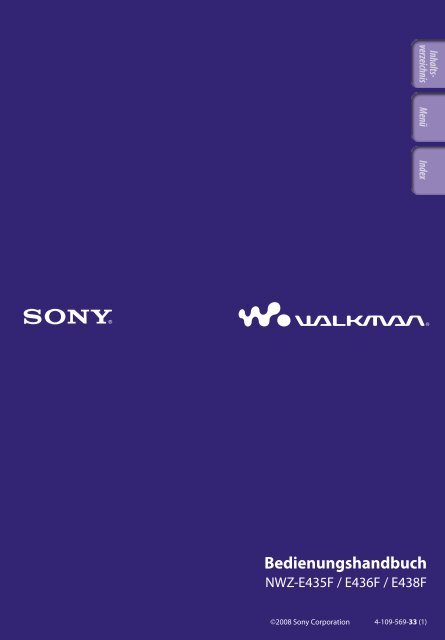Sony NWZ-E435F - NWZ-E435F Consignes d’utilisation Allemand
Sony NWZ-E435F - NWZ-E435F Consignes d’utilisation Allemand
Sony NWZ-E435F - NWZ-E435F Consignes d’utilisation Allemand
Create successful ePaper yourself
Turn your PDF publications into a flip-book with our unique Google optimized e-Paper software.
Bedienungshandbuch<br />
<strong>NWZ</strong>-<strong>E435F</strong> / E436F / E438F<br />
©2008 <strong>Sony</strong> Corporation 4-109-569-33 (1)
Das Bedienungshandbuch<br />
So verwenden Sie die Schaltflächen im Bedienungshandbuch<br />
Klicken Sie auf die Schaltflächen oben rechts in diesem Handbuch, um zum<br />
„Inhaltsverzeichnis“, zur Liste des Menüs HOME oder zum „Index“ zu<br />
gelangen.<br />
Wechselt ins Inhaltsverzeichnis<br />
Suchen Sie nach den gewünschten Informationen in einer Themenliste im Handbuch.<br />
Wechselt zur Liste des Menüs HOME<br />
Suchen Sie in einer Liste der Optionseinstellungen im Menü des Players nach den gewünschten Informationen.<br />
Wechselt zum Index<br />
Suchen Sie in einer Liste von im Handbuch angegebenen Schlüsselwörtern nach den gewünschten Informationen.<br />
Tipps<br />
Klicken Sie auf eine Seitenzahl im Inhaltsverzeichnis, in der Liste des Menüs<br />
„Hauptseite“ oder im Index, um auf die angezeigte Seite zu gelangen.<br />
Sie wechseln zu der angegebenen Seite, indem Sie auf eine Seitenreferenz klicken, die auf<br />
jeder Seite (z. B. Seite 4) zu finden ist.<br />
Klicken Sie zum Suchen einer Referenzseite nach Schlüsselwort auf das Menü<br />
„Bearbeiten“, wählen Sie in Adobe Reader die Option „Suchen“, um den<br />
Navigationsbereich anzuzeigen, geben Sie das Schlüsselwort in das Textfeld „Suchen“<br />
ein, und klicken Sie auf „Suchen“.<br />
Nach dem Wechseln auf eine andere Seite blättern Sie zur vorherigen oder nächsten<br />
Seite, indem Sie auf die Schaltflächen oder unten im Bildschirm von Adobe<br />
Reader klicken.<br />
Je nach Adobe Reader-Version unterscheiden sich u. U. die Vorgehensweisen.<br />
Fortsetzung
So ändern Sie das Seitenlayout<br />
Mithilfe der Schaltflächen unten im Bildschirm von Adobe Reader wählen Sie<br />
das Seitenanzeigeformat aus.<br />
Einzelne Seite<br />
Die Seiten werden einzeln angezeigt.<br />
Beim Blättern wechselt die Anzeige<br />
zur vorherigen oder zur<br />
nachfolgenden Seite.<br />
Fortlaufend<br />
Die Seiten werden fortlaufend<br />
angezeigt.<br />
Beim Durchführen eines Bildlaufs<br />
werden die vorherigen oder<br />
nachfolgenden Seiten fortlaufend<br />
durchgeblättert.<br />
Fortlaufend – Doppelseiten<br />
Zwei Seiten werden nebeneinander<br />
fortlaufend angezeigt. Beim<br />
Durchführen eines Bildlaufs werden<br />
die vorherigen oder nachfolgenden<br />
Seitenpaare fortlaufend<br />
durchgeblättert.<br />
Doppelseite<br />
Zwei Seiten werden nebeneinander<br />
angezeigt.<br />
Beim Blättern wechselt die Anzeige<br />
zu vorherigen oder nachfolgenden<br />
Seitenpaaren.
Inhaltsverzeichnis<br />
Liste des Menüs „Hauptseite“................ 6<br />
Mitgelieferte Zubehörteile..................... 8<br />
Informationen zur mitgelieferten<br />
Software...........................................................9<br />
Komponenten und Regler................... 11<br />
Vorderseite.......................................................11<br />
Rückseite..........................................................13<br />
Regler und Anzeigen........................... 14<br />
So verwenden Sie die 5-Wege-Taste und<br />
den Bildschirm.............................................15<br />
Anzeigen des Bildschirms<br />
„Wird abgespielt“.........................................21<br />
Verwendung der Taste OPTION.......... 22<br />
Erste Schritte<br />
Vorbereitungen für den Player............ 23<br />
Laden des Players...........................................23<br />
Ein- und Ausschalten des Players.................25<br />
Abrufen von Daten.............................. 26<br />
Übertragen von Daten......................... 27<br />
Wiedergabe von Musik<br />
Songsuche (Musikbibliothek).................... 30<br />
Songsuche nach Songname...........................30<br />
Songsuche nach Album.................................31<br />
Songsuche nach Interpret..............................32<br />
Songsuche nach Musikstil.............................33<br />
Songsuche nach Veröffentlichungsjahr.......34<br />
Songsuche nach Ordner................................35<br />
Wiedergeben einer Wiedergabeliste.... 36<br />
Wiedergabe aller Songs in zufälliger<br />
Reihenfolge........................................ 37<br />
Löschen von Songs aus der<br />
Musikbibliothek................................ 38<br />
Anzeigen des Musikoptionsmenüs...... 39<br />
Einstellen der Musik<br />
Einstellen des Wiedergabemodus<br />
(Wiedergabemodus)................................. 41<br />
Einstellen der Tonqualität (Equalizer).... 43<br />
Ändern der Tonqualität.................................43<br />
Anpassen der Tonqualität..............................45<br />
Wiedergabe von Videos<br />
Wiedergabe eines Videos..................... 46<br />
Einstellen der Videoanzeige-<br />
Ausrichtung....................................... 48<br />
Einstellen der Anzeige des<br />
Videobildschirms.............................. 50<br />
Einstellen der Zoom-Funktion............ 51<br />
Löschen von Videos aus der<br />
Videobibliothek................................. 53<br />
Anzeigen des Videooptionsmenüs...... 54<br />
Anzeigen von Fotos<br />
Anzeigen von Fotos............................. 55<br />
Einstellen der Fotoanzeige-<br />
Ausrichtung....................................... 57<br />
Einstellen des Displays des<br />
Fotobildschirms................................. 59<br />
Wiedergeben einer Diaschau............... 60<br />
Einstellen des Diaschau-<br />
Wiedergabemodus............................. 61<br />
Einstellen des Intervalls einer<br />
Diaschau............................................ 62<br />
Löschen von Fotos aus der<br />
Fotobibliothek................................... 63<br />
Anzeigen des Fotooptionsmenüs......... 64<br />
Fortsetzung
UKW-Empfang<br />
UKW-Empfang.................................... 65<br />
1 Umschalten zum UKW-Empfang..............65<br />
2 Automatisches Speichern von<br />
Radiosendern (Auto-Speicherung)..................66<br />
3 Auswählen von Radiosendern...................67<br />
Manuelles Speichern von<br />
Radiosendern.................................... 68<br />
Löschen von gespeicherten Sendern............69<br />
Einstellen des Empfangs<br />
(Suchempfindlichkeit).............................. 70<br />
Wechseln zwischen Mono- und<br />
Stereowiedergabe (Mono/Auto)............ 71<br />
Anzeigen des Optionsmenüs des<br />
UKW-Tuners..................................... 72<br />
Allgemeine Einstellungen<br />
Begrenzen der Lautstärke<br />
(AVLS (Lautstärkelimit)).......................... 73<br />
Ausschalten des Signaltons.................. 74<br />
Einstellen eines<br />
Bildschirmschoners........................... 75<br />
Anpassen der Bildschirmhelligkeit<br />
(Helligkeit)............................................ 76<br />
Einstellen von Uhrzeit und Datum<br />
(Einstellung Date-Time)........................... 77<br />
Einstellen des Datumsformats............. 79<br />
Einstellen des Uhrzeitformats............. 80<br />
Anzeigen der Player-Informationen<br />
(Geräteinfo)........................................... 81<br />
Zurücksetzen auf die<br />
Werkseinstellungen<br />
(Einst. zurücksetz)................................... 82<br />
Formatieren des Speichers<br />
(Formatierung)....................................... 83<br />
Auswählen der Displaysprache............ 85<br />
Nützliche Hinweise<br />
Maximieren der Akkulebensdauer...... 87<br />
Worum handelt es sich bei Format und<br />
Bitrate?.............................................. 88<br />
Was bedeutet Audioformat?..........................88<br />
Was bedeutet Videoformat?..........................89<br />
Was bedeutet Fotoformat?.............................89<br />
Speichern von Daten............................ 90<br />
Aktualisieren der Firmware des<br />
Players............................................... 91<br />
Fehlerbehebung<br />
Fehlerbehebung................................... 92<br />
Meldungen......................................... 104<br />
Weitere Informationen<br />
Sicherheitsmaßnahmen..................... 106<br />
Hinweis zu Lizenz und Marke........... 114<br />
Technische Daten............................... 117<br />
Index.................................................. 123<br />
Hinweis<br />
Je nach Land/Region, in dem/der Sie den Player gekauft haben, sind manche Modelle<br />
möglicherweise nicht erhältlich.
Liste des Menüs „Hauptseite“<br />
Das Menü „Hauptseite“ kann durch Gedrückthalten der Taste BACK/HOME<br />
des Players angezeigt werden. Vom Menü „Hauptseite“ aus können Sie alle<br />
Funktionen ausführen, z. B. Songs, Videos und Fotos wiedergeben, nach Songs<br />
suchen, UKW-Radio empfangen und die Einstellungen ändern.<br />
Shuffle – Alle............................ 37<br />
FM-Radio.................................. 65<br />
Uhranzeige* 1 ............................ 78<br />
Fotobibliothek........................ 55<br />
Musikbibliothek<br />
Alle Songs..................................... 30<br />
Album........................................... 31<br />
Interpret........................................ 32<br />
Musikstil....................................... 33<br />
Veröffentl.datum.......................... 34<br />
Ordner........................................... 35<br />
Videobibliothek...................... 46<br />
Fortsetzung <br />
* 1 erscheint anstelle von<br />
(Uhranzeige), falls der Player auf<br />
bestimmte Online-Dienste zugreift<br />
(nur in den USA verfügbar).<br />
Zur Wiederherstellung von<br />
(Uhranzeige) muss der Arbeitsspeicher<br />
des Players formatiert werden<br />
( Seite 83).
Einstellungen<br />
Musikeinstellungen<br />
Wiedergabemodus.................. 41<br />
Equalizer.................................. 43<br />
Videoeinstellungen<br />
Zoom-Einstellungen.............. 51<br />
Videoanz.-Ausricht................. 48<br />
Display...................................... 50<br />
Foto-Einstellungen<br />
Fotoanz.-Ausrichtung............ 57<br />
Display...................................... 59<br />
Diaschau wiederholen............ 61<br />
Diaschau-Intervall.................. 62<br />
FM-Radio-Einstell.<br />
Suchempfindlichkeit.............. 70<br />
Mono/Auto.............................. 71<br />
Allg. Einstellungen<br />
Geräteinfo................................ 81<br />
AVLS (Lautstärkelimit).......... 73<br />
Signalton.................................. 74<br />
Bildschirmschoner.................. 75<br />
Helligkeit.................................. 76<br />
Einstellung Date-Time........... 77<br />
Anzeigeformat Datum........... 79<br />
Anzeigeformat Zeit................. 80<br />
Einst. zurücksetz..................... 82<br />
Formatierung.......................... 83<br />
Sprache (Language)..................... 85<br />
Wiedergabelisten...................... 36<br />
Wird abgespielt....................... 21
Mitgelieferte Zubehörteile<br />
Überprüfen Sie den Packungsinhalt auf Vollständigkeit.<br />
Kopfhörer (1)<br />
USB-Kabel (1)<br />
Halterung (1)<br />
Verwenden Sie die Halterung zum Einsetzen des Players in<br />
die optionale Station usw.<br />
CD-ROM* 1 * 2 (1)<br />
Windows Media Player 11<br />
Media Manager for WALKMAN* 3<br />
Content Transfer<br />
Bedienungshandbuch (PDF-Datei)<br />
Kurzanleitung (1)<br />
* 1 Spielen Sie diese CD-ROM nicht in einem Audio-CD-Player ab.<br />
* 2 Je nach Land/Region, in dem/der Sie den Player gekauft haben, ist<br />
möglicherweise unterschiedliche Software im Lieferumfang enthalten.<br />
* 3 Media Manager for WALKMAN ist in Programmpaketen, die in den USA<br />
verkauft werden, nicht enthalten. Laden Sie ihn von folgender Website<br />
herunter:<br />
http://www.sonycreativesoftware.com/download/wmm_lite<br />
Hinweis zur Seriennummer<br />
Die Seriennummer für diesen Player benötigen Sie für die Kundenregistrierung.<br />
Die Seriennummer befindet sich auf der Rückseite des Players.<br />
Fortsetzung
Informationen zur mitgelieferten Software<br />
Windows Media Player 11<br />
Windows Media Player kann Audiodaten von CDs importieren und Daten auf<br />
den Player übertragen. Verwenden Sie diese Software zur Wiedergabe von<br />
urheberrechtlich geschützten WMA-Audiodateien und urheberrechtlich<br />
geschützten WMV-Videodateien.<br />
Übertragbare Dateiformate: Musik (MP3, WMA), Video (WMV), Foto (JPEG)<br />
Informationen zur Bedienung finden Sie in der Softwarehilfe oder auf der<br />
folgenden Website.<br />
http://www.support.microsoft.com/<br />
Tipp<br />
Bei einigen Computern, auf denen bereits Windows Media Player 10 installiert ist, treten<br />
u. U. Dateibeschränkungen (AAC, Videodateien usw.) beim Übertragen von Dateien<br />
per Ziehen und Ablegen auf. Bei der Installation von Windows Media Player 11 von<br />
der im Lieferumfang enthaltenen CD-ROM lässt sich das Problem beheben. Sie können<br />
dann wieder Objekte durch Ziehen und Ablegen übertragen. Überprüfen Sie vor der<br />
Installation auf dem Computer, ob die Software oder der Dienst mit Windows Media<br />
Player 11 kompatibel ist.<br />
Media Manager for WALKMAN* 1<br />
Media Manager for WALKMAN kann Musik, Fotos oder Videos vom<br />
Computer auf den Player übertragen und Audiodateien von CDs importieren.<br />
Informationen zur Bedienung finden Sie in der Softwarehilfe. Audiodateien<br />
(AAC) oder Videos können auch mithilfe des Windows-Explorers sowie von<br />
Media Manager for WALKMAN durch Ziehen und Ablegen übertragen<br />
werden.<br />
Übertragbare Dateiformate: Musik (MP3, WMA, AAC* 2 , WAV), Foto (JPEG),<br />
Video (MPEG-4 Einfaches Profil, AVC (H.264/AVC) Baseline-Profil,<br />
WMV* 2 * 3 )<br />
* 1 Falls Sie das Softwarepaket in den USA gekauft haben, laden Sie Media Manager for<br />
WALKMAN von der folgenden Website herunter:<br />
http://www.sonycreativesoftware.com/download/wmm_lite<br />
* 2 DRM-Dateien sind nicht kompatibel.<br />
* 3 Einige WMV-Dateien können nach der Übertragung durch Media Manager for<br />
WALKMAN nicht wiedergegeben werden. Falls Sie sie mit Windows Media Player 11<br />
erneut übertragen, können sie möglicherweise wiedergegeben werden.<br />
Hinweis<br />
Urheberrechtlich geschützte Videodateien, wie DVD-Filme oder aufgezeichnete digitale<br />
TV-Sendungen, werden nicht unterstützt.<br />
Fortsetzung
10<br />
Content Transfer<br />
Content Transfer kann Musik, Videos oder Fotos einfach durch Ziehen und<br />
Ablegen von einem Computer auf einen „WALKMAN“ übertragen. Sie können<br />
den Windows-Explorer oder iTunes® zum Ziehen und Ablegen von Daten in<br />
Content Transfer verwenden. Informationen zur Bedienung erhalten Sie in der<br />
Hilfe der Software.<br />
Übertragbare Dateiformate: Musik (MP3, WMA, AAC* 1 , WAV), Foto (JPEG),<br />
Video (MPEG-4 Einfaches Profil, AVC (H.264/AVC) Baseline-Profil,<br />
WMV* 1 * 2 )<br />
* 1 DRM-Dateien sind nicht kompatibel.<br />
* 2 Einige WMV-Dateien können nach der Übertragung durch Content Transfer<br />
nicht wiedergegeben werden. Falls Sie sie mit Windows Media Player 11<br />
erneut übertragen, können sie möglicherweise wiedergegeben werden.<br />
Tipp<br />
ATRAC-Dateien können nach der Konvertierung ins Dateiformat MP3 auf den Player<br />
übertragen werden. Laden Sie zum Konvertieren von Dateien das MP3 Conversion Tool<br />
von der Supportwebsite ( Seite 113) herunter.
11<br />
Komponenten und Regler<br />
Vorderseite<br />
Taste BACK/HOME* 1<br />
Mit dieser Taste wechseln Sie in die<br />
nächsthöhere Listenbildschirmebene<br />
oder kehren zum vorherigen Menü<br />
zurück.<br />
Halten Sie zum Anzeigen des Menüs<br />
„Hauptseite“ die Taste BACK/HOME<br />
gedrückt ( Seite 14).<br />
Kopfhörerbuchse<br />
Anschließen des Kopfhörers. Setzen<br />
Sie den Stecker so ein, dass er<br />
einrastet. Ist der Kopfhörer nicht<br />
ordnungsgemäß angeschlossen, ist die<br />
Klangwiedergabe möglicherweise<br />
nicht zufrieden stellend.<br />
5-Wege-Taste* 2<br />
Beginnt die Wiedergabe und<br />
ermöglicht die Navigation in den<br />
Bildschirmmenüs des Players<br />
( Seite 15).<br />
Display<br />
Das Display kann je nach Funktion<br />
variieren ( Seite 14).<br />
Taste VOL +* 2 /–<br />
Mit dieser Taste wird die Lautstärke<br />
eingestellt.<br />
Fortsetzung <br />
WM-PORT-Buchse<br />
Schließen Sie das mitgelieferte USB-<br />
Kabel oder optionale<br />
Peripheriegeräte wie unterstütztes<br />
Zubehör für den WM‐PORT an<br />
diese Buchse an.
12<br />
HOLD-Schalter<br />
Wenn Sie den Player bei sich tragen,<br />
können Sie mit dem HOLD-Schalter<br />
ein versehentliches Bedienen des<br />
Geräts verhindern. Durch<br />
Verschieben des HOLD-Schalters in<br />
Pfeilrichtung werden alle<br />
Funktionstasten deaktiviert. Wird<br />
der HOLD-Schalter in die<br />
entgegengesetzte Richtung<br />
geschoben, wird die HOLD Funktion<br />
deaktiviert.<br />
Taste OPTION/PWR OFF* 1<br />
Zeigt das Optionsmenü ( Seite 22,<br />
39, 54, 64, 72) an.<br />
Wenn Sie die Taste OPTION/<br />
PWR OFF gedrückt halten, schaltet<br />
sich der Bildschirm aus, und der<br />
Player wechselt in den<br />
Standbymodus. Drücken Sie im<br />
Standbymodus eine beliebige Taste,<br />
wird der Bildschirm „Wird<br />
abgespielt“ angezeigt, und der Player<br />
ist betriebsbereit. Der Player wird<br />
außerdem nach etwa 4 Stunden im<br />
Standbymodus automatisch<br />
ausgeschaltet. Drücken Sie bei<br />
ausgeschaltetem Player eine beliebige<br />
Taste, wird zuerst der<br />
Startbildschirm und anschließend<br />
der Bildschirm „Wird abgespielt“<br />
angezeigt.<br />
Hinweis<br />
Der Player verbraucht auch im<br />
Standbymodus etwas Energie. Daher<br />
schaltet sich der Player nach kurzer<br />
Zeit u. U. aus, je nach Restladung der<br />
Batterie.<br />
* 1 Mit markierte Funktionen auf dem<br />
Player werden durch Gedrückthalten<br />
der entsprechenden Tasten aktiviert.<br />
* 2 Auf den Tasten befinden sich<br />
Tastpunkte. Diese erleichtern die<br />
Bedienung der Tasten.<br />
Fortsetzung
13<br />
Rückseite<br />
RESET-Taste<br />
Der Player wird zurückgesetzt, wenn<br />
Sie die RESET-Taste mit einem<br />
dünnen, spitzen Gegenstand drücken<br />
( Seite 92).
14<br />
Regler und Anzeigen<br />
Verwenden Sie die 5-Wege-Taste und die BACK/HOME-Taste, um durch die<br />
Bildschirme zu navigieren, Songs, Videos und UKW-Empfang wiederzugeben<br />
und Fotos anzuzeigen oder die Einstellungen des Players zu ändern.<br />
Das Menü „Hauptseite“ wird durch Gedrückthalten der Taste BACK/HOME angezeigt.<br />
Im Diagramm unten ist dargestellt, wie sich die Bildschirmanzeige durch<br />
Drücken der verschiedenen Funktionstasten ändert. Beispiel: Der Bildschirm<br />
des Players ändert sich wie unten angezeigt, wenn im Menü „Hauptseite“ die<br />
Optionen „Musikbibliothek“ – „Album“ gewählt werden.<br />
Menü „Hauptseite“<br />
Wählen Sie (Musikbibliothek),<br />
und drücken Sie die Taste .<br />
Musikbibliothek<br />
Drücken Sie die<br />
Taste BACK/HOME.<br />
Halten Sie die Taste<br />
BACK/HOME gedrückt.<br />
Wählen Sie „Album“, und<br />
drücken Sie die Taste .<br />
Albumliste<br />
Drücken Sie die Taste<br />
BACK/HOME.<br />
Halten Sie die Taste<br />
BACK/HOME gedrückt.<br />
Drücken Sie die Taste<br />
BACK/HOME.<br />
Halten Sie die Taste<br />
BACK/HOME gedrückt.<br />
Songliste<br />
Wählen Sie das gewünschte Album,<br />
und drücken Sie die Taste .<br />
Wählen Sie den gewünschten Song,<br />
und drücken Sie die Taste .<br />
Die Wiedergabe beginnt.<br />
Bildschirm „Wird abgespielt“<br />
Drücken Sie die Taste<br />
BACK/HOME.<br />
Halten Sie die Taste BACK/<br />
HOME gedrückt.<br />
Fortsetzung
15<br />
So verwenden Sie die 5-Wege-Taste und den Bildschirm<br />
Mithilfe der 5-Wege-Taste können auf den<br />
Listenbildschirmen, den Bildschirmen für<br />
Miniaturbilder und dem Bildschirm „Wird<br />
abgespielt“ verschiedene Funktionen<br />
ausgeführt werden.<br />
* 1 Auf den Tasten befinden sich Tastpunkte. Diese<br />
erleichtern die Bedienung der Tasten.<br />
So verwenden Sie die 5-Wege-Taste auf dem Listenbildschirm<br />
Musik<br />
Taste (Wiedergabe/<br />
Pause/Bestätigen)* 1<br />
Tasten /<br />
Tasten /<br />
Index<br />
Die Anfangsbuchstaben der Namen von Songs, Alben usw. im<br />
Listenabschnitt werden angezeigt.<br />
Liste<br />
Informationsbereich<br />
Die Informationen zu Songs, Symbolen usw. erscheinen ( Seite 20).<br />
Tasten<br />
<br />
/<br />
/<br />
Beschreibung<br />
Bestätigt das Listenelement.<br />
Bewegt den Cursor nach oben bzw. nach unten.<br />
Halten Sie diese Tasten gedrückt, um schneller nach oben/unten zu blättern.<br />
Wechselt zwischen Anzeigen oder bewegt im Indexbildschirm den<br />
Cursor nach links oder rechts, um eine Liste mit Elementen anzuzeigen.<br />
Zeigt den vorherigen/nächsten Bildschirm der Liste an, wenn der<br />
Index nicht angezeigt wird.<br />
Video<br />
Liste<br />
Tasten<br />
<br />
/<br />
/<br />
Beschreibung<br />
Bestätigt das Listenelement.<br />
Bewegt den Cursor nach oben bzw. nach unten.<br />
Halten Sie diese Tasten gedrückt, um schneller nach oben/unten zu blättern.<br />
Zeigt den vorherigen/nächsten Bildschirm der Liste an.<br />
Fortsetzung
16<br />
Foto<br />
Liste<br />
Tasten<br />
<br />
/<br />
/<br />
Beschreibung<br />
Bestätigt das Listenelement.<br />
Halten Sie diese Taste zur Wiedergabe einer Diaschau der Fotos im<br />
ausgewählten Element gedrückt.<br />
Bewegt den Cursor nach oben bzw. nach unten.<br />
Halten Sie diese Tasten gedrückt, um schneller nach oben/unten zu<br />
blättern.<br />
Zeigt den vorherigen/nächsten Bildschirm der Liste an.<br />
Fortsetzung
17<br />
So verwenden Sie die 5-Wege-Taste auf dem Bildschirm „Wird abgespielt“<br />
Musik<br />
Songname<br />
Interpretenname<br />
Albumtitel<br />
Musikstil<br />
Veröffentlichungsdatum<br />
Wiedergabestatus<br />
Tasten<br />
<br />
/<br />
/<br />
Beschreibung<br />
Mit dieser Taste wird die Songwiedergabe gestartet. Beim Starten<br />
der Wiedergabe wird im Display angezeigt. Bei erneutem<br />
Drücken der Taste wird angezeigt und die Wiedergabe<br />
angehalten.* 1 Die Funktion zum Stoppen und Fortsetzen der<br />
Wiedergabe ist nur im Bildschirm „Wird abgespielt“ verfügbar.<br />
Drücken Sie /, um den Cursor anzuzeigen und durch die<br />
angezeigten Elemente zu blättern.<br />
Bei einmaligem oder mehrmaligem Drücken dieser Tasten<br />
wechselt die Wiedergabe zum Anfang des derzeit abgespielten,<br />
vorherigen oder nächsten Songs. Halten Sie diese Taste gedrückt,<br />
um einen wiedergegebenen Song schnell vor- oder<br />
zurückzuspulen.<br />
* 1 Wenn während eines angehaltenen Songs 3 Minuten lang kein Vorgang ausgeführt wird,<br />
schaltet sich der Bildschirm aus, und der Player wechselt in den Standbymodus.<br />
Fortsetzung
18<br />
Video<br />
Wiedergabestatus<br />
Bei Auswahl der horizontalen Anzeigeausrichtung werden auch Ausrichtung<br />
und Funktionen der Taste /// geändert.<br />
Tasten<br />
<br />
<br />
/<br />
Beschreibung<br />
Die Wiedergabe des Videos beginnt. Beim Starten der Wiedergabe<br />
wird auf dem Display angezeigt. Bei erneutem Drücken der<br />
Taste wird angezeigt und die Wiedergabe angehalten.* 1<br />
Videos können nur vom Bildschirm „Wird abgespielt“ des Videos<br />
abgespielt und angehalten werden.<br />
Drücken Sie die Taste , um den Anfang des derzeit<br />
wiedergegebenen Videos zu suchen.<br />
Halten Sie die Taste / gedrückt, um ein derzeit wiedergegebenes<br />
Video schnell vor- oder zurückzuspulen.<br />
Bei angehaltener Wiedergabe lassen sich die Szenen durch<br />
Drücken der Taste / langsam vor- oder zurückspulen.<br />
* 1 Wenn während eines angehaltenen Videos 3 Minuten lang kein Vorgang ausgeführt<br />
wird, schaltet sich der Bildschirm aus, und der Player wechselt in den Standbymodus.<br />
Fortsetzung
19<br />
Foto<br />
Wiedergabestatus<br />
Bei Auswahl der horizontalen Anzeigeausrichtung werden auch Ausrichtung<br />
und Funktionen der Taste /// geändert.<br />
Tasten<br />
<br />
/<br />
Beschreibung<br />
wird auf dem Display angezeigt, und eine Diaschau beginnt.<br />
Wird die Taste erneut gedrückt, erscheint , und die<br />
Wiedergabe wird angehalten.* 1<br />
Zeigt das vorherige oder nächste Foto an.<br />
* 1 Bei der Wiedergabe von Songs während einer angehaltenen Diaschau wird der<br />
Bildschirm dunkel, wenn 30 Sekunden lang kein Vorgang ausgeführt wird<br />
( Seite 75). Werden die Songwiedergabe und die zugehörige Diaschau angehalten und<br />
wird 3 Minuten lang kein Vorgang ausgeführt, schaltet sich der Bildschirm aus, und der<br />
Player wechselt in den Standbymodus.<br />
FM<br />
Tasten<br />
Beschreibung<br />
Gibt UKW-Empfang wieder oder hält die Wiedergabe an* 1 .<br />
Speichert Sender durch Gedrückthalten der ausgewählten<br />
Frequenz.<br />
/ Wählt Frequenzen aus. Durch Gedrückthalten dieser Taste wird<br />
der nächste empfangbare Radiosender ausgewählt.<br />
/ Wählt den voreingestellten Sender aus.<br />
* 1 Wenn während der angehaltenen Wiedergabe von UKW-Radiosendern 3 Minuten lang<br />
kein Vorgang ausgeführt wird, schaltet sich der Bildschirm aus, und der Player wechselt<br />
in den Standbymodus.<br />
Fortsetzung
20<br />
Informationen zum Informationsbereich<br />
Die in der Tabelle unten enthaltenen Symbole erscheinen im Informationsbereich. Die<br />
Symbole variieren je nach Wiedergabestatus, Einstellungen oder Bildschirmen.<br />
Details zu den Symbolen finden Sie auf allen Referenzseiten.<br />
Symbole<br />
, , , ,<br />
, ,<br />
, , , ,<br />
usw.<br />
, , ,<br />
Beschreibung<br />
Die Symbole des Wiedergabestatus<br />
Wiedergabe, Pause, Vor- und Zurückspulen, zum Anfang des<br />
nächsten, aktuellen oder vorherigen Songs wechseln<br />
Langsames oder schnelles Vor-/Zurückspulen ( Seite 47)<br />
Die Symbole von Songtitel, Interpretenname, Videotitel oder<br />
Fototitel<br />
Das Symbol des UKW-Tuners<br />
Die Symbole des Wiedergabemodus<br />
, , usw. Der Wiedergabemodus ist auf „Wiederholen“ oder „Shuffle“ gesetzt<br />
( Seite 42). „Diaschau wiederholen“ ist auf „Ein“ gesetzt<br />
( Seite 61)<br />
, usw. Die Symbole der Klangeffekteinstellung ( Seite 44)<br />
Die Symbole der Videoeinstellung<br />
,<br />
„Zoom-Einstellungen“ ist auf „Auto“ oder „Voll“ gesetzt<br />
( Seite 51)<br />
Das Symbol für die Restladung des Akkus ( Seite 23)<br />
Fortsetzung
21<br />
Anzeigen des Bildschirms „Wird abgespielt“<br />
Der Bildschirm „Wird abgespielt“ lässt sich von verschiedenen Bildschirmen<br />
aus schnell anzeigen.<br />
Wird abgespielt<br />
Taste BACK/<br />
HOME<br />
5-Wege-Taste<br />
Halten Sie die Taste BACK/HOME gedrückt, bis das Menü<br />
„Hauptseite“ angezeigt wird.<br />
Drücken Sie die Taste ///, um (Wird abgespielt)<br />
auszuwählen, und drücken Sie zum Bestätigen die Taste .<br />
Detaillierte Informationen zur derzeit wiedergegebenen Datei werden<br />
angezeigt.<br />
Tipps<br />
Sie können den Bildschirm „Wird abgespielt“ anzeigen, indem Sie die Taste OPTION/<br />
PWR OFF drücken und „Wird abgespielt“ auswählen.<br />
Bei der Wiedergabe von Videos oder Fotos können Sie im Optionsmenü auf<br />
„Songwiedergabe-Bildschirm wählen“ klicken, um den Bildschirm zur Songwiedergabe<br />
anzuzeigen.
22<br />
Verwendung der Taste OPTION<br />
Verschiedene Einstellungen der Funktionen können durch Drücken der Taste<br />
OPTION/PWR OFF geändert werden. Die Taste OPTION/PWR OFF ist<br />
nützlich, da der Einstellungsbildschirm angezeigt werden kann, ohne dass<br />
Einstellungselemente aus dem Menü (Einstellungen) des Menüs<br />
„Hauptseite“ ausgewählt werden müssen.<br />
Taste OPTION/PWR OFF<br />
5-Wege-Taste<br />
Drücken Sie die Taste OPTION/PWR OFF.<br />
Das Optionsmenü wird angezeigt.<br />
Drücken Sie die Taste ///, um das Element auszuwählen, und<br />
drücken Sie zum Bestätigen die Taste .<br />
Der Bildschirm der ausgewählten Einstellung erscheint, oder der<br />
ausgewählte Befehl wird ausgeführt. Die Elemente des Optionsmenüs<br />
unterscheiden sich je nach Bildschirm, auf dem Sie die Taste OPTION/<br />
PWR OFF drücken.<br />
Näheres finden Sie auf den folgenden Seiten.<br />
„Anzeigen des Musikoptionsmenüs“ ( Seite 39)<br />
„Anzeigen des Videooptionsmenüs“ ( Seite 54)<br />
„Anzeigen des Fotooptionsmenüs“ ( Seite 64)<br />
„Anzeigen des Optionsmenüs des UKW-Tuners“ ( Seite 72)
23<br />
Erste Schritte<br />
Vorbereitungen für den Player<br />
Laden des Players<br />
Der Akku des Players wird während der Verbindung des Players mit einem in<br />
Betrieb befindlichen Computer aufgeladen.<br />
Verwenden Sie zum Anschließen des Players an den<br />
Computer das mitgelieferte USB-Kabel. Setzen Sie<br />
den USB-Stecker mit dem -Zeichen nach oben in<br />
den Player ein.<br />
Die Restladungsanzeige auf dem Display zeigt Folgendes an: . Der<br />
Ladevorgang ist abgeschlossen (Ladezeit ca. 4 Stunden).<br />
Wenn Sie den Player zum ersten Mal verwenden oder ihn lange Zeit nicht<br />
verwendet haben, laden Sie ihn vollständig auf (bis in der Restladungsanzeige<br />
auf dem Display angezeigt wird).<br />
Laden des Players<br />
Das Akkusymbol im Display ändert sich wie unten abgebildet. Informationen<br />
zur Akkubetriebsdauer finden Sie auf Seite 121.<br />
An der abnehmenden Akkusymbolleiste sehen Sie, wie die Akkuladung<br />
geringer wird. Wird die Meldung „BATTERIE SCHWACH. Bitte aufladen.“<br />
angezeigt, kann der Player nicht verwendet werden. In diesem Fall muss der<br />
Akku neu geladen werden, indem Sie das Gerät an den Computer anschließen.<br />
Fortsetzung
24<br />
Erste Schritte<br />
Hinweise<br />
Laden Sie den Akku bei einer Umgebungstemperatur von 5 °C bis 35 °C.<br />
Der Akku kann ca. 500 Mal aufgeladen werden. Diese Zahl variiert möglicherweise je<br />
nach Betriebsbedingungen des Players.<br />
Die Akkuanzeige auf dem Display ist nur ein Näherungswert. So entspricht ein<br />
schwarzer Bereich in der Anzeige nicht unbedingt einem Viertel der Batterieladung.<br />
Auf dem Display wird während des Zugriffs des Players auf den Computer die Meldung<br />
„Nicht trennen.“ angezeigt. Trennen Sie während der Anzeige von „Nicht trennen.“ die<br />
Verbindung zum Player nicht, da ansonsten die übertragenen Daten beschädigt werden<br />
können.<br />
Solange der Player mit dem Computer verbunden ist, sind die Funktionstasten des<br />
Players deaktiviert.<br />
Einige an den Computer angeschlossene USB-Geräte können den ordnungsgemäßen<br />
Betrieb des Players beeinträchtigen.<br />
Das ordnungsgemäße Laden des Akkus kann mit individuell zusammengestellten oder<br />
veränderten Computern nicht gewährleistet werden.<br />
Wechselt der Computer in einen Energiesparmodus (z. B. Standby- oder<br />
Ruhezustandsmodus), während der Player mit dem USB-Kabel am Computer<br />
angeschlossen ist, wird der Akku des Players nicht geladen. Stattdessen wird der Akku<br />
des Players entladen.<br />
Schließen Sie den Player nicht über einen längeren Zeitraum an einen Laptop an, wenn<br />
dieser nicht am Stromnetz angeschlossen ist, ansonsten wird der Laptop u. U. entladen.<br />
Ist der Player an den Computer angeschlossen, schalten Sie den Computer nicht ein,<br />
starten Sie ihn nicht neu, reaktivieren Sie ihn nicht aus dem Schlafmodus, und fahren<br />
Sie ihn nicht herunter. Diese Aktionen führen möglicherweise zu Fehlfunktionen<br />
des Players. Trennen Sie die Verbindung des Players zum Computer, bevor Sie diese<br />
Aktionen ausführen.<br />
Falls Sie den Player länger als ein halbes Jahr nicht verwenden, laden Sie den Akku<br />
mindestens alle 6 bis 12 Monate auf.<br />
Fortsetzung
25<br />
Erste Schritte<br />
Ein- und Ausschalten des Players<br />
Taste OPTION/PWR OFF<br />
So schalten Sie den Player ein<br />
Drücken Sie eine beliebige Taste, um den Player einzuschalten.<br />
So schalten Sie den Player aus<br />
Halten Sie die Taste OPTION/PWR OFF gedrückt ( Seite 12), wechselt der<br />
Player in den Standbymodus, und der Bildschirm wird ausgeschaltet, um<br />
Strom zu sparen. Durch Drücken einer beliebigen Taste im Standbymodus<br />
wird der Bildschirm „Wird abgespielt“ angezeigt, und der Player kann bedient<br />
werden.<br />
Befindet sich der Player etwa 4 Stunden lang im Standbymodus, schaltet er sich<br />
automatisch aus. Drücken Sie bei ausgeschaltetem Player eine beliebige Taste,<br />
wird zuerst der Startbildschirm und anschließend der Bildschirm „Wird<br />
abgespielt“ angezeigt.
26<br />
Erste Schritte<br />
Abrufen von Daten<br />
Um Musik, Fotos und Videos auf dem Player wiederzugeben, müssen die<br />
Daten auf dem Computer vorbereitet werden. Verwenden Sie zum Importieren<br />
der Daten auf den Computer eine geeignete Software.<br />
Details zu unterstützten Dateiformaten finden Sie unter „Unterstützte<br />
Dateiformate“ ( Seite 117).
27<br />
Erste Schritte<br />
Übertragen von Daten<br />
Daten können direkt per Ziehen und Ablegen mit Windows Explorer auf den<br />
Computer übertragen werden.<br />
Bei der Datenhierarchie müssen bestimmte Punkte beachtet werden, damit die<br />
Daten wiedergegeben werden können. Informationen zur ordnungsgemäßen<br />
Datenübertragung finden Sie in den folgenden Anweisungen.<br />
Näheres zur mitgelieferten Software zur Datenübertragung finden Sie auf<br />
Seite 9.<br />
Tipps<br />
Bei einigen Computern, auf denen bereits Windows Media Player 10 installiert ist, treten<br />
u. U. Dateibeschränkungen (AAC, Videodateien usw.) beim Übertragen von Dateien<br />
per Ziehen und Ablegen auf. Dieses Problem kann durch Installieren von Windows<br />
Media Player 11 von der mitgelieferten CD-ROM (Informationen finden Sie in der<br />
„Kurzanleitung“ unter „Installieren des Bedienungshandbuchs und der Software“)<br />
behoben werden. Übertragen Sie die Daten anschließend erneut per Ziehen und<br />
Ablegen. Überprüfen Sie vor der Installation auf dem Computer, ob die Software oder<br />
der Dienst mit Windows Media Player 11 kompatibel ist.<br />
Je nach Computerumgebung variiert die Datenhierarchie moglicherweise.<br />
Einige WMV-Dateien können nur bei einer Übertragung mit von Windows Media<br />
Player 11 wiedergegeben werden.<br />
Hinweise<br />
Ziehen Sie das USB-Kabel nicht heraus, während „Nicht trennen.“ auf<br />
dem Player angezeigt wird. Andernfalls werden derzeit übertragene Daten<br />
möglicherweise beschädigt.<br />
Ist der Player an den Computer angeschlossen, schalten Sie den Computer<br />
nicht ein, starten Sie ihn nicht neu, reaktivieren Sie ihn nicht aus dem<br />
Schlafmodus, und fahren Sie ihn nicht herunter. Diese Aktionen führen<br />
möglicherweise zu Fehlfunktionen des Players. Trennen Sie die Verbindung<br />
des Players zum Computer, bevor Sie diese Aktionen ausführen.<br />
Ordnernamen können nicht geändert und die Ordner „MUSIC“, „VIDEO“,<br />
„PICTURE“, „PICTURES“ und „MP_ROOT“ nicht gelöscht werden.<br />
Schließen Sie den Player mit dem mitgelieferten USB-Kabel an den<br />
Computer an.<br />
Setzen Sie den USB-Stecker mit dem -Zeichen nach oben in den Player<br />
ein.<br />
Wählen Sie den Player in Windows Explorer aus, und verschieben Sie<br />
die Dateien per Ziehen und Ablegen.<br />
Der Player wird im Windows-Explorer als [WALKMAN] angezeigt.<br />
Fortsetzung
28<br />
Erste Schritte<br />
Bei Songs<br />
(In Windows Explorer)<br />
Verschieben Sie die Dateien per Ziehen und Ablegen in den Ordner „MUSIC“<br />
oder einen seiner Unterordner.<br />
Für die Tiefe der Ordnerstruktur sind keine Beschränkungen vorhanden. Der<br />
Zugriff auf Dateien und Ordner jenseits der 8. Ebene kann jedoch nicht<br />
garantiert werden.<br />
(Auf dem Player)<br />
Ordner werden zunächst in Reihenfolge der Ordnernamen<br />
und die Dateien dann in Reihenfolge der Dateinamen<br />
angezeigt. Zwischen Groß- und Kleinschreibung wird nicht<br />
unterschieden.<br />
Videos<br />
(In Windows Explorer)<br />
Verschieben Sie die Dateien per Ziehen und Ablegen in den Ordner „VIDEO“<br />
oder einen seiner Unterordner.<br />
Für die Tiefe der Ordnerstruktur sind keine Beschränkungen vorhanden. Der<br />
Zugriff auf Dateien und Ordner jenseits der 8. Ebene kann jedoch nicht<br />
garantiert werden.<br />
(Auf dem Player)<br />
Videodateien werden in der Reihenfolge angezeigt, in der sie<br />
per Ziehen und Ablegen übertragen wurden. (Die zuletzt<br />
übertragenen Daten befinden sich oben.)<br />
Tipp<br />
Sie können JPEG-Dateien als Miniaturbilder von Videodateien<br />
festlegen, indem Sie JPEG-Dateien in den entsprechenden<br />
Videoordnern ablegen. Beim Anzeigen der Videoliste werden die Miniaturbilder (kleine,<br />
im Menü anzuzeigende Bilder) der Videodateien auf dem Player angezeigt.<br />
Erstellen Sie zum Anzeigen eines Miniaturbildes einer Videodatei eine JPEG-Datei<br />
(160 horizontale × 120 vertikale Punkte, Erweiterung: .thm/.jpg), und benennen Sie<br />
sie wie die gewünschte Videodatei. Speichern Sie sie anschließend im Ordner mit den<br />
Videodateien. Falls die beiden Dateien denselben Namen (wie z. B. abc.thm und abc.jpg)<br />
aufweisen, wird die Datei mit der Erweiterung .thm als Miniaturbild angezeigt.<br />
Fortsetzung
29<br />
Erste Schritte<br />
Fotos<br />
(In Windows Explorer)<br />
Verschieben Sie die Dateien per Ziehen und Ablegen in den Ordner<br />
„PICTURE“ oder einen seiner Unterordner.<br />
Für die Tiefe der Ordnerstruktur sind keine Beschränkungen vorhanden. Der<br />
Zugriff auf Dateien und Ordner jenseits der 8. Ebene kann jedoch nicht<br />
garantiert werden.<br />
(Auf dem Player)<br />
Nur Ordner, die Fotos enthalten, werden in alphabetischer<br />
Reihenfolge angezeigt.<br />
Hinweis<br />
Alle Dateien mit der Erweiterung .jpg, einschließlich Dateien mit<br />
Miniaturbildern von Videos, werden als Fotos erkannt. Alle Ordner,<br />
die JPG-Dateien enthalten, werden angezeigt.
30<br />
Wiedergabe von Musik<br />
Songsuche (Musikbibliothek)<br />
Suchen Sie Songs nach Songtitel, Alben, Interpret, Musikstil usw.<br />
Musikbibliothek<br />
Taste BACK/<br />
HOME<br />
5-Wege-Taste<br />
Hinweis<br />
Das Starten des Players oder Anzeigen der Datei-/Ordnerliste dauert möglicherweise<br />
etwas, wenn viele Dateien oder Ordner auf dem Player gespeichert sind.<br />
Songsuche nach Songname<br />
Halten Sie die Taste BACK/HOME gedrückt, bis das Menü<br />
„Hauptseite“ angezeigt wird.<br />
Drücken Sie die Taste ///, um (Musikbibliothek)<br />
auszuwählen, und drücken Sie anschließend zum Bestätigen die<br />
Taste .<br />
Der Bildschirm „Musikbibliothek“ erscheint.<br />
Drücken Sie die Taste ///, um „Alle Songs“ auszuwählen, und<br />
drücken Sie anschließend zum Bestätigen die Taste .<br />
Die Songliste wird angezeigt.<br />
Drücken Sie die Taste ///, um einen Song auszuwählen, und<br />
drücken Sie anschließend zum Bestätigen die Taste .<br />
Der ausgewählte Song wird wiedergegeben, und die Wiedergabe der Songs<br />
wird in der jeweiligen Reihenfolge fortgesetzt.<br />
Fortsetzung
31<br />
Wiedergabe von Musik<br />
Songsuche nach Album<br />
Halten Sie die Taste BACK/HOME gedrückt, bis das Menü<br />
„Hauptseite“ angezeigt wird.<br />
Drücken Sie die Taste ///, um (Musikbibliothek)<br />
auszuwählen, und drücken Sie anschließend zum Bestätigen die<br />
Taste .<br />
Der Bildschirm „Musikbibliothek“ erscheint.<br />
Drücken Sie die Taste ///, um „Album“ auszuwählen, und<br />
drücken Sie anschließend zum Bestätigen die Taste .<br />
Die Albumliste wird angezeigt.<br />
Drücken Sie die Taste ///, um ein Album auszuwählen, und<br />
drücken Sie anschließend zum Bestätigen die Taste .<br />
Die Songliste für das ausgewählte Album wird angezeigt.<br />
Drücken Sie die Taste ///, um einen Song auszuwählen, und<br />
drücken Sie anschließend zum Bestätigen die Taste .<br />
Der ausgewählte Song wird wiedergegeben, und die Wiedergabe der Songs<br />
wird in der jeweiligen Reihenfolge fortgesetzt.<br />
Fortsetzung
32<br />
Wiedergabe von Musik<br />
Songsuche nach Interpret<br />
Halten Sie die Taste BACK/HOME gedrückt, bis das Menü<br />
„Hauptseite“ angezeigt wird.<br />
Drücken Sie die Taste ///, um (Musikbibliothek)<br />
auszuwählen, und drücken Sie anschließend zum Bestätigen die<br />
Taste .<br />
Der Bildschirm „Musikbibliothek“ erscheint.<br />
Drücken Sie die Taste ///, um „Interpret“ auszuwählen, und<br />
drücken Sie anschließend zum Bestätigen die Taste .<br />
Die Interpretenliste wird angezeigt.<br />
Drücken Sie die Taste ///, um einen Interpreten auszuwählen,<br />
und drücken Sie anschließend zum Bestätigen die Taste .<br />
Die Albumliste für den ausgewählten Interpreten wird angezeigt.<br />
Drücken Sie die Taste ///, um ein Album auszuwählen, und<br />
drücken Sie anschließend zum Bestätigen die Taste .<br />
Die Songliste für das ausgewählte Album wird angezeigt.<br />
Drücken Sie die Taste ///, um einen Song auszuwählen, und<br />
drücken Sie anschließend zum Bestätigen die Taste .<br />
Der ausgewählte Song wird wiedergegeben, und die Wiedergabe der Songs<br />
wird in der jeweiligen Reihenfolge fortgesetzt.<br />
Tipp<br />
Sie können alle Songs des ausgewählten Interpreten durch Auswahl von „All<br />
[Interpretenname]“ in der Liste und Drücken der Taste in Schritt anzeigen.<br />
Fortsetzung
33<br />
Wiedergabe von Musik<br />
Songsuche nach Musikstil<br />
Halten Sie die Taste BACK/HOME gedrückt, bis das Menü<br />
„Hauptseite“ angezeigt wird.<br />
Drücken Sie die Taste ///, um (Musikbibliothek)<br />
auszuwählen, und drücken Sie anschließend zum Bestätigen die<br />
Taste .<br />
Der Bildschirm „Musikbibliothek“ erscheint.<br />
Drücken Sie die Taste ///, um „Musikstil“ auszuwählen, und<br />
drücken Sie anschließend zum Bestätigen die Taste .<br />
Die Musikstilliste wird angezeigt.<br />
Drücken Sie die Taste ///, um einen Musikstil auszuwählen,<br />
und drücken Sie anschließend zum Bestätigen die Taste .<br />
Die Interpretenliste für den ausgewählten Musikstil wird angezeigt.<br />
Drücken Sie die Taste ///, um einen Interpreten auszuwählen,<br />
und drücken Sie anschließend zum Bestätigen die Taste .<br />
Die Albumliste für den ausgewählten Interpreten wird angezeigt.<br />
Drücken Sie die Taste ///, um ein Album auszuwählen, und<br />
drücken Sie zum Bestätigen die Taste .<br />
Die Songliste für das ausgewählte Album wird angezeigt.<br />
Drücken Sie die Taste ///, um einen Song auszuwählen, und<br />
drücken Sie anschließend zum Bestätigen die Taste .<br />
Der ausgewählte Song wird wiedergegeben, und die Wiedergabe der Songs<br />
wird in der jeweiligen Reihenfolge fortgesetzt.<br />
Tipp<br />
Sie können alle Songs des ausgewählten Musikstils anzeigen, indem Sie „All [Name<br />
des Musikstils]“ in der Liste auswählen und in Schritt die Taste drücken. Sie<br />
können außerdem alle Songs des ausgewählten Interpreten anzeigen, indem Sie „All<br />
[Interpretenname]“ in der Liste auswählen und in Schritt die Taste drücken.<br />
Fortsetzung
34<br />
Wiedergabe von Musik<br />
Songsuche nach Veröffentlichungsjahr<br />
Halten Sie die Taste BACK/HOME gedrückt, bis das Menü<br />
„Hauptseite“ angezeigt wird.<br />
Drücken Sie die Taste ///, um (Musikbibliothek)<br />
auszuwählen, und drücken Sie anschließend zum Bestätigen die<br />
Taste .<br />
Der Bildschirm „Musikbibliothek“ erscheint.<br />
Drücken Sie die Taste ///, um „Veröffentl.datum“<br />
auszuwählen, und drücken Sie anschließend zur Bestätigung die<br />
Taste .<br />
Die Liste der Veröffentlichungsjahre wird angezeigt.<br />
Drücken Sie die Taste ///, um ein Jahr auszuwählen, und<br />
drücken Sie anschließend zum Bestätigen die Taste .<br />
Die Interpretenliste für das ausgewählte Veröffentlichungsjahr wird<br />
angezeigt.<br />
Drücken Sie die Taste ///, um einen Interpreten auszuwählen,<br />
und drücken Sie anschließend zum Bestätigen die Taste .<br />
Die Songliste für den aus dem Veröffentlichungsjahr ausgewählten<br />
Interpreten wird angezeigt.<br />
Drücken Sie die Taste ///, um einen Song auszuwählen, und<br />
drücken Sie anschließend zur Bestätigung die Taste .<br />
Der ausgewählte Song wird wiedergegeben, und die Wiedergabe der Songs<br />
wird in der jeweiligen Reihenfolge fortgesetzt.<br />
Tipp<br />
Sie können alle Songs des ausgewählten Jahres anzeigen, indem Sie „All [Jahr]“ in der<br />
Liste auswählen und in Schritt die Taste drücken.<br />
Fortsetzung
35<br />
Wiedergabe von Musik<br />
Songsuche nach Ordner<br />
Halten Sie die Taste BACK/HOME gedrückt, bis das Menü<br />
„Hauptseite“ angezeigt wird.<br />
Drücken Sie die Taste ///, um (Musikbibliothek)<br />
auszuwählen, und drücken Sie anschließend zum Bestätigen die<br />
Taste .<br />
Der Bildschirm „Musikbibliothek“ erscheint.<br />
Drücken Sie die Taste ///, um „Ordner“ auszuwählen, und<br />
drücken Sie anschließend zum Bestätigen die Taste .<br />
Die Ordnerliste oder der Song wird angezeigt.<br />
Drücken Sie die Taste ///, um einen Ordner oder Song<br />
auszuwählen, und drücken Sie anschließend zum Bestätigen die<br />
Taste .<br />
Wenn Sie einen Ordner auswählen, wird der Song oder die Ordnerliste(n)<br />
angezeigt. Wenn Sie einen Song auswählen, wird der<br />
Wiedergabebildschirm angezeigt, und die Songwiedergabe wird gestartet.<br />
Wiederholen Sie ggf. Schritt , bis der gewünschte Song angezeigt wird.<br />
Der ausgewählte Song wird wiedergegeben, und die Wiedergabe der Songs<br />
wird in der jeweiligen Reihenfolge fortgesetzt.
36<br />
Wiedergabe von Musik<br />
Wiedergeben einer Wiedergabeliste<br />
Sie können Songlisten (Wiedergabelisten) wiedergeben. Außerdem können<br />
Wiedergabelisten mithilfe des im Lieferumfang enthaltenen Windows Media<br />
Player 11 oder einer anderen zur Übertragung geeigneten Software erstellt<br />
werden. Je nach Software werden jedoch einige Wiedergabelisten vom Player<br />
möglicherweise nicht erkannt. Informationen zur Bedienung erhalten Sie in<br />
der Hilfe oder vom Hersteller der Software.<br />
Wiedergabelisten<br />
Taste BACK/<br />
HOME<br />
5-Wege-Taste<br />
Halten Sie die Taste BACK/HOME gedrückt, bis das Menü<br />
„Hauptseite“ angezeigt wird.<br />
Drücken Sie die Taste ///, um (Wiedergabelisten)<br />
auszuwählen, und drücken Sie anschließend zum Bestätigen die<br />
Taste .<br />
Die Liste der Wiedergabelisten wird angezeigt.<br />
Drücken Sie die Taste ///, um eine Wiedergabeliste<br />
auszuwählen, und drücken Sie anschließend zum Bestätigen die<br />
Taste .<br />
Die Songliste wird angezeigt.<br />
Drücken Sie die Taste ///, um einen Song auszuwählen, und<br />
drücken Sie anschließend zum Bestätigen die Taste .<br />
Der ausgewählte Song wird wiedergegeben, und die Wiedergabe der Songs<br />
wird in der jeweiligen Reihenfolge fortgesetzt.
37<br />
Wiedergabe von Musik<br />
Wiedergabe aller Songs in zufälliger Reihenfolge<br />
Alle auf dem Player gespeicherten Songs werden in zufälliger Reihenfolge<br />
wiedergegeben.<br />
Shuffle – Alle<br />
Taste BACK/<br />
HOME<br />
5-Wege-Taste<br />
Halten Sie die Taste BACK/HOME gedrückt, bis das Menü<br />
„Hauptseite“ angezeigt wird.<br />
Drücken Sie die Taste ///, um (Shuffle – Alle) auszuwählen,<br />
und drücken Sie anschließend zum Bestätigen die Taste .<br />
Alle Songs werden gemischt, und die Wiedergabe wird gestartet.<br />
Tipps<br />
Beim Starten der Wiedergabe im Modus „Shuffle – Alle“ wechselt der<br />
Wiedergabemodus zu „Shuffle“ oder „Shuffle+Wied.“ ( Seite 42). Auch wenn<br />
der Modus „Shuffle – Alle“ abgebrochen wird, wird die Einstellung „Shuffle“ oder<br />
„Shuffle+Wied.“ für die Wiedergabe beibehalten.<br />
Die Wiedergabe im Modus „Shuffle – Alle“ wird durch folgende Vorgänge automatisch<br />
abgebrochen:<br />
Auswählen eines Songs aus „Musikbibliothek“ usw. und Wiedergabebeginn dieses<br />
Songs.<br />
Ändern des Wiedergabemodus.
38<br />
Wiedergabe von Musik<br />
Löschen von Songs aus der Musikbibliothek<br />
Verwenden Sie zum Löschen von Songs aus der „Musikbibliothek“ die zum<br />
Übertragen verwendete Software oder Windows Explorer.<br />
Informationen zur Verwendung der Software finden Sie in der Softwarehilfe.
39<br />
Wiedergabe von Musik<br />
Anzeigen des Musikoptionsmenüs<br />
Drücken Sie zum Aufrufen des Musikoptionsmenüs auf einem<br />
Listenbildschirm die Taste OPTION/PWR OFF, z. B. in einer Songliste oder auf<br />
dem Bildschirm „Wird abgespielt“. Im Musikoptionsmenü sind verschiedene<br />
Musikeinstellungen verfügbar.<br />
Die Optionseinstellungen im Optionsmenü variieren abhängig vom<br />
Bildschirm, auf dem das Optionsmenü angezeigt wird.<br />
Auf dem Listenbildschirm angezeigte Optionseinstellungen<br />
Optionseinstellungen<br />
Wird abgespielt<br />
Ausführliche Informationen<br />
Beschreibung/Referenzseite<br />
Zeigt den Bildschirm „Wird abgespielt“ an.<br />
Zeigt die detaillierten Informationen eines<br />
Songs an wie z. B. Wiedergabedauer,<br />
Audioformat, Bitrate und Dateiname.<br />
Fortsetzung
40<br />
Wiedergabe von Musik<br />
Auf dem Bildschirm „Wird abgespielt“ angezeigte Optionseinstellungen<br />
Optionseinstellungen<br />
Beschreibung/Referenzseite<br />
Wiedergabemodus<br />
Dient zum Einstellen des Wiedergabemodus<br />
( Seite 41).<br />
Equalizer<br />
Dient zum Anpassen der Tonqualität<br />
( Seite 43).<br />
Cover-Grafik* 1<br />
Zeigt eine Covergrafik an.<br />
Ausführliche Informationen* 2 Zeigt die detaillierten Informationen eines<br />
Songs an wie z. B. Wiedergabedauer,<br />
Audioformat, Bitrate und Dateiname.<br />
Zur Wunschliste/Aus<br />
Fügt den Song zur Wunschliste hinzu, damit er<br />
Wunschliste entfernen mithilfe der dem Dienst entsprechenden<br />
Software gekauft werden kann./Entfernt den<br />
Song aus der Wunschliste.<br />
Uhranzeige Zeigt die aktuelle Uhrzeit an ( Seite 78).<br />
* 1 Bildschirm „Cover-Grafik“<br />
Bei angezeigtem Cover-Grafik-Bildschirm können Songs durch Drücken der Taste / in den vorherigen oder nächsten<br />
Bildschirm verschoben werden.<br />
Besitzen Songs keine Covergrafikinformationen, wird das Standardbild des Players<br />
angezeigt.<br />
Die Covergrafik wird nur angezeigt, wenn Covergrafikinformationen enthalten sind.<br />
Covergrafiken können mithilfe des mitgelieferten Windows Media Player 11 oder<br />
anderer zur Übertragung geeigneter Software festgelegt werden. Informationen zur<br />
Bedienung erhalten Sie in der Hilfe oder beim Hersteller der Software. Die Covergrafik<br />
wird je nach Dateiformat der Grafik möglicherweise nicht angezeigt.<br />
* 2 Bildschirm „Ausführliche Informationen“<br />
Bei Anzeige dieses Bildschirms über den Bildschirm „Wird abgespielt“ lassen sich Songs auf den vorherigen oder<br />
nächsten Bildschirm verschieben, indem Sie die Taste / drücken.<br />
Wiedergabezeit<br />
Dateiformat<br />
Bitrate<br />
Urheberrechtlich geschützte Dateien<br />
Bei der Wiedergabe von Songs mit variabler Bitrate wird „VBR“ angezeigt. Die angezeigte Wiedergabezeit und die Statusanzeige sind Näherungswerte.<br />
Dateiname
41<br />
Einstellen der Musik<br />
Einstellen des Wiedergabemodus<br />
(Wiedergabemodus)<br />
Der Player verfügt über mehrere Wiedergabemodi, z. B. Zufallswiedergabe und<br />
Wiederholung ausgewählter Titel.<br />
Einstellungen<br />
Taste BACK/<br />
HOME<br />
5-Wege-Taste<br />
Halten Sie die Taste BACK/HOME gedrückt, bis das Menü<br />
„Hauptseite“ angezeigt wird.<br />
Drücken Sie die Taste ///, um (Einstellungen)<br />
auszuwählen, und drücken Sie anschließend zum Bestätigen die<br />
Taste .<br />
Drücken Sie die Taste /// zur Auswahl von<br />
„Musikeinstellungen“ und dann die Taste zur Bestätigung.<br />
Die Liste der Optionen für „Musikeinstellungen“ wird angezeigt.<br />
Drücken Sie die Taste ///, um „Wiedergabemodus“<br />
auszuwählen, und drücken Sie anschließend zum Bestätigen die<br />
Taste .<br />
Die Liste der Wiedergabemodi wird angezeigt.<br />
Drücken Sie die Taste ///, um einen Wiedergabemodus<br />
auszuwählen ( Seite 42), und drücken Sie anschließend zum<br />
Bestätigen die Taste .<br />
Die Liste der Optionen für „Musikeinstellungen“ wird erneut angezeigt.<br />
Tipp<br />
Der Wiedergabemodus kann auch auf dem Bildschirm „Wird abgespielt“ ausgewählt<br />
werden. Drücken Sie die Taste OPTION/PWR OFF, und wählen Sie im Optionsmenü<br />
die Option „Wiedergabemodus“ aus.<br />
Fortsetzung
42<br />
Einstellen der Musik<br />
Liste der Wiedergabemodi<br />
Der Player gibt nur Songs in den Listen wieder, in denen die Wiedergabe<br />
gestartet wird (Albumliste, Interpretenliste usw.).<br />
Wiedergabemodus/<br />
Symbol<br />
Normal/Kein<br />
Symbol<br />
Wiederholen/<br />
Shuffle/<br />
Shuffle+Wied./<br />
1 Song<br />
wiederholen/<br />
Beschreibung<br />
Die Songs im Wiedergabebereich werden in der Reihenfolge<br />
der Songliste wiedergegeben.<br />
Die Songs im Wiedergabebereich werden in der Reihenfolge<br />
der Songliste wiedergegeben. Die Wiedergabe wird wiederholt.<br />
Die Songs im Wiedergabebereich werden in zufälliger<br />
Reihenfolge wiedergegeben.<br />
Die Songs im Wiedergabebereich werden in zufälliger<br />
Reihenfolge wiedergegeben. Die Wiedergabe wird wiederholt.<br />
Der aktuelle Song oder der in einer Songliste ausgewählte Song<br />
wird wiederholt wiedergegeben.<br />
Hinweis<br />
Beim Starten der „Shuffle - Alle“-Wiedergabe wechselt der Wiedergabemodus zu<br />
„Shuffle“ oder „Shuffle+Wied.“.
43<br />
Einstellen der Musik<br />
Einstellen der Tonqualität (Equalizer)<br />
Die Tonqualität kann entsprechend dem Musikstil usw. eingestellt werden.<br />
Einstellungen<br />
Taste BACK/<br />
HOME<br />
5-Wege-Taste<br />
Ändern der Tonqualität<br />
Die Tonqualität des Players kann angepasst werden.<br />
Halten Sie die Taste BACK/HOME gedrückt, bis das Menü<br />
„Hauptseite“ angezeigt wird.<br />
Drücken Sie die Taste ///, um (Einstellungen)<br />
auszuwählen, und drücken Sie anschließend zum Bestätigen die<br />
Taste .<br />
Drücken Sie die Taste /// zur Auswahl von<br />
„Musikeinstellungen“ und dann die Taste zur Bestätigung.<br />
Die Liste der Optionen für „Musikeinstellungen“ wird angezeigt.<br />
Drücken Sie die Taste ///, um „Equalizer“ auszuwählen, und<br />
drücken Sie anschließend zum Bestätigen die Taste .<br />
Die Liste der Equalizer-Einstellungen wird angezeigt.<br />
Drücken Sie die Taste ///, um die gewünschte Einstellung<br />
auszuwählen, und drücken Sie anschließend zum Bestätigen die<br />
Taste .<br />
Die gewünschte Klangeinstellung wird angewendet, und die Liste der<br />
Optionen „Musikeinstellungen“ wird erneut angezeigt.<br />
Informationen zu den einzelnen Optionen für Equalizer finden Sie auf<br />
Seite 44.<br />
Fortsetzung
44<br />
Einstellen der Musik<br />
So stellen Sie die normale Tonqualität wieder her<br />
Wählen Sie in Schritt die Option „Soundeffekte Aus“, und drücken Sie<br />
anschließend zum Bestätigen die Taste .<br />
Tipp<br />
Die Tonqualität kann auch auf dem Bildschirm „Wird abgespielt“ eingestellt werden.<br />
Drücken Sie die Taste OPTION/PWR OFF, und wählen Sie im Optionsmenü die Option<br />
„Equalizer“.<br />
Hinweise<br />
Passen Sie die Lautstärke manuell an, wenn die von Ihnen als „Benutzerdefiniert 1“ und<br />
„Benutzerdefiniert 2“ gespeicherten Einstellungen eine andere Lautstärke haben als die<br />
anderen Einstellungen.<br />
Die Einstellung „Equalizer“ wird während der Wiedergabe eines Videos oder während<br />
des UKW-Empfangs nicht angewendet.<br />
Liste der Equalizer-Einstellungen<br />
Die Toneinstellungen werden auf dem Bildschirm durch die Buchstaben in<br />
Klammern dargestellt.<br />
Einstellung/Symbol<br />
Soundeffekte Aus<br />
Beschreibung<br />
Die Einstellung für die Tonqualität ist deaktiviert.<br />
(Standardeinstellung)<br />
Heavy ( ) Hohe und niedrige Frequenzbereiche werden betont, um<br />
kräftige Töne zu erzeugen.<br />
Pop ( ) Mittlere Frequenzbereiche werden betont. Diese<br />
Einstellung eignet sich vor allem für Gesang und<br />
klangvolle Töne.<br />
Jazz ( ) Hohe und niedrige Frequenzbereiche werden betont, um<br />
lebendige Töne zu erhalten.<br />
Speziell ( ) Hohe und niedrige Frequenzbereiche werden betont,<br />
sodass auch leise Töne gut hörbar sind.<br />
Benutzerdefiniert 1<br />
( )<br />
Benutzerdefiniert 2<br />
( )<br />
Benutzerdefinierte Toneinstellungen, für die Sie die<br />
Frequenzbereiche individuell anpassen können. Details<br />
siehe Seite 45.<br />
Fortsetzung
45<br />
Einstellen der Musik<br />
Anpassen der Tonqualität<br />
Die Werte für 5 Bereiche für den Equalizer können als „Benutzerdefiniert 1“<br />
und „Benutzerdefiniert 2“ voreingestellt werden.<br />
Halten Sie die Taste BACK/HOME gedrückt, bis das Menü<br />
„Hauptseite“ angezeigt wird.<br />
Drücken Sie die Taste ///, um (Einstellungen)<br />
auszuwählen, und drücken Sie anschließend zum Bestätigen die<br />
Taste .<br />
Drücken Sie die Taste /// zur Auswahl von<br />
„Musikeinstellungen“ und anschließend zum Bestätigen die Taste<br />
.<br />
Die Liste der Optionen für „Musikeinstellungen“ wird angezeigt.<br />
Drücken Sie die Taste ///, um „Equalizer“ auszuwählen, und<br />
drücken Sie anschließend zum Bestätigen die Taste .<br />
Die Liste der Equalizer-Einstellungen wird angezeigt.<br />
Drücken Sie die Taste ///, um unter „Benutzerdefiniert 1“<br />
oder „Benutzerdefiniert 2“ die Option „Bearbeiten“ auszuwählen,<br />
und drücken Sie anschließend zum Bestätigen die Taste .<br />
Der Einstellungsbildschirm wird angezeigt.<br />
Drücken Sie die Taste /, um einen Cursor für die<br />
Frequenzbereichseinstellung auszuwählen, und drücken Sie zum<br />
Anpassen der Einstellung die Taste /.<br />
Die 5 Frequenzbereiche können auf 7 Tonpegel eingestellt werden.<br />
Drücken Sie zum Bestätigen die Taste .<br />
Die Liste der Equalizer-Einstellungen wird erneut angezeigt.<br />
Drücken Sie nach dem Anpassen der Einstellung zur Bestätigung die Taste<br />
. Drücken Sie vor dem Bestätigen die Taste BACK/HOME, wird die<br />
Einstellung verworfen.<br />
Hinweis<br />
Die Einstellungen von „Benutzerdefiniert 1“ oder „Benutzerdefiniert 2“ werden<br />
während der Wiedergabe eines Videos oder während des UKW-Empfangs nicht<br />
angewendet.
46<br />
Wiedergabe von Videos<br />
Wiedergabe eines Videos<br />
Sie können in der „Videobibliothek“ enthaltene Videos abspielen.<br />
Videobibliothek<br />
Taste BACK/<br />
HOME<br />
5-Wege-Taste<br />
Halten Sie die Taste BACK/HOME gedrückt, bis das Menü<br />
„Hauptseite“ angezeigt wird.<br />
Drücken Sie die Taste ///, um (Videobibliothek)<br />
auszuwählen, und drücken Sie anschließend zum Bestätigen die<br />
Taste .<br />
Die Videoliste wird angezeigt.<br />
Drücken Sie die Taste ///, um ein Video für die Wiedergabe<br />
auszuwählen, und drücken Sie anschließend zum Bestätigen die<br />
Taste .<br />
Die Wiedergabe wird gestartet.<br />
Tipps<br />
Wenn für „Display“ die Option „Ein“ festgelegt ist ( Seite 50), werden während der<br />
Wiedergabe des Videos detaillierte Informationen angezeigt, z. B. der Videotitel, das<br />
zugehörige Wiedergabesymbol, die verstrichene Abspielzeit usw. Die Informationen<br />
werden ausgeblendet, wenn die Einstellung auf „Aus“ gesetzt wird.<br />
Sie können das zuletzt wiedergegebene Video wiedergeben. Drücken Sie bei angezeigter<br />
Videoliste die Taste OPTION/PWR OFF, und wählen Sie im Optionsmenü „Zul. abgesp.<br />
Video“ aus.<br />
Sie können Miniaturbilder von Videodateien festlegen, wenn die Videodateien an den<br />
Player übertragen werden ( Seite 28).<br />
Hinweis<br />
Bis zu 1.000 Videodateien können in den Videolisten angezeigt werden.<br />
Fortsetzung
47<br />
Wiedergabe von Videos<br />
Funktionen bei der Videowiedergabe<br />
Funktion (Symbol)<br />
Suchen des Anfangs des<br />
nächsten Videos<br />
5-Wege-Taste<br />
Drücken Sie die Taste BACK/HOME, um zur<br />
Videoliste zurückzukehren, und wählen Sie das<br />
nächste Video aus der Liste aus ( Seite 15).<br />
Drücken Sie die Taste .<br />
Suchen des Anfangs des<br />
aktuellen Videos<br />
Langsames Vorspulen ( )* 1 Drücken Sie die Taste , nachdem Sie das Video<br />
angehalten haben.<br />
Langsames Zurückspulen Drücken Sie die Taste , nachdem Sie das Video<br />
( )* 1<br />
angehalten haben.<br />
Schnelles Vorspulen im<br />
angehaltenen Video ( )* 2 Halten Sie die Taste gedrückt, nachdem Sie<br />
das Video angehalten haben.<br />
Schnelles Zurückspulen im<br />
angehaltenen Video ( )* 2 Halten Sie die Taste gedrückt, nachdem Sie<br />
das Video angehalten haben.<br />
Schnelles Vorspulen<br />
Halten Sie die Taste gedrückt, während das<br />
Video wiedergegeben wird. Lösen Sie die Taste<br />
, um die normale Wiedergabe fortzusetzen.<br />
Schnelles Zurückspulen<br />
Halten Sie die Taste gedrückt, während das<br />
Video wiedergegeben wird. Lösen Sie die Taste<br />
, um die normale Wiedergabe fortzusetzen.<br />
* 1 Das beim Vor- und Zurückspulen verwendete Intervall variiert abhängig vom Video.<br />
* 2 Die Geschwindigkeit beim Vor- und Zurückspulen variiert abhängig von der Länge des<br />
Videos.
48<br />
Wiedergabe von Videos<br />
Einstellen der Videoanzeige-Ausrichtung<br />
Sie können die Videoausrichtung auf „Vertikal“ oder „Horizontal(rechts)“<br />
setzen.<br />
Einstellungen<br />
Taste BACK/<br />
HOME<br />
5-Wege-Taste<br />
Halten Sie die Taste BACK/HOME gedrückt, bis das Menü<br />
„Hauptseite“ angezeigt wird.<br />
Drücken Sie die Taste ///, um (Einstellungen)<br />
auszuwählen, und drücken Sie anschließend zum Bestätigen die<br />
Taste .<br />
Drücken Sie die Taste ///, um „Videoeinstellungen“<br />
auszuwählen, und drücken Sie anschließend zum Bestätigen die<br />
Taste .<br />
Die Liste der Optionen für „Videoeinstellungen“ wird angezeigt.<br />
Drücken Sie die Taste ///, um „Videoanz.-Ausricht.“<br />
auszuwählen, und drücken Sie anschließend zum Bestätigen die<br />
Taste .<br />
Fortsetzung
49<br />
Wiedergabe von Videos<br />
Drücken Sie die Taste ///, um die gewünschte Einstellung<br />
auszuwählen, und drücken Sie anschließend zum Bestätigen die<br />
Taste .<br />
„Vertikal“: Anzeige mit 240 × 180 Pixel. (Standardeinstellung)<br />
„Horizontal(rechts)“: Anzeige mit 320 × 240 Pixel.<br />
Die Funktion der 5-Wege-Taste wechselt entsprechend der Einstellung von<br />
„Videoanz.-Ausricht.“ ( Seite 18).<br />
„Vertikal“<br />
4:3-Quelle<br />
„Horizontal“<br />
16:9-Quelle<br />
4:3-Quelle<br />
16:9-Quelle<br />
Tipps<br />
Die Videoanzeige-Ausrichtung kann auf dem Bildschirm „Wird abgespielt“ des Videos<br />
eingestellt werden. Drücken Sie die Taste OPTION/PWR OFF, und wählen Sie im<br />
Optionsmenü die Option „Videoanzeige-Ausrichtung“ aus.<br />
Wenn „Display“ auf „Ein“ eingestellt ist ( Seite 50), werden detaillierte Informationen<br />
angezeigt, z. B. der Videotitel, das zugehörige Wiedergabesymbol, die verstrichene<br />
Abspielzeit usw. Die Informationen werden ausgeblendet, wenn die Einstellung auf<br />
„Aus“ gesetzt wird.<br />
Hinweis<br />
Wenn „Videoanz.-Ausricht.“ auf „Horizontal(rechts)“ eingestellt ist, wird der Titel des<br />
Videos nicht angezeigt.
50<br />
Wiedergabe von Videos<br />
Einstellen der Anzeige des Videobildschirms<br />
Die detaillierten Informationen eines Videos wie Titel, Wiedergabesymbol und<br />
verstrichene Abspielzeit usw. können während der Wiedergabe angezeigt oder<br />
ausgeblendet werden.<br />
Einstellungen<br />
Taste BACK/<br />
HOME<br />
5-Wege-Taste<br />
Halten Sie die Taste BACK/HOME gedrückt, bis das Menü<br />
„Hauptseite“ angezeigt wird.<br />
Drücken Sie die Taste ///, um (Einstellungen)<br />
auszuwählen, und drücken Sie anschließend zum Bestätigen die<br />
Taste .<br />
Drücken Sie die Taste ///, um „Videoeinstellungen“ auszuwählen,<br />
und drücken Sie anschließend zum Bestätigen die Taste .<br />
Die Liste der Optionen für „Videoeinstellungen“ wird angezeigt.<br />
Drücken Sie die Taste ///, um „Display“ auszuwählen, und<br />
drücken Sie anschließend zum Bestätigen die Taste .<br />
Drücken Sie die Taste ///, um die gewünschte Einstellung<br />
auszuwählen, und drücken Sie anschließend zum Bestätigen die<br />
Taste .<br />
„Ein“: Zeigt den Videotitel, den Wiedergabestatus, die verstrichene<br />
Abspielzeit usw. an.<br />
„Aus“: Blendet die detaillierten Informationen des derzeit abgespielten<br />
Videos aus und zeigt sie nur an, wenn Sie den Player bedienen.<br />
(Standardeinstellung)<br />
Tipp<br />
Die Displayeinstellung kann auf dem Bildschirm „Wird abgespielt“ des Videos festgelegt<br />
werden. Drücken Sie die Taste OPTION/PWR OFF, und wählen Sie im Optionsmenü<br />
die Option „Display“ aus.<br />
Hinweis<br />
Wenn „Videoanz.-Ausricht.“ auf „Horizontal(rechts)“ eingestellt ist, wird der Titel des<br />
Videos nicht angezeigt.
51<br />
Wiedergabe von Videos<br />
Einstellen der Zoom-Funktion<br />
Sie können das abgespielte Video vergrößern.<br />
Einstellungen<br />
Taste BACK/<br />
HOME<br />
5-Wege-Taste<br />
Halten Sie die Taste BACK/HOME gedrückt, bis das Menü<br />
„Hauptseite“ angezeigt wird.<br />
Drücken Sie die Taste ///, um (Einstellungen)<br />
auszuwählen, und drücken Sie anschließend zum Bestätigen die<br />
Taste .<br />
Drücken Sie die Taste ///, um „Videoeinstellungen“<br />
auszuwählen, und drücken Sie anschließend zum Bestätigen die<br />
Taste .<br />
Die Liste der Optionen für „Videoeinstellungen“ wird angezeigt.<br />
Drücken Sie die Taste ///, um „Zoom-Einstellungen“<br />
auszuwählen, und drücken Sie anschließend zum Bestätigen die<br />
Taste .<br />
Fortsetzung
52<br />
Wiedergabe von Videos<br />
Drücken Sie die Taste ///, um die gewünschte Einstellung<br />
auszuwählen, und drücken Sie anschließend zum Bestätigen die<br />
Taste .<br />
„Auto“: Das Videobild wird vergrößert/verkleinert, um es vollständig im<br />
verfügbaren Displaybereich anzuzeigen. Das Seitenverhältnis bleibt dabei<br />
erhalten. Bei der Wiedergabe eines 16:9-Videos (rechteckig) wird die<br />
lange Seite des Videobildes vollständig auf dem Bildschirm angezeigt,<br />
und oben und unten erscheinen schwarze Balken. (Standardeinstellung)<br />
„Voll“: Das Videobild wird vergrößert/verkleinert, um es vollständig im<br />
verfügbaren Displaybereich anzuzeigen. Das Seitenverhältnis bleibt dabei<br />
erhalten. Bei der Wiedergabe eines 16:9-Videos (rechteckig) wird die<br />
kurze Seite des Videobildes vollständig im verfügbaren Displaybereich<br />
angezeigt, und rechts und links wird das Videobild entsprechend<br />
abgeschnitten.<br />
„Aus“: Das Videobild wird nicht vergrößert/verkleinert und wird mit der<br />
Originalauflösung angezeigt. Ist die Videoauflösung zu hoch eingestellt,<br />
wird das Videobild links, rechts, oben und unten abgeschnitten.<br />
„Auto“<br />
„Voll“<br />
„Aus“<br />
4:3-Quelle<br />
4:3-Quelle<br />
4:3-Quelle<br />
16:9-Quelle<br />
16:9-Quelle<br />
16:9-Quelle<br />
Die gepunktete Linie stellt die Originalgröße des Videobildes dar.<br />
Tipp<br />
Die Zoom-Einstellung kann auf dem Bildschirm „Wird abgespielt“ des Videos festgelegt<br />
werden. Drücken Sie die Taste OPTION/PWR OFF, und wählen Sie im Optionsmenü<br />
die Option „Zoom-Einstellungen“ aus.
53<br />
Wiedergabe von Videos<br />
Löschen von Videos aus der Videobibliothek<br />
Verwenden Sie Media Manager for WALKMAN oder den Windows Explorer<br />
zum Löschen von Videos aus „Videobibliothek“.<br />
Näheres zu Media Manager for WALKMAN finden Sie in der Hilfe.
54<br />
Wiedergabe von Videos<br />
Anzeigen des Videooptionsmenüs<br />
Drücken Sie zum Aufrufen des Videooptionsmenüs auf einem<br />
Listenbildschirm die Taste OPTION/PWR OFF, z. B. in einer Videoliste oder<br />
auf dem Bildschirm „Wird abgespielt“. Im Videooptionsmenü sind<br />
verschiedene Videoeinstellungen verfügbar.<br />
Die Optionseinstellungen im Optionsmenü variieren abhängig vom<br />
Bildschirm, auf dem das Optionsmenü angezeigt wird.<br />
Auf dem Listenbildschirm angezeigte Optionseinstellungen<br />
Optionseinstellungen<br />
Beschreibung/Referenzseite<br />
Wird abgespielt<br />
Zeigt den Bildschirm „Wird abgespielt“ an.<br />
Von Anfang an abspielen Wechselt zum Anfang des Videos ( Seite 47).<br />
Ausführliche Informationen Zeigt Dateiinformationen an, z. B. Dateigröße,<br />
Auflösung Video-/Audiokomprimierungsformat,<br />
Dateiname usw.<br />
Zul. abgesp. Video Startet die Wiedergabe des zuletzt abgespielten<br />
Videos.<br />
Songwiedergabe-Bildschirm Der Bildschirm „Wird abgespielt“ des zuletzt<br />
wählen<br />
wiedergegebenen Songs wird angezeigt.<br />
Auf dem Bildschirm „Wird abgespielt“ angezeigte Optionseinstellungen<br />
Optionseinstellungen<br />
Beschreibung/Referenzseite<br />
Von Anfang an abspielen Wechselt zum Anfang des Videos ( Seite 47).<br />
Zoom-Einstellungen Dient zum Einstellen der Zoom-Funktion<br />
( Seite 51).<br />
Videoanzeige-Ausrichtung Dient zum Einstellen der Videoanzeige-<br />
Ausrichtung ( Seite 48).<br />
Display<br />
Dient zum Anzeigen/Ausblenden der<br />
Videoinformationen ( Seite 50).<br />
Ausführliche Informationen Zeigt Dateiinformationen an, z. B. Dateigröße,<br />
Auflösung Video-/Audiokomprimierungsformat,<br />
Dateiname usw.<br />
Helligkeit<br />
Dient zum Einstellen der Helligkeit des<br />
Bildschirms ( Seite 76).<br />
Uhranzeige Zeigt die aktuelle Uhrzeit an ( Seite 78).<br />
Songwiedergabe-Bildschirm Der Bildschirm „Wird abgespielt“ des zuletzt<br />
wählen<br />
wiedergegebenen Songs wird angezeigt.
55<br />
Anzeigen von Fotos<br />
Anzeigen von Fotos<br />
Sie können entweder ein Foto vollständig auf dem gesamten Bildschirm<br />
(Einzelanzeige) oder eine Reihe von Fotos fortlaufend (Diaschau-Anzeige)<br />
anzeigen ( Seite 60).<br />
Fotobibliothek<br />
Taste BACK/<br />
HOME<br />
5-Wege-Taste<br />
Halten Sie die Taste BACK/HOME gedrückt, bis das Menü<br />
„Hauptseite“ angezeigt wird.<br />
Drücken Sie die Taste ///, um (Fotobibliothek)<br />
auszuwählen, und drücken Sie anschließend zum Bestätigen die<br />
Taste .<br />
Die Liste der Fotoordner wird angezeigt.<br />
Drücken Sie die Taste ///, um einen Ordner auszuwählen,<br />
und drücken Sie anschließend zum Bestätigen die Taste .<br />
Die Fotoliste wird angezeigt.<br />
Drücken Sie die Taste ///, um ein Foto auszuwählen, und<br />
drücken Sie anschließend zum Bestätigen die Taste .<br />
Das ausgewählte Foto wird angezeigt.<br />
Drücken Sie die Taste /, um die vorherigen oder nächsten Fotos<br />
anzuzeigen.<br />
Fortsetzung
56<br />
Anzeigen von Fotos<br />
Tipps<br />
Die Wiedergabe von Songs oder der UKW-Tuner-Empfang wird fortgesetzt, während<br />
Sie in Fotoordnerlisten, in Fotolisten oder auf dem Bildschirm „Wird abgespielt“ des<br />
Fotos nach Fotos suchen.<br />
Die Fotos im ausgewählten Ordner können fortlaufend angezeigt werden (Diaschau-<br />
Anzeige) ( Seite 60).<br />
Sie können auf den Player übertragene Fotos in Ordnern organisieren. Wählen Sie den<br />
Player (als [WALKMAN]) mithilfe von Windows Explorer aus, und verschieben Sie per<br />
Ziehen und Ablegen einen neuen Ordner auf den [WALKMAN]. Informationen zur<br />
Datenhierarchie finden Sie auf Seite 29.<br />
Hinweise<br />
Bis zu 1.000 Fotoordner können in der Fotoordnerliste angezeigt werden. In den<br />
Fotolisten können ungeachtet der Anzahl der Ordner, in denen sie sich befinden, bis zu<br />
8.000 Fotos angezeigt werden.<br />
Im Fall von zu großen Fotos oder beschädigten Fotodateien wird angezeigt, und das<br />
Foto kann nicht angezeigt werden.
57<br />
Anzeigen von Fotos<br />
Einstellen der Fotoanzeige-Ausrichtung<br />
Die Fotoanzeige-Ausrichtung kann auf „Vertikal“, „Horizontal (rechts)“ oder<br />
„Horizontal (links)“ eingestellt werden.<br />
Einstellungen<br />
Taste BACK/<br />
HOME<br />
5-Wege-Taste<br />
Halten Sie die Taste BACK/HOME gedrückt, bis das Menü<br />
„Hauptseite“ angezeigt wird.<br />
Drücken Sie die Taste ///, um (Einstellungen)<br />
auszuwählen, und drücken Sie anschließend zum Bestätigen die<br />
Taste .<br />
Drücken Sie die Taste ///, um „Foto-Einstellungen“<br />
auszuwählen, und drücken Sie anschließend zum Bestätigen die<br />
Taste .<br />
Die Liste der Optionen für „Foto-Einstellungen“ wird angezeigt.<br />
Drücken Sie die Taste ///, um „Fotoanz.-Ausrichtung“<br />
auszuwählen, und drücken Sie anschließend zum Bestätigen die<br />
Taste .<br />
Fortsetzung
58<br />
Anzeigen von Fotos<br />
Drücken Sie die Taste ///, um die gewünschte Einstellung<br />
auszuwählen, und drücken Sie anschließend zum Bestätigen die<br />
Taste .<br />
„Vertikal“: Anzeige mit 240 × 320 Pixel. (Standardeinstellung)<br />
„Horizontal (rechts)“ oder „Horizontal (links)“: Anzeige mit 320 × 240<br />
Pixel.<br />
Die Funktion der 5-Wege-Taste wechselt entsprechend der Einstellung von<br />
„Fotoanz.-Ausrichtung“ ( Seite 19).<br />
„Vertikal“<br />
„Horizontal“<br />
Tipp<br />
Die Fotoanzeige-Ausrichtung kann auf dem Bildschirm „Wird abgespielt“ des Fotos<br />
eingestellt werden. Drücken Sie die Taste OPTION/PWR OFF, und wählen Sie im<br />
Optionsmenü die Option „Fotoanzeige-Ausrichtung“ aus.
59<br />
Anzeigen von Fotos<br />
Einstellen des Displays des Fotobildschirms<br />
Sie können die Informationen zu einem Foto (u. a. ein Symbol, das den<br />
Wiedergabestatus angibt) während der Anzeige eines Fotos anzeigen oder ausblenden.<br />
Einstellungen<br />
Taste BACK/<br />
HOME<br />
5-Wege-Taste<br />
Halten Sie die Taste BACK/HOME gedrückt, bis das Menü<br />
„Hauptseite“ angezeigt wird.<br />
Drücken Sie die Taste ///, um (Einstellungen)<br />
auszuwählen, und drücken Sie anschließend zum Bestätigen die<br />
Taste .<br />
Drücken Sie die Taste ///, um „Foto-Einstellungen“<br />
auszuwählen, und drücken Sie anschließend zum Bestätigen die<br />
Taste .<br />
Die Liste der Optionen für „Foto-Einstellungen“ wird angezeigt.<br />
Drücken Sie die Taste ///, um „Display“ auszuwählen, und<br />
drücken Sie anschließend zum Bestätigen die Taste .<br />
Drücken Sie die Taste ///, um die gewünschte Einstellung<br />
auszuwählen, und drücken Sie anschließend zum Bestätigen die<br />
Taste .<br />
„Ein“: Zeigt den Titel des aktuellen Fotos, das Aufnahmedatum, den<br />
Wiedergabestatus, die Fotonummer usw. an.<br />
„Aus“: Blendet die Informationen des aktuellen Fotos aus. (Standardeinstellung)<br />
Tipp<br />
Die Displayeinstellung kann auf dem Bildschirm „Wird abgespielt“ des Fotos festgelegt<br />
werden. Drücken Sie die Taste OPTION/PWR OFF, und wählen Sie im Optionsmenü<br />
die Option „Display“ aus.<br />
Hinweis<br />
Wenn „Fotoanzeige-Ausrichtung“ auf „Horizontal (rechts)“ oder „Horizontal (links)“<br />
eingestellt ist ( Seite 57), wird der Titel des Fotos auch dann nicht angezeigt, wenn<br />
„Display“ auf „Ein“ gesetzt ist.
60<br />
Anzeigen von Fotos<br />
Wiedergeben einer Diaschau<br />
Fotos in einem ausgewählten Ordner können fortlaufend angezeigt werden.<br />
Fotobibliothek<br />
Taste BACK/<br />
HOME<br />
5-Wege-Taste<br />
Halten Sie die Taste BACK/HOME gedrückt, bis das Menü<br />
„Hauptseite“ angezeigt wird.<br />
Drücken Sie die Taste ///, um (Fotobibliothek)<br />
auszuwählen, und drücken Sie anschließend zur Bestätigung die<br />
Taste .<br />
Die Liste der Fotoordner wird angezeigt.<br />
Drücken Sie die Taste ///, um einen Fotoordner auszuwählen,<br />
und drücken Sie anschließend zum Bestätigen die Taste .<br />
Eine Diaschau wird gestartet.<br />
Tipp<br />
Die Wiedergabe einer Diaschau kann wie folgt gestartet werden:<br />
Halten Sie in der Fotoliste die Taste gedrückt.<br />
Drücken Sie auf dem Bildschirm „Wird abgespielt“ des Fotos die Taste .<br />
Drücken Sie in der Fotoordnerliste oder einer Fotoliste die Taste OPTION/PWR OFF,<br />
und wählen Sie im Optionsmenü die Option „Diaschau starten“ aus.<br />
Hinweis<br />
Der Bildschirm schaltet sich während einer Diaschau nicht automatisch aus oder<br />
wechselt zum Bildschirmschoner ( Seite 75).
61<br />
Anzeigen von Fotos<br />
Einstellen des Diaschau-Wiedergabemodus<br />
Fotos können wiederholt als Diaschau angezeigt werden.<br />
Einstellungen<br />
Taste BACK/<br />
HOME<br />
5-Wege-Taste<br />
Halten Sie die Taste BACK/HOME gedrückt, bis das Menü<br />
„Hauptseite“ angezeigt wird.<br />
Drücken Sie die Taste ///, um (Einstellungen)<br />
auszuwählen, und drücken Sie anschließend zum Bestätigen die<br />
Taste .<br />
Drücken Sie die Taste ///, um „Foto-Einstellungen“<br />
auszuwählen, und drücken Sie anschließend zum Bestätigen die<br />
Taste .<br />
Die Liste der Optionen für „Foto-Einstellungen“ wird angezeigt.<br />
Drücken Sie die Taste ///, um „Diaschau wiederholen“<br />
auszuwählen, und drücken Sie anschließend zum Bestätigen die<br />
Taste .<br />
Drücken Sie die Taste ///, um die gewünschte Einstellung<br />
auszuwählen, und drücken Sie anschließend zum Bestätigen die<br />
Taste .<br />
„Ein“: Zeigt Fotos in einem Fotoordner fortlaufend und wiederholt an.<br />
„Aus“: Zeigt die Fotos in einem Fotoordner fortlaufend an, bis zum<br />
letzten Foto, kehrt zum ersten Foto zurück und hält die Wiedergabe an.<br />
(Standardeinstellung)<br />
Tipp<br />
Der Wiedergabemodus einer Diaschau kann auf dem Bildschirm „Wird abgespielt“ des<br />
Fotos eingestellt werden. Drücken Sie die Taste OPTION/PWR OFF, und wählen Sie im<br />
Optionsmenü die Option „Diaschau wiederholen“ aus.<br />
Hinweis<br />
Der Bildschirm schaltet sich während einer Diaschau nicht automatisch aus oder<br />
wechselt zum Bildschirmschoner ( Seite 75).
62<br />
Anzeigen von Fotos<br />
Einstellen des Intervalls einer Diaschau<br />
Stellen Sie die Uhrzeit ein, zu der ein Foto angezeigt wird.<br />
Einstellungen<br />
Taste BACK/<br />
HOME<br />
5-Wege-Taste<br />
Halten Sie die Taste BACK/HOME gedrückt, bis das Menü<br />
„Hauptseite“ angezeigt wird.<br />
Drücken Sie die Taste ///, um (Einstellungen)<br />
auszuwählen, und drücken Sie anschließend zum Bestätigen die<br />
Taste .<br />
Drücken Sie die Taste ///, um „Foto-Einstellungen“<br />
auszuwählen, und drücken Sie anschließend zum Bestätigen die<br />
Taste .<br />
Die Liste der Optionen für „Foto-Einstellungen“ wird angezeigt.<br />
Drücken Sie die Taste ///, um „Diaschau-Intervall“<br />
auszuwählen, und drücken Sie anschließend zum Bestätigen die<br />
Taste .<br />
Drücken Sie die Taste ///, um die gewünschte Einstellung<br />
auszuwählen, und drücken Sie anschließend zum Bestätigen die<br />
Taste .<br />
Fotos werden im ausgewählten Intervall „Kurz“, „Normal“<br />
(Standardeinstellung) oder „Lang“ nacheinander angezeigt.<br />
Tipp<br />
Das Diaschau-Intervall kann auf dem Bildschirm „Wird abgespielt“ des Fotos eingestellt<br />
werden. Drücken Sie die Taste OPTION/PWR OFF, und wählen Sie im Optionsmenü<br />
die Option „Diaschau-Intervall“ aus.<br />
Hinweis<br />
Möglicherweise dauert es etwas, bis ein großes Foto angezeigt wird.
63<br />
Anzeigen von Fotos<br />
Löschen von Fotos aus der Fotobibliothek<br />
Verwenden Sie Media Manager für WALKMAN oder den Windows Explorer<br />
zum Löschen von Fotos aus „Fotobibliothek“.<br />
Näheres zu Media Manager for WALKMAN finden Sie in der Hilfe.<br />
Hinweis<br />
Media Manager for WALKMAN kann keine Fotos löschen, deren Name mit dem<br />
Windows Explorer geändert wurde.
64<br />
Anzeigen von Fotos<br />
Anzeigen des Fotooptionsmenüs<br />
Drücken Sie zum Aufrufen des Fotooptionsmenüs auf einem Listenbildschirm<br />
die Taste OPTION/PWR OFF, z. B. in einer Fotoordnerliste oder auf dem<br />
Bildschirm „Wird abgespielt“. Im Fotooptionsmenü sind verschiedene<br />
Videoeinstellungen verfügbar.<br />
Die Optionseinstellungen im Optionsmenü variieren abhängig vom<br />
Bildschirm, auf dem das Optionsmenü angezeigt wird.<br />
Auf dem Listenbildschirm angezeigte Optionseinstellungen<br />
Optionseinstellungen<br />
Beschreibung/Referenzseite<br />
Wird abgespielt<br />
Zeigt den Bildschirm „Wird abgespielt“ an.<br />
Diaschau starten Startet eine Diaschau ( Seite 60).<br />
Ausführliche Informationen Zeigt Dateiinformationen an, z. B. Dateigröße,<br />
Auflösung, Dateiname usw.<br />
Zul. angezeigtes Foto Startet die Wiedergabe des zuletzt angezeigten<br />
Fotos.<br />
Songwiedergabe-Bildschirm Der Bildschirm „Wird abgespielt“ des zuletzt<br />
wählen<br />
wiedergegebenen Songs wird angezeigt.<br />
Auf dem Bildschirm „Wird abgespielt“ angezeigte Optionseinstellungen<br />
Optionseinstellungen<br />
Beschreibung/Referenzseite<br />
Fotoanzeige-Ausrichtung Legt die Fotoanzeige-Ausrichtung fest<br />
( Seite 57).<br />
Display<br />
Legt fest, ob Fotoinformationen angezeigt/<br />
ausgeblendet werden sollen ( Seite 59).<br />
Ausführliche Informationen Zeigt Dateiinformationen an, z. B. Dateigröße,<br />
Auflösung, Dateiname usw.<br />
Diaschau wiederholen Dient zur Auswahl des Diaschau-<br />
Wiedergabemodus ( Seite 61).<br />
Diaschau-Intervall Dient zur Auswahl des Diaschau-Intervalls<br />
( Seite 62).<br />
Helligkeit<br />
Dient zum Einstellen der Bildschirmhelligkeit<br />
( Seite 76).<br />
Uhranzeige Zeigt die aktuelle Uhrzeit an ( Seite 78).<br />
Songwiedergabe-Bildschirm Der Bildschirm „Wird abgespielt“ des zuletzt<br />
wählen<br />
wiedergegebenen Songs wird angezeigt.
65 UKW-Empfang<br />
UKW-Empfang<br />
Mit diesem Gerät können Sie UKW-Sender empfangen. Das Kopfhörerkabel<br />
dient als Antenne. Schließen Sie die Kopfhörer an, und breiten Sie das Kabel so<br />
weit wie möglich aus.<br />
FM-Radio<br />
Taste BACK/HOME<br />
Taste OPTION/PWR OFF<br />
5-Wege-Taste<br />
1 Umschalten zum UKW-Empfang<br />
Halten Sie die Taste BACK/HOME gedrückt, bis das Menü<br />
„Hauptseite“ angezeigt wird.<br />
Drücken Sie die Taste ///, um (FM-Radio) auszuwählen,<br />
und drücken Sie anschließend zur Bestätigung die Taste .<br />
Der Bildschirm FM-Radio wird angezeigt.<br />
Frequenz<br />
Speichernummer<br />
Je nach Land/Region, in dem/der Sie den Player<br />
gekauft haben, variiert die Bildschirmanzeige.<br />
Fortsetzung
66 UKW-Empfang<br />
2 Automatisches Speichern von Radiosendern (Auto-Speicherung)<br />
Sie können in Ihrer Region bis zu 30 empfangbare Sender automatisch<br />
speichern, indem Sie „Auto-Speicherung“ wählen. Wenn Sie den UKW-Tuner<br />
das erste Mal verwenden oder in eine neue Region ziehen, sollten Sie<br />
empfangbare Radiosender durch Auswählen von „Auto-Speicherung“<br />
speichern.<br />
Drücken Sie während des UKW-Empfangs die Taste OPTION/PWR<br />
OFF.<br />
Das Optionsmenü wird angezeigt.<br />
Drücken Sie die Taste /// zur Auswahl von „Auto-<br />
Speicherung“ und dann zur Bestätigung die Taste .<br />
Drücken Sie die Taste /, um „Ja“ auszuwählen, und drücken Sie<br />
anschließend zum Bestätigen die Taste .<br />
Die empfangbaren Radiosender werden in der Reihenfolge der Frequenzen<br />
sortiert, beginnend mit der niedrigsten Frequenz.<br />
„Auto-Speicherung abgeschlossen.“ wird angezeigt, wenn das Speichern<br />
abgeschlossen ist, und anschließend kann der erste voreingestellte<br />
Radiosender empfangen werden.<br />
Hinweis<br />
Wenn Sie die Funktion „Auto-Speicherung“ ausführen, werden bereits gespeicherte<br />
Sender gelöscht.<br />
So brechen Sie das automatische Speichern von Sendern ab<br />
Wählen Sie in Schritt „Nein“, und drücken Sie zum Bestätigen die Taste .<br />
So sperren Sie den Empfang nicht gewünschter Sender<br />
Ändern Sie bei starkem Rauschen oder zu hoher Empfindlichkeit die<br />
Empfangseinstellung ( Seite 70) zu „Niedrig“.<br />
Fortsetzung
67 UKW-Empfang<br />
3 Auswählen von Radiosendern<br />
Funktion<br />
Vorgang<br />
Auswählen der vorherigen<br />
Frequenz<br />
Drücken Sie die Taste .<br />
Auswählen der nächsten Frequenz Drücken Sie die Taste .<br />
Suchen des vorherigen<br />
empfangbaren Senders* 1<br />
Halten Sie die Taste gedrückt.<br />
Suchen des nächsten empfangbaren Halten Sie die Taste gedrückt.<br />
Senders* 1<br />
Auswählen der vorherigen<br />
Speichernummer* 2 Drücken Sie die Taste .<br />
Auswählen der nächsten<br />
Speichernummer* 2 Drücken Sie die Taste .<br />
* 1 Durch Drücken der Taste () während des UKW-Empfangs wird der vorherige (oder<br />
nächste) Radiosender gesucht. Ist der Radiosender empfangbar, wird der Empfang<br />
bestätigt.<br />
Ändern Sie bei starkem Rauschen oder zu hoher Empfindlichkeit die<br />
Empfangseinstellung ( Seite 70) zu „Niedrig“.<br />
* 2 Diese Einstellung wird verworfen, wenn keine gespeicherten Sender eingegeben werden.<br />
Speichern Sie die empfangbaren Radiosender zunächst mit der Funktion „Auto-<br />
Speicherung“ ( Seite 66).<br />
Tipp<br />
Das Kopfhörerkabel dient als Antenne. Breiten Sie es möglichst weit aus.<br />
So schalten Sie den Ton des UKW-Tuners kurzzeitig aus<br />
Durch Drücken der Taste wird die Tonausgabe des UKW-Tuners<br />
unterbrochen. Durch erneutes Drücken der Taste wird wieder Ton vom<br />
UKW-Tuner ausgegeben.
68 UKW-Empfang<br />
Manuelles Speichern von Radiosendern<br />
Sie können Radiosender speichern, die mithilfe von „Auto-Speicherung“ nicht<br />
erkannt werden ( Seite 66).<br />
Frequenz<br />
Speichernummer<br />
Taste OPTION/PWR OFF<br />
5-Wege-Taste<br />
Drücken Sie beim UKW-Empfang die Taste /, um die gewünschte<br />
Frequenz auszuwählen.<br />
Halten Sie die Taste gedrückt.<br />
Die in Schritt ausgewählte Frequenz wird gespeichert, und die<br />
zugewiesene Speichernummer wird unterhalb der Frequenz angezeigt.<br />
Tipps<br />
Sie können bis zu 30 Sender speichern.<br />
Die Funktion zum manuellen Speichern von UKW-Radiosendern kann im Bildschirm<br />
UKW-Empfang eingestellt werden. Drücken Sie die Taste OPTION/PWR OFF, und<br />
wählen Sie im Optionsmenü die Option „Als Standard speichern“ aus.<br />
Hinweise<br />
Die Speichernummern werden nach Frequenz sortiert gespeichert, beginnend bei der<br />
niedrigsten Frequenz.<br />
Wurde der zu speichernde Radiosender bereits voreingestellt, wird „Voreinstellung<br />
existiert bereits.“ angezeigt, und der Radiosender kann nicht nochmals gespeichert<br />
werden.<br />
Fortsetzung
69 UKW-Empfang<br />
Löschen von gespeicherten Sendern<br />
Wählen Sie eine gewünschte Speichernummer für die Frequenz<br />
aus, indem Sie während des UKW-Empfangs die Taste / drücken.<br />
Drücken Sie die Taste OPTION/PWR OFF.<br />
Das Optionsmenü wird angezeigt.<br />
Drücken Sie die Taste /// zur Auswahl von „Aus Speicher<br />
löschen“ und dann zur Bestätigung die Taste .<br />
Nach dem Löschen des gespeicherten Radiosenders wird eine Meldung<br />
angezeigt.
70 UKW-Empfang<br />
Einstellen des Empfangs (Suchempfindlichkeit)<br />
Wenn Sie die Funktion „Auto-Speicherung“ ( Seite 66) oder die Taste /<br />
verwenden, werden möglicherweise viele nicht erwünschte Radiosender<br />
empfangen, da die Empfindlichkeit zu hoch ist. Legen Sie in diesem Fall den<br />
Empfang auf „Niedrig“ fest. Standardmäßig ist „Hoch“ eingestellt.<br />
Einstellungen<br />
Taste BACK/<br />
HOME<br />
5-Wege-Taste<br />
Halten Sie die Taste BACK/HOME gedrückt, bis das Menü<br />
„Hauptseite“ angezeigt wird.<br />
Drücken Sie die Taste ///, um (Einstellungen)<br />
auszuwählen, und drücken Sie anschließend zum Bestätigen die<br />
Taste .<br />
Drücken Sie die Taste ///, um „FM-Radio-Einstell.“<br />
auszuwählen, und drücken Sie anschließend zum Bestätigen die<br />
Taste .<br />
Die Liste der Optionen für „FM-Radio-Einstellungen“ wird angezeigt.<br />
Drücken Sie die Taste /// zur Auswahl von<br />
„Suchempfindlichkeit“ und dann zur Bestätigung die Taste .<br />
Drücken Sie die Taste ///, um „Niedrig“ auszuwählen, und<br />
drücken Sie anschließend zum Bestätigen die Taste .<br />
So setzen Sie die Empfangsempfindlichkeit zurück auf die Standardeinstellung<br />
Wählen Sie in Schritt „Hoch“, und drücken Sie zum Bestätigen die Taste<br />
.
71 UKW-Empfang<br />
Wechseln zwischen Mono- und<br />
Stereowiedergabe (Mono/Auto)<br />
Wenn beim UKW-Empfang Störrauschen auftritt, wählen Sie „Mono“ für die<br />
Monowiedergabe. Wenn Sie „Auto“ einstellen, wird der Stereo-/Monoempfang<br />
automatisch nach Empfangsbedingungen ausgewählt. Standardmäßig ist<br />
„Auto“ eingestellt.<br />
Einstellungen<br />
Taste BACK/<br />
HOME<br />
5-Wege-Taste<br />
Halten Sie die Taste BACK/HOME gedrückt, bis das Menü<br />
„Hauptseite“ angezeigt wird.<br />
Drücken Sie die Taste ///, um (Einstellungen)<br />
auszuwählen, und drücken Sie anschließend zum Bestätigen die<br />
Taste .<br />
Drücken Sie die Taste ///, um „FM-Radio-Einstell.“<br />
auszuwählen, und drücken Sie anschließend zum Bestätigen die<br />
Taste .<br />
Die Liste der Optionen für „FM-Radio-Einstellungen“ wird angezeigt.<br />
Drücken Sie die Taste/// zur Auswahl von „Mono/Auto“ und<br />
dann zur Bestätigung die Taste .<br />
Drücken Sie die Taste/// zur Auswahl von „Mono“ und dann<br />
zur Bestätigung die Taste .<br />
So kehren Sie zur automatischen Einstellung zurück<br />
Wählen Sie in Schritt „Auto“, und drücken Sie zum Bestätigen die Taste<br />
.
72 UKW-Empfang<br />
Anzeigen des Optionsmenüs des UKW-Tuners<br />
Zeigen Sie das Optionsmenü des UKW-Tuners durch Drücken der Taste<br />
OPTION/PWR OFF an, während der Bildschirm „FM-Radio“ angezeigt wird.<br />
Im Optionsmenü des UKW-Tuners stehen verschiedene UKW-Tuner-<br />
Einstellungen zur Verfügung.<br />
Optionseinstellungen<br />
Als Standard speichern<br />
Aus Speicher löschen<br />
Auto-Speicherung<br />
Suchempfindlichkeit<br />
Mono/Auto<br />
Uhranzeige<br />
Songwiedergabe-Bildschirm<br />
wählen<br />
Beschreibung/Referenzseite<br />
Speichert den derzeit eingestellten Radiosender<br />
( Seite 68).<br />
Löscht einen Radiosender aus den<br />
gespeicherten Sendern ( Seite 69).<br />
Speichert den Radiosender automatisch<br />
( Seite 66).<br />
Passt die Empfindlichkeit des Tuner-Empfangs<br />
an ( Seite 70).<br />
Wechselt zum Mono- bzw. Stereoempfang<br />
( Seite 71).<br />
Zeigt die aktuelle Uhrzeit an.<br />
Der Bildschirm „Wird abgespielt“ des zuletzt<br />
wiedergegebenen Songs wird angezeigt.
73<br />
Allgemeine Einstellungen<br />
Begrenzen der Lautstärke (AVLS (Lautstärkelimit))<br />
Aktivieren Sie „AVLS (Lautstärkelimit)“ (Automatisches<br />
Lautstärkebegrenzungssystem), um die maximale Lautstärke zu begrenzen,<br />
sodass Sie andere Personen nicht belästigen und selbst nicht zu stark abgelenkt<br />
werden. Mit „AVLS (Lautstärkelimit)“ können Sie in einer angenehmen<br />
Lautstärke Musik hören.<br />
Standardmäßig ist „Aus“ eingestellt.<br />
Einstellungen<br />
Taste BACK/<br />
HOME<br />
5-Wege-Taste<br />
Halten Sie die Taste BACK/HOME gedrückt, bis das Menü<br />
„Hauptseite“ angezeigt wird.<br />
Drücken Sie die Taste ///, um (Einstellungen)<br />
auszuwählen, und drücken Sie anschließend zum Bestätigen die<br />
Taste .<br />
Drücken Sie die Taste ///, um „Allg. Einstellungen“<br />
auszuwählen, und drücken Sie anschließend zum Bestätigen die<br />
Taste .<br />
Die Liste der Optionen für „Allgemeine Einstellungen“ wird angezeigt.<br />
Drücken Sie die Taste ///, um „AVLS (Lautstärkelimit)“<br />
auszuwählen, und drücken Sie anschließend zum Bestätigen die<br />
Taste .<br />
Drücken Sie die Taste /// zur Auswahl von „Ein“ und<br />
anschließend zur Bestätigung die Taste .<br />
Die Lautstärke bleibt moderat.<br />
So deaktivieren Sie diese Option<br />
Wählen Sie in Schritt die Option „Aus“, und drücken Sie anschließend zum<br />
Bestätigen die Taste .
74<br />
Allgemeine Einstellungen<br />
Ausschalten des Signaltons<br />
Sie können den Signalton des Players ausschalten.<br />
Standardmäßig ist „Ein“ eingestellt.<br />
Einstellungen<br />
Taste BACK/<br />
HOME<br />
5-Wege-Taste<br />
Halten Sie die Taste BACK/HOME gedrückt, bis das Menü<br />
„Hauptseite“ angezeigt wird.<br />
Drücken Sie die Taste ///, um (Einstellungen)<br />
auszuwählen, und drücken Sie anschließend zum Bestätigen die<br />
Taste .<br />
Drücken Sie die Taste ///, um „Allg. Einstellungen“<br />
auszuwählen, und drücken Sie anschließend zum Bestätigen die<br />
Taste .<br />
Die Liste der Optionen für „Allgemeine Einstellungen“ wird angezeigt.<br />
Drücken Sie die Taste ///, um „Signalton“ auszuwählen, und<br />
drücken Sie anschließend zum Bestätigen die Taste .<br />
Drücken Sie die Taste ///, um „Aus“ auszuwählen, und<br />
drücken Sie anschließend zur Bestätigung die Taste .<br />
So aktivieren Sie diese Option<br />
Wählen Sie in Schritt die Option „Ein“, und drücken Sie anschließend zum<br />
Bestätigen die Taste .
75<br />
Allgemeine Einstellungen<br />
Einstellen eines Bildschirmschoners<br />
Der Bildschirmschoner kann auf „Uhrzeit“ oder „Leerer Bildschirm“ eingestellt<br />
werden, wenn während der Songwiedergabe oder des UKW-Tuner-Empfangs<br />
länger als 30 Sekunden kein Aktion durchgeführt wird.<br />
Einstellungen<br />
Taste BACK/<br />
HOME<br />
5-Wege-Taste<br />
Halten Sie die Taste BACK/HOME gedrückt, bis das Menü „Hauptseite“<br />
angezeigt wird.<br />
Drücken Sie die Taste ///, um (Einstellungen)<br />
auszuwählen, und drücken Sie anschließend zum Bestätigen die<br />
Taste .<br />
Drücken Sie die Taste ///, um „Allg. Einstellungen“<br />
auszuwählen, und drücken Sie anschließend zum Bestätigen die<br />
Taste .<br />
Die Liste der „Allgemeine Einstellungen“ wird angezeigt.<br />
Drücken Sie die Taste ///, um „Bildschirmschoner“<br />
auszuwählen, und drücken Sie anschließend zum Bestätigen die<br />
Taste .<br />
Drücken Sie die Taste ///, um „Typ“ auszuwählen, und<br />
drücken Sie anschließend zum Bestätigen die Taste .<br />
Die Liste der Bildschirmschoner wird angezeigt.<br />
Drücken Sie die Taste ///, um den gewünschten Typ<br />
auszuwählen, und drücken Sie anschließend zum Bestätigen die<br />
Taste .<br />
Nach dem Bestätigen wird der Bildschirm von Schritt erneut angezeigt.<br />
„Uhrzeit“: Wird das Gerät länger als 30 Sekunden nicht bedient, wird<br />
eine Uhr als Bildschirmschoner angezeigt. (Standardeinstellung)<br />
„Leerer Bildschirm“: Wird das Gerät länger als 30 Sekunden lang nicht<br />
bedient, schaltet sich das Display aus.
76<br />
Allgemeine Einstellungen<br />
Anpassen der Bildschirmhelligkeit (Helligkeit)<br />
Für die Displayhelligkeit stehen 5 Stufen zur Verfügung.<br />
Einstellungen<br />
Taste BACK/<br />
HOME<br />
5-Wege-Taste<br />
Halten Sie die Taste BACK/HOME gedrückt, bis das Menü<br />
„Hauptseite“ angezeigt wird.<br />
Drücken Sie die Taste ///, um (Einstellungen)<br />
auszuwählen, und drücken Sie anschließend zum Bestätigen die<br />
Taste .<br />
Drücken Sie die Taste ///, um „Allg. Einstellungen“<br />
auszuwählen, und drücken Sie anschließend zum Bestätigen die<br />
Taste .<br />
Die Liste der „Allgemeine Einstellungen“ wird angezeigt.<br />
Drücken Sie die Taste ///, um „Helligkeit“ auszuwählen, und<br />
drücken Sie anschließend zum Bestätigen die Taste .<br />
Der Bildschirm zum Anpassen der Helligkeit wird angezeigt.<br />
Drücken Sie die Taste ///, um eine Stufe auszuwählen, und<br />
drücken Sie anschließend zum Bestätigen die Taste .<br />
Standardmäßig ist „3“ eingestellt.<br />
Drücken Sie nach dem Anpassen der Einstellungsebene zur Bestätigung<br />
die Taste . Drücken Sie vor dem Bestätigen die Taste BACK/HOME,<br />
wird die Einstellung verworfen.<br />
Tipps<br />
Die Bildschirmhelligkeit kann während der Wiedergabe von Videos oder dem Anzeigen<br />
von Fotos angepasst werden. Drücken Sie die Taste OPTION/PWR OFF, und wählen Sie<br />
im Optionsmenü die Option „Helligkeit“.<br />
Wird die Helligkeit des Bildschirms auf eine niedrigere Stufe eingestellt, hält der Akku<br />
länger ( Seite 87).
77<br />
Allgemeine Einstellungen<br />
Einstellen von Uhrzeit und Datum<br />
(Einstellung Date-Time)<br />
Die aktuelle Uhrzeit kann manuell eingestellt werden.<br />
Einstellungen<br />
Taste BACK/<br />
HOME<br />
5-Wege-Taste<br />
Halten Sie die Taste BACK/HOME gedrückt, bis das Menü<br />
„Hauptseite“ angezeigt wird.<br />
Drücken Sie die Taste ///, um (Einstellungen)<br />
auszuwählen, und drücken Sie anschließend zum Bestätigen die<br />
Taste .<br />
Drücken Sie die Taste ///, um „Allg. Einstellungen“<br />
auszuwählen, und drücken Sie anschließend zum Bestätigen die<br />
Taste .<br />
Die Liste der Optionen für „Allgemeine Einstellungen“ wird angezeigt.<br />
Drücken Sie die Taste ///, um „Einstellung Date-Time“<br />
auszuwählen, und drücken Sie anschließend zum Bestätigen die<br />
Taste .<br />
Der Bildschirm zum Einstellen von Uhrzeit und Datum wird angezeigt.<br />
Drücken Sie die Taste / zur Auswahl eines Jahres und<br />
anschließend die Taste / zum Ändern des Werts.<br />
Passen Sie wie in Schritt die Einstellungen für Monat, Datum,<br />
Stunde und Minute an.<br />
Drücken Sie zum Bestätigen die Taste .<br />
Fortsetzung
78<br />
Allgemeine Einstellungen<br />
So zeigen Sie Uhrzeit und Datum an<br />
Wählen Sie im Menü „Hauptseite“ die Option (Uhranzeige).<br />
Drücken Sie auf dem Bildschirm „Wird abgespielt“ die Taste OPTION/PWR<br />
OFF, und wählen Sie im Optionsmenü „Uhranzeige“ aus.<br />
Tipp<br />
Für das Datumsformat stehen die Optionen „JJJJ/MM/TT“, „MM/TT/JJJJ“ und<br />
„TT/MM/JJJJ“ zur Verfügung. Außerdem können Sie für die Uhrzeit das Format<br />
„12 Stunden“ oder „24 Stunden“ wählen. Informationen finden Sie unter „Einstellen<br />
des Datumsformats“ (Anzeigeformat Datum) ( Seite 79) oder „Einstellen des<br />
Uhrzeitformats“ (Anzeigeformat Zeit) ( Seite 80).<br />
Hinweise<br />
Ist der Akku leer, wenn der Player beispielsweise lange nicht verwendet wurde, werden<br />
die Einstellungen für Datum und Uhrzeit möglicherweise zurückgesetzt und „-“ anstelle<br />
des aktuellen Datums und der aktuellen Uhrzeit angezeigt.<br />
Die Uhr kann monatlich bis zu 60 Sekunden vor- oder nachgehen. Stellen Sie in diesem<br />
Fall die Uhr erneut ein.
79<br />
Allgemeine Einstellungen<br />
Einstellen des Datumsformats<br />
Sie können für das Datumsformat der aktuellen Uhrzeit- und<br />
Datumseinstellung ( Seite 77) zwischen „JJJJ/MM/TT“, „MM/TT/JJJJ“ und<br />
„TT/MM/JJJJ“ wählen.<br />
Einstellungen<br />
Taste BACK/<br />
HOME<br />
5-Wege-Taste<br />
Halten Sie die Taste BACK/HOME gedrückt, bis das Menü<br />
„Hauptseite“ angezeigt wird.<br />
Drücken Sie die Taste ///, um (Einstellungen)<br />
auszuwählen, und drücken Sie anschließend zum Bestätigen die<br />
Taste .<br />
Drücken Sie die Taste ///, um „Allg. Einstellungen“<br />
auszuwählen, und drücken Sie anschließend zum Bestätigen die<br />
Taste .<br />
Die Liste der Optionen für „Allgemeine Einstellungen“ wird angezeigt.<br />
Drücken Sie die Taste ///, um „Anzeigeformat Datum“<br />
auszuwählen, und drücken Sie anschließend zum Bestätigen die<br />
Taste .<br />
Der Bildschirm zum Festlegen des Anzeigeformats wird angezeigt.<br />
Drücken Sie die Taste ///, um die gewünschte Einstellung<br />
auszuwählen, und drücken Sie anschließend zum Bestätigen die<br />
Taste .<br />
Wählen Sie eines der folgenden 3 Formate.<br />
„JJJJ/MM/TT“: Das Datum wird im Format „Jahr/Monat/Tag“ angezeigt.<br />
„MM/TT/JJJJ“: Das Datum wird im Format „Monat/Tag/Jahr“ angezeigt.<br />
„TT/MM/JJJJ“: Das Datum wird im Format „Tag/Monat/Jahr“ angezeigt.
80<br />
Allgemeine Einstellungen<br />
Einstellen des Uhrzeitformats<br />
Die aktuelle Uhrzeit ( Seite 77) kann entweder im Format „12 Stunden“ oder<br />
„24 Stunden“ angezeigt werden.<br />
Einstellungen<br />
Taste BACK/<br />
HOME<br />
5-Wege-Taste<br />
Halten Sie die Taste BACK/HOME gedrückt, bis das Menü<br />
„Hauptseite“ angezeigt wird.<br />
Drücken Sie die Taste ///, um (Einstellungen)<br />
auszuwählen, und drücken Sie anschließend zum Bestätigen die<br />
Taste .<br />
Drücken Sie die Taste ///, um „Allg. Einstellungen“<br />
auszuwählen, und drücken Sie anschließend zum Bestätigen die<br />
Taste .<br />
Die Liste der Optionen für „Allgemeine Einstellungen“ wird angezeigt.<br />
Drücken Sie die Taste ///, um „Anzeigeformat Zeit“<br />
auszuwählen, und drücken Sie anschließend zum Bestätigen die<br />
Taste .<br />
Der Bildschirm zum Festlegen des Anzeigeformats wird angezeigt.<br />
Drücken Sie die Taste ///, um die gewünschte Einstellung<br />
auszuwählen, und drücken Sie anschließend zum Bestätigen die<br />
Taste .<br />
„12 Stunden“: Zeigt die aktuelle Uhrzeit im 12-Stunden-Format an.<br />
„24 Stunden“: Zeigt die aktuelle Uhrzeit im 24-Stunden-Format an.
81<br />
Allgemeine Einstellungen<br />
Anzeigen der Player-Informationen (Geräteinfo)<br />
Informationen wie Modellname, Firmwareversion usw. können angezeigt werden.<br />
Einstellungen<br />
Taste BACK/<br />
HOME<br />
5-Wege-Taste<br />
Halten Sie die Taste BACK/HOME gedrückt, bis das Menü<br />
„Hauptseite“ angezeigt wird.<br />
Drücken Sie die Taste ///, um (Einstellungen)<br />
auszuwählen, und drücken Sie anschließend zum Bestätigen die<br />
Taste .<br />
Drücken Sie die Taste ///, um „Allg. Einstellungen“<br />
auszuwählen, und drücken Sie anschließend zum Bestätigen die<br />
Taste .<br />
Die Liste der Optionen für „Allgemeine Einstellungen“ wird angezeigt.<br />
Drücken Sie die Taste ///, um „Geräteinfo“ auszuwählen, und<br />
drücken Sie anschließend zur Bestätigung die Taste .<br />
Die Liste der verfügbaren Optionen zu den Player-Informationen wird<br />
angezeigt.<br />
Verfügbare Player-Informationen<br />
Option<br />
Modell:<br />
Version:<br />
Songs insgesamt:<br />
Videos insgesamt:<br />
Fotos gesamt:<br />
WM‐PORT:<br />
Beschreibung<br />
Zeigt den Modellnamen des Players an.<br />
Zeigt Versionsinformationen zu der Firmware des<br />
Players an.<br />
Zeigt die Gesamtanzahl der auf dem Player<br />
gespeicherten Songs an.<br />
Zeigt die Gesamtanzahl der auf dem Player<br />
gespeicherten Videos an.<br />
Zeigt die Gesamtanzahl der auf dem Player<br />
gespeicherten Fotos an.<br />
Zeigt Versionsinformationen für den WM‐PORT an.
82<br />
Allgemeine Einstellungen<br />
Zurücksetzen auf die Werkseinstellungen<br />
(Einst. zurücksetz)<br />
Der Player kann auf die Standardeinstellungen zurückgesetzt werden. Durch das<br />
Zurücksetzen des Players werden Daten wie Audio- und Fotodaten nicht gelöscht.<br />
Einstellungen<br />
Taste BACK/<br />
HOME<br />
5-Wege-Taste<br />
Hinweis<br />
Diese Funktion ist nur im Pausemodus verfügbar.<br />
Halten Sie im Pausemodus die Taste BACK/HOME gedrückt, bis das<br />
Menü „Hauptseite“ angezeigt wird.<br />
Drücken Sie die Taste ///, um (Einstellungen) auszuwählen,<br />
und drücken Sie anschließend zum Bestätigen die Taste .<br />
Drücken Sie die Taste ///, um „Allg. Einstellungen“ auszuwählen,<br />
und drücken Sie anschließend zum Bestätigen die Taste .<br />
Die Liste der Optionen für „Allgemeine Einstellungen“ wird angezeigt.<br />
Drücken Sie die Taste ///, um „Einst. zurücksetz“ auszuwählen,<br />
und drücken Sie anschließend zum Bestätigen die Taste .<br />
Der Bestätigungsbildschirm zum Zurücksetzen der Werkseinstellungen<br />
wird eingestellt.<br />
Drücken Sie die Taste /, um „Ja“ auszuwählen, und drücken Sie<br />
anschließend zum Bestätigen die Taste .<br />
„Werkseinstellungen wurden wiederhergestellt.“ wird angezeigt.<br />
So brechen Sie den Vorgang ab<br />
Wählen Sie in Schritt „Nein“, und drücken Sie zum Bestätigen die Taste .<br />
Der Vorgang kann auch durch Drücken der Taste BACK/HOME in Schritt <br />
abgebrochen werden.<br />
Der Einstellungsvorgang wird abgebrochen, und die Liste „Allgemeine<br />
Einstellungen“ wird erneut angezeigt.
83<br />
Allgemeine Einstellungen<br />
Formatieren des Speichers (Formatierung)<br />
Der integrierte Flash-Speicher des Players kann formatiert werden.<br />
Beim Formatieren des Speichers werden alle Daten gelöscht. Überprüfen Sie<br />
vor dem Formatieren die Daten im Speicher, und exportieren Sie ggf. wichtige<br />
Daten auf die Festplatte des Computers.<br />
Einstellungen<br />
Taste BACK/<br />
HOME<br />
5-Wege-Taste<br />
Hinweis<br />
Diese Funktion ist nur im Pausemodus verfügbar.<br />
Halten Sie im Pausemodus die Taste BACK/HOME gedrückt, bis das<br />
Menü „Hauptseite“ angezeigt wird.<br />
Drücken Sie die Taste ///, um (Einstellungen)<br />
auszuwählen, und drücken Sie anschließend zum Bestätigen die<br />
Taste .<br />
Drücken Sie die Taste ///, um „Allg. Einstellungen“ auszuwählen,<br />
und drücken Sie anschließend zum Bestätigen die Taste .<br />
Die Liste der Optionen für „Allgemeine Einstellungen“ wird angezeigt.<br />
Drücken Sie die Taste ///, um „Formatierung“ auszuwählen,<br />
und drücken Sie anschließend zum Bestätigen die Taste .<br />
„Alle Daten und Songs werden gelöscht. Fortfahren?“ wird angezeigt.<br />
Drücken Sie die Taste /, um „Ja“ auszuwählen, und drücken Sie<br />
anschließend zum Bestätigen die Taste .<br />
„Alle Daten werden gelöscht. Fortfahren?“ wird angezeigt.<br />
Drücken Sie die Taste /, um „Ja“ auszuwählen, und drücken Sie<br />
anschließend zum Bestätigen die Taste .<br />
Während des Formatierens wird eine Animation angezeigt.<br />
Nach dem Initialisieren wird „Speicher formatiert.“ angezeigt.<br />
Fortsetzung
84<br />
Allgemeine Einstellungen<br />
So brechen Sie den Vorgang ab<br />
Wählen Sie in Schritt oder „Nein“, und drücken Sie anschließend zum<br />
Bestätigen die Taste . Der Vorgang kann auch durch Drücken der Taste<br />
BACK/HOME in Schritt oder abgebrochen werden.<br />
Hinweise<br />
Formatieren Sie den integrierten Flash-Speicher nicht mit Software oder Windows<br />
Explorer.<br />
erscheint anstelle von (Uhranzeige), falls der Player auf bestimmte Online-<br />
Dienste zugreift (nur in den USA verfügbar). Zur Wiederherstellung von<br />
(Uhranzeige) muss der Arbeitsspeicher des Players formatiert werden ( Seite 83).
85<br />
Allgemeine Einstellungen<br />
Auswählen der Displaysprache<br />
Wählen Sie aus mehreren Sprachen für die Anzeige von Menüs und Meldungen<br />
auf dem Player.<br />
Einstellungen<br />
Taste BACK/<br />
HOME<br />
5-Wege-Taste<br />
Halten Sie die Taste BACK/HOME gedrückt, bis das Menü<br />
„Hauptseite“ angezeigt wird.<br />
Drücken Sie die Taste ///, um (Einstellungen)<br />
auszuwählen, und drücken Sie anschließend zum Bestätigen die<br />
Taste .<br />
Drücken Sie die Taste /// zur Auswahl von „Sprache<br />
(Language)“ und anschließend zur Bestätigung die Taste .<br />
Drücken Sie die Taste /// zur Auswahl einer Sprache<br />
( Seite 86) und anschließend zur Bestätigung die Taste .<br />
Fortsetzung
86<br />
Allgemeine Einstellungen<br />
Einstellungen für die Display-Sprache<br />
Einstellung<br />
Deutsch<br />
Englisch<br />
Español<br />
Français<br />
Italiano<br />
Português<br />
Русский<br />
Beschreibung<br />
Die Meldungen und Menüs werden auf Deutsch<br />
angezeigt.<br />
Die Meldungen und Menüs werden auf Englisch<br />
angezeigt.<br />
Die Meldungen und Menüs werden auf Spanisch<br />
angezeigt.<br />
Die Meldungen und Menüs werden auf Französisch<br />
angezeigt.<br />
Die Meldungen und Menüs werden auf Italienisch<br />
angezeigt.<br />
Die Meldungen und Menüs werden auf Portugiesisch<br />
angezeigt.<br />
Die Meldungen und Menüs werden auf Russisch<br />
angezeigt.<br />
Die Meldungen und Menüs werden auf Koreanisch<br />
angezeigt.<br />
Die Meldungen und Menüs werden auf Chinesisch<br />
(vereinfacht) angezeigt.<br />
Die Meldungen und Menüs werden auf Chinesisch<br />
(traditionell) angezeigt.
87<br />
Nützliche Hinweise<br />
Maximieren der Akkulebensdauer<br />
Durch Anpassen der Einstellungen und eine ordnungsgemäße<br />
Stromversorgung kann Energie gespart und der Player länger verwendet<br />
werden.<br />
Manuelles Ausschalten des Players<br />
Halten Sie die Taste OPTION/PWR OFF gedrückt, wechselt der Player in den<br />
Standbymodus, und der Bildschirm wird ausgeschaltet, um Strom zu sparen.<br />
Befindet sich der Player länger als 4 Stunden im Standbymodus, schaltet er sich<br />
automatisch aus.<br />
Ändern der Einstellungen<br />
Energie kann folgendermaßen gespart werden:<br />
Einstellungen für<br />
Bildschirm<br />
„Bildschirmschoner“ ( Seite 75)<br />
Einstellungen für<br />
Klangeffekt<br />
„Helligkeit“ ( Seite 76) „1“<br />
„Equalizer“ ( Seite 43)<br />
„Leerer<br />
Bildschirm“<br />
Deaktivieren.<br />
Anpassen des Datenformats und der Bitrate<br />
Das Format und die Bitrate der wiedergegebenen Songs, Videos und Fotos<br />
können sich auf die pro Akkuladung zur Verfügung stehende Wiedergabezeit<br />
auswirken.<br />
Informationen zur Ladezeit und Betriebsdauer finden Sie auf Seite 120, 121.
88<br />
Nützliche Hinweise<br />
Worum handelt es sich bei Format und Bitrate?<br />
Was bedeutet Audioformat?<br />
Das Audioformat bezieht sich auf das Verfahren, mit dem Audiodaten aus dem<br />
Internet bzw. von Audio-CDs auf einen Computer importiert und als<br />
Audiodatei gespeichert werden.<br />
Gängige Formate sind beispielsweise MP3 und WMA.<br />
MP3: Bei MP3 (MPEG-1 Audio Layer3) handelt es sich um eine verbreitete<br />
Audiokomprimierungstechnologie, die von der MPEG-Arbeitsgruppe der<br />
internationalen Normierungsorganisation ISO (International Organization for<br />
Standardization) entwickelt wurde.<br />
MP3 kann Audiodateien auf ca. 1/10 der Größe von Standard-CD-Audiodateien<br />
komprimieren.<br />
WMA: WMA (Windows Media Audio) ist eine gängige, von der Microsoft<br />
Corporation entwickelte Audio-Komprimierungstechnologie. Mit WMA-Formaten<br />
wird bei kleineren Dateien die gleiche Klangqualität wie bei MP3-Formaten erzielt.<br />
AAC: Bei AAC (Advanced Audio Coding) handelt es sich um eine verbreitete<br />
Audiokomprimierungstechnologie, die von der MPEG-Arbeitsgruppe der<br />
internationalen Normierungsorganisation ISO (International Organization for<br />
Standardization) entwickelt wurde. Mit AAC-Formaten wird bei kleineren<br />
Dateien die gleiche Klangqualität wie bei MP3-Formaten erzielt.<br />
Linear PCM: Linear-PCM ist ein Audioaufzeichnungsformat ohne digitale<br />
Komprimierung. Aufzeichnungen dieses Formats weisen die gleiche<br />
Tonqualität auf wie Musik von CDs.<br />
Was bedeutet Bitrate?<br />
Der Begriff „Bitrate“ bezieht sich auf die Datenmenge, die zum Speichern einer<br />
Sekunde an Audio erforderlich ist. Höhere Bitraten bieten in der Regel eine bessere<br />
Klangqualität, benötigen aber mehr Speicherplatz bei gleich bleibender Titellänge.<br />
Wie hängen Bitrate, Klangqualität und Speicherplatz zusammen?<br />
Höhere Bitraten bieten in der Regel eine bessere Klangqualität, benötigen aber<br />
mehr Speicherplatz bei gleich bleibender Songlänge. Somit können weniger<br />
Songs auf dem Player gespeichert werden.<br />
Niedrigere Bitraten bieten mehr Speicherplatz, aber auch eine verminderte<br />
Klangqualität.<br />
Hinweis<br />
Wenn Sie einen CD-Song mit niedriger Bitrate von einem Computer importieren,<br />
können Sie die Klangqualität des Songs nicht verbessern, indem Sie beim Übertragen<br />
des Songs vom Computer auf den Player eine hohe Bitrate auswählen.<br />
Fortsetzung
89<br />
Nützliche Hinweise<br />
Was bedeutet Videoformat?<br />
Das Videoformat bezieht sich auf das Verfahren, mit dem Video- und<br />
Audiodaten auf einen Computer importiert und als Videodatei gespeichert<br />
werden.<br />
Gängige Format sind MPEG-4, AVC usw.<br />
MPEG-4: MPEG-4 steht für Moving Picture Experts Group der Phase 4,<br />
entwickelt von der MPEG-Arbeitsgruppe der ISO (Internationale<br />
Normungsorganisation). Das Komprimierungsformat gilt für Video- und<br />
Audiodaten.<br />
AVC: AVC steht für Advanced Video Coding und wurde von der MPEG-<br />
Arbeitsgruppe der ISO entwickelt. Mithilfe von AVC können lebhaftere Bilder<br />
bei einer niedrigeren Bitrate erzeugt werden. AVC-Dateien umfassen vier<br />
Profile, u. a. „AVC Baseline Profile“. Das AVC-Format basiert auf dem MPEG-<br />
4 AVC-Standard der ISO. Da AVC als MPEG-4 Part 10 Advanced Video<br />
Coding standardisiert ist, wird es als MPEG-4 AVC/H.264 oder H.264/AVC<br />
bezeichnet.<br />
WMV: WMV (Windows Media Video) ist ein von der Microsoft Corporation<br />
entwickeltes Videokomprimierungsformat. Es wurde auf Grundlage von<br />
MPEG-4 entwickelt, erreicht eine hohe Komprimierungsrate und unterstützt<br />
den Kopierschutz von DRM.<br />
Was bedeutet Fotoformat?<br />
Das Fotoformat bezieht sich auf das Verfahren, mit dem Bilder auf einen<br />
Computer importiert und als Bilddateien gespeichert werden.<br />
Gängige Formate sind JPEG usw.<br />
JPEG: JPEG ist ein gängiges Bildkomprimierungsformat, das von JPEG (Joint<br />
Photographic Experts Group) entwickelt wurde. JPEG kann Bilddateien auf<br />
1/10 bis 1/100 der Größe von Originalbilddateien komprimieren.<br />
Weitere Informationen zu den mit dem Player kompatiblen Formaten und Bitraten<br />
Informationen zu unterstützten Dateiformaten und Bitraten siehe Seite 117.
90<br />
Nützliche Hinweise<br />
Speichern von Daten<br />
Daten vom Computer können im integrierten Flash-Speicher des Players<br />
gespeichert werden. Übertragen Sie dazu die Daten mithilfe von Windows<br />
Explorer oder anderer zur Übertragung geeigneter Software auf den Computer.<br />
Bei Anschluss an einen Computer wird der integrierte Flash-Speicher im<br />
Windows-Explorer als [WALKMAN] angezeigt.<br />
Hinweise<br />
Verwenden Sie die mitgelieferte Software nicht während der Verwendung von Windows<br />
Explorer, um mit dem integrierten Flash-Speicher des Players zu interagieren.<br />
Ziehen Sie bei der Datenübertragung während der Anzeige von „Nicht trennen.“ das<br />
mitgelieferte USB-Kabel nicht heraus. Die Daten könnten beschädigt werden.<br />
Formatieren Sie den integrierten Flash-Speicher nicht mit Windows Explorer. Soll der<br />
integrierte Flash-Speicher formatiert werden, formatieren Sie ihn mithilfe des Players<br />
( Seite 83).<br />
Ordnernamen können nicht geändert und die Ordner „MUSIC“ und „MP_ROOT“<br />
nicht gelöscht werden.
91<br />
Nützliche Hinweise<br />
Aktualisieren der Firmware des Players<br />
Sie können die Firmware des Players aktualisieren. Auf diese Weise fügen Sie<br />
dem Player durch die Installation der aktuellsten Firmware auf dem Player<br />
neue Funktionen hinzu. Informationen zur aktuellen Firmware und<br />
Installation der Firmware erhalten Sie auf folgender Website:<br />
Für Kunden in den USA: http://www.sony.com/walkmansupport<br />
Für Kunden in Kanada: http://www.sony.ca/ElectronicsSupport/<br />
Für Kunden in Europa: http://support.sony-europe.com/DNA<br />
Für Kunden in Lateinamerika: http://www.sony-latin.com/index.crp<br />
Für Kunden in anderen Ländern/Regionen: http://www.sony-asia.com/support<br />
Für Kunden, die Überseemodelle gekauft haben: http://www.sony.co.jp/overseas/support/<br />
Laden Sie das Aktualisierungsprogramm von der Website auf Ihren<br />
Computer herunter.<br />
Schließen Sie den Player am Computer an, und starten Sie dann das<br />
Aktualisierungsprogramm.<br />
Befolgen Sie die Anweisungen auf dem Bildschirm, um die<br />
Firmware des Players zu aktualisieren.<br />
Die Aktualisierung der Firmware ist abgeschlossen.
92<br />
Fehlerbehebung<br />
Fehlerbehebung<br />
Führen Sie die folgenden Schritte zur Fehlerbehebung aus, wenn der Player<br />
nicht wie gewünscht funktioniert.<br />
1 Schlagen Sie die Symptome des Problems in den folgenden Tabellen<br />
nach, und führen Sie zur Fehlerbehebung die angegebenen<br />
Maßnahmen aus.<br />
2 Schließen Sie zum Aufladen des Akkus den Player an den Computer an.<br />
Einige Probleme können u. U. durch Aufladen des Akkus behoben werden.<br />
3 Drücken Sie die RESET-Taste mit einem dünnen<br />
spitzen Gegenstand o. ä.<br />
Wenn die RESET-Taste während des Betriebs des<br />
Players gedrückt wird, können gespeicherte Daten<br />
und Einstellungen des Players gelöscht werden.<br />
Drücken Sie nach dem Zurücksetzen des Players eine<br />
beliebige Taste, um den Player einzuschalten. Die zuvor eingestellten Optionen<br />
werden wieder aktiviert.<br />
4 Prüfen Sie die Informationen zu diesem Problem in den Softwarehilfen.<br />
5 Sie können auch auf den folgenden Support-Websites nach<br />
Informationen zu Ihrem Problem suchen.<br />
Für Kunden in den USA: http://www.sony.com/walkmansupport<br />
Für Kunden in Kanada: http://www.sony.ca/ElectronicsSupport/<br />
Für Kunden in Europa: http://support.sony-europe.com/DNA<br />
Für Kunden in Lateinamerika: http://www.sony-latin.com/index.crp<br />
Für Kunden in anderen Ländern/Regionen: http://www.sony-asia.com/support<br />
Für Kunden, die Überseemodelle gekauft haben:<br />
http://www.sony.co.jp/overseas/support/<br />
6 Wenden Sie sich an Ihren <strong>Sony</strong>-Händler, wenn der Fehler mit den<br />
Informationen aus den oben stehenden Quellen nicht behoben werden<br />
kann.<br />
Fortsetzung
93<br />
Fehlerbehebung<br />
Vorgang<br />
Symptom<br />
Es ist kein Ton zu hören.<br />
Keine Daten werden<br />
angezeigt.<br />
Ursache/Abhilfemaßnahme<br />
Die Lautstärke wurde vollständig heruntergeregelt.<br />
Stellen Sie die Lautstärke höher ein ( Seite 11).<br />
Der Kopfhörerstecker ist nicht richtig<br />
angeschlossen.<br />
Schließen Sie den Kopfhörerstecker richtig an die<br />
Buchse an ( Seite 11).<br />
Der Kopfhörerstecker ist verschmutzt.<br />
Reinigen Sie den Kopfhörerstecker mit einem<br />
trockenen, weichen Tuch.<br />
Auf dem Player sind keine Song- oder Videodateien<br />
gespeichert.<br />
Folgen Sie den Anweisungen in der angezeigten<br />
Meldung, und übertragen Sie Songs oder Videos<br />
vom Computer.<br />
Der Akku ist leer.<br />
Laden Sie den Akku vollständig auf ( Seite 23).<br />
Funktioniert der Player auch nach dem Laden des<br />
Akkus nicht, drücken Sie zum Zurücksetzen des<br />
Players die RESET-Taste ( Seite 92).<br />
Auf dem Player sind keine Daten gespeichert.<br />
Befolgen Sie die Anweisungen in der angezeigten<br />
Meldung, und übertragen Sie Daten vom<br />
Computer.<br />
Die übertragenen Dateien besitzen ein nicht<br />
unterstütztes Format. Informationen finden Sie<br />
unter „Technische Daten“ im Abschnitt<br />
„Unterstützte Dateiformate“ ( Seite 117).<br />
Songs oder Videos werden abhängig vom<br />
Dateiformat möglicherweise nicht wiedergegeben<br />
( Seite 117).<br />
Fotos können abhängig von der Dateigröße oder<br />
dem Dateiformat möglicherweise nicht angezeigt<br />
werden ( Seite 117).<br />
Der beschränkte Wiedergabezeitraum des Songs ist<br />
aufgrund der Abonnementbedingungen o. Ä.<br />
abgelaufen.<br />
Songs mit abgelaufenem Wiedergabezeitraum<br />
können nicht wiedergegeben werden.<br />
Aktualisieren Sie sie mithilfe der zur Übertragung<br />
verwendeten Software.<br />
Fortsetzung
94<br />
Fehlerbehebung<br />
Vorgang (Fortsetzung)<br />
Symptom<br />
Die übertragenen Daten<br />
werden nicht in der Liste<br />
angezeigt.<br />
Wenn „Alle Songs“ oder<br />
„Album“ ausgewählt ist,<br />
werden alle Songs<br />
angezeigt. Einige Songs<br />
werden jedoch nicht<br />
angezeigt, wenn „Ordner“<br />
ausgewählt ist.<br />
Songs werden wie in<br />
einem Album nur mit<br />
einem beschränkten<br />
Wiedergabebereich<br />
wiedergegeben.<br />
Daten können nicht auf<br />
dem Player gelöscht<br />
werden.<br />
Ursache/Abhilfemaßnahme<br />
Die maximale Anzahl der anzeigbaren Dateien ist<br />
erreicht. Maximal können 1.000 Video- und 8.000<br />
Fotodateien angezeigt werden. Die maximale Anzahl<br />
der Ordner ist 1.000 Ordner für Fotos in der<br />
Fotoordnerliste.<br />
Löschen Sie nicht benötigte Daten.<br />
Verfügbare Kapazität reicht nicht aus.<br />
Löschen Sie nicht benötigte Daten, um<br />
Speicherplatz auf dem Player freizugeben.<br />
Die Datenhierarchieebenen entsprechen nach dem<br />
Verschieben per Ziehen und Ablegen in Windows<br />
Explorer nicht dem Player ( Seite 27).<br />
Die übertragenen Dateien besitzen ein nicht<br />
unterstütztes Format. Informationen finden Sie<br />
unter „Technische Daten“ im Abschnitt<br />
„Unterstützte Dateiformate“ ( Seite 117).<br />
Die Audiodateien befinden sich nicht in dem<br />
Ordner „MUSIC“ untergeordneten Ordnern.<br />
Verschieben Sie sie per Ziehen und Ablegen in<br />
dem Ordner „MUSIC“ untergeordnete Ordner.<br />
Der Player gibt nur Songs in den Listen wieder, in<br />
denen die Wiedergabe gestartet wird (Albumliste,<br />
Interpretenliste usw.) ( Seite 42).<br />
Es ist nicht möglich, Songs, Videos und Fotos auf<br />
dem Player zu löschen.<br />
Verwenden Sie zum Löschen die zum Übertragen<br />
verwendete Software oder Windows Explorer.<br />
Fortsetzung
95<br />
Fehlerbehebung<br />
Vorgang (Fortsetzung)<br />
Symptom<br />
Störrauschen tritt auf.<br />
Die Tasten funktionieren<br />
nicht.<br />
Die Wiedergabe wird<br />
nicht unterbrochen.<br />
Ursache/Abhilfemaßnahme<br />
In der Nähe des Players wird ein Gerät verwendet,<br />
das Funksignale ausstrahlt (z. B. ein Mobiltelefon).<br />
Halten Sie Geräte wie Mobiltelefone während des<br />
Betriebs vom Player fern.<br />
Von CDs usw. importierte Musikdaten sind<br />
beschädigt.<br />
Löschen Sie die Daten, und wiederholen Sie dann<br />
den Import und die Übertragung. Schließen Sie<br />
zur Vermeidung von Datenschäden beim<br />
Importieren von Daten auf den Computer alle<br />
anderen Anwendungen.<br />
Die übertragenen Dateien besitzen ein nicht<br />
unterstütztes Format. Informationen finden Sie<br />
unter „Technische Daten“ im Abschnitt<br />
„Unterstützte Dateiformate“ ( Seite 117).<br />
Einige Songs können je nach bestimmten<br />
Dateispezifikationen möglicherweise nicht<br />
wiedergegeben werden.<br />
Der HOLD-Schalter steht in der Position HOLD.<br />
Stellen Sie den HOLD-Schalter in die<br />
entgegengesetzte Position ( Seite 12).<br />
Feuchtigkeit ist in den Player eingedrungen.<br />
Warten Sie einige Stunden, bis der Player<br />
getrocknet ist.<br />
Die Restladung ist niedrig oder nicht ausreichend.<br />
Laden Sie den Akku, indem Sie ihn an den<br />
eingeschalteten Computer anschließen<br />
( Seite 23).<br />
Drücken Sie die RESET-Taste, um den Player<br />
zurückzusetzen, wenn sich das Problem nicht<br />
durch das Laden des Akkus beheben lässt<br />
( Seite 92).<br />
Der Player kann nicht bedient werden, wenn<br />
„Verbinden“ oder „Verbinden m. USB (MTP)“<br />
angezeigt wird.<br />
Trennen Sie die USB-Verbindung, und bedienen<br />
Sie den Player dann.<br />
Bei diesem Player besteht kein Unterschied<br />
zwischen Unterbrechen und Anhalten. Wenn Sie die<br />
Taste drücken, wird angezeigt, und die<br />
Wiedergabe wird angehalten/unterbrochen.<br />
Fortsetzung
96<br />
Fehlerbehebung<br />
Vorgang (Fortsetzung)<br />
Symptom<br />
Der Player funktioniert<br />
nicht.<br />
Übertragene Daten<br />
werden nicht gefunden.<br />
Die Lautstärke ist zu<br />
niedrig.<br />
Über den rechten<br />
Kopfhörerkanal ist kein<br />
Ton zu hören.<br />
Oder der Ton des rechten<br />
Kopfhörerkanals wird auf<br />
beiden Ohrhörern<br />
ausgegeben.<br />
Die Wiedergabe stoppt<br />
plötzlich.<br />
Ursache/Abhilfemaßnahme<br />
Die Restladung des Akkus reicht nicht aus.<br />
Laden Sie den Akku, indem Sie ihn an den<br />
eingeschalteten Computer anschließen ( Seite 23).<br />
Drücken Sie die RESET-Taste, um den Player<br />
zurückzusetzen, wenn sich das Problem nicht durch<br />
das Laden des Akkus beheben lässt ( Seite 92).<br />
Der integrierte Flash-Speicher des Players wurde<br />
mit Windows Explorer formatiert.<br />
Formatieren Sie den integrierten Flash-Speicher<br />
des Players ( Seite 83).<br />
Das mitgelieferte USB-Kabel wurde während der<br />
Datenübertragung vom Player getrennt.<br />
Übertragen Sie verwendbare Dateien auf den<br />
Computer zurück, und formatieren Sie den<br />
integrierten Flash-Speicher des Players ( Seite 83).<br />
Die Datenhierarchieebenen entsprechen nach dem<br />
Verschieben per Ziehen und Ablegen in Windows<br />
Explorer nicht dem Player ( Seite 27).<br />
Die übertragenen Dateien besitzen ein nicht<br />
unterstütztes Format. Informationen finden Sie<br />
unter „Technische Daten“ im Abschnitt<br />
„Unterstützte Dateiformate“ ( Seite 117).<br />
Songs oder Videos werden abhängig vom<br />
Dateiformat möglicherweise nicht wiedergegeben<br />
( Seite 117).<br />
Fotos können abhängig von der Dateigröße oder<br />
dem Dateiformat möglicherweise nicht angezeigt<br />
werden ( Seite 117).<br />
„AVLS (Lautstärkelimit)“ ist aktiviert.<br />
Deaktivieren Sie „AVLS (Lautstärkelimit)“<br />
( Seite 73).<br />
Der Kopfhörerstecker wurde nicht vollständig in die<br />
Buchse eingesteckt.<br />
Wenn die Kopfhörer nicht ordnungsgemäß<br />
angeschlossen sind, wird der Ton nicht richtig<br />
ausgegeben. Setzen Sie den Kopfhörerstecker so<br />
in die Buchse ein, dass er einrastet ( Seite 11).<br />
Die Restladung des Akkus reicht nicht aus.<br />
Laden Sie den Akku, indem Sie ihn an den<br />
eingeschalteten Computer anschließen<br />
( Seite 23).<br />
Es werden Song- oder Videodateien abgespielt, die<br />
nicht wiedergegeben werden können.<br />
Geben Sie die anderen Song- bzw. Videodateien wieder.<br />
Fortsetzung
97<br />
Fehlerbehebung<br />
Vorgang (Fortsetzung)<br />
Symptom<br />
Miniaturbilder werden<br />
nicht angezeigt.<br />
Covergrafiken werden<br />
nicht angezeigt.<br />
Die Formatierung kann<br />
nicht ausgeführt werden.<br />
Der Player wurde<br />
versehentlich aus- und<br />
anschließend wieder<br />
eingeschaltet.<br />
Der Player funktioniert<br />
nicht ordnungsgemäß.<br />
Ursache/Abhilfemaßnahme<br />
Die Songs weisen keine Covergrafikinformationen<br />
auf, deren Dateiformat vom Player unterstützt wird.<br />
Miniaturbilder werden nur angezeigt, wenn Songs<br />
Covergrafikinformationen aufweisen, deren<br />
Dateiformat vom Player unterstützt wird.<br />
Übertragen Sie die Daten erneut mithilfe des<br />
mitgelieferten Windows Media Player oder einer<br />
anderen Software zur Datenübertragung.<br />
Der Name des Miniaturbilds stimmt nicht mit der<br />
entsprechenden Videodatei überein.<br />
Verschieben Sie eine JPEG-Datei mit demselben<br />
Namen wie die Videodatei und der Erweiterung<br />
„.thm“ oder „.jpg“ in den Ordner, der die<br />
Videodatei enthält.<br />
Weisen die Fotos keine Miniaturbilder auf, die dem<br />
Dateiformat EXIF entsprechen, können die<br />
Miniaturbilder nicht angezeigt werden.<br />
Übertragen Sie die Fotos mithilfe des<br />
mitgelieferten Media Manager for WALKMAN<br />
erneut.<br />
Die Daten enthalten keine Covergrafikinformationen.<br />
Die Covergrafik wird nur angezeigt, wenn<br />
Covergrafikinformationen enthalten sind.<br />
Covergrafiken können mithilfe des mitgelieferten<br />
Windows Media Player 11 oder anderer zur<br />
Übertragung geeigneter Software festgelegt<br />
werden. Informationen zur Bedienung erhalten<br />
Sie in der Hilfe oder beim Hersteller der Software.<br />
Einige Covergrafiken werden je nach Dateiformat<br />
nicht angezeigt.<br />
Die Restladung ist niedrig oder nicht ausreichend.<br />
Laden Sie den Akku, indem Sie ihn an den<br />
eingeschalteten Computer anschließen ( Seite 23).<br />
Bei einer Fehlfunktion schaltet sich der Player aus<br />
und automatisch wieder ein.<br />
Der Computer wird bei angeschlossenem Player<br />
gestartet oder neu gestartet.<br />
Setzen Sie den Player durch Drücken der RESET-<br />
Taste des Players zurück. Trennen Sie die<br />
Verbindung zum Player, wenn Sie den Computer<br />
starten oder neu starten.<br />
Fortsetzung
98<br />
Fehlerbehebung<br />
Display<br />
Symptom<br />
wird anstelle von<br />
(Uhranzeige) im Menü<br />
„Hauptseite“ angezeigt.<br />
„“ erscheint anstelle<br />
eines Titels.<br />
Anstelle eines Albumoder<br />
Interpretennamens<br />
usw. wird „Unbekannt“<br />
angezeigt.<br />
Zeichen werden nicht<br />
ordnungsgemäß<br />
angezeigt.<br />
Der Bildschirm wird bei<br />
der Anzeige eines Fotos<br />
dunkel.<br />
Das Display wird<br />
ausgeschaltet.<br />
Eine Meldung wird<br />
angezeigt.<br />
Ursache/Abhilfemaßnahme<br />
Das Symbol wurde geändert, weil der Player auf<br />
einen Onlinedienst zugegriffen hat (nur in den USA<br />
verfügbar).<br />
Zur Wiederherstellung von (Uhranzeige) muss<br />
der Player formatiert werden ( Seite 83).<br />
Der Titel enthält Zeichen, die auf dem Player nicht<br />
angezeigt werden können.<br />
Benennen Sie den Titel mit den geeigneten<br />
Zeichen um. Verwenden Sie dazu die zur<br />
Übertragung verwendete Software oder Windows<br />
Explorer.<br />
Die Daten enthalten keine Dateninformationen wie<br />
Album- oder Interpretenname.<br />
Die falsche Sprache wurde ausgewählt.<br />
Korrigieren Sie die Einstellung von „Sprache<br />
(Language)“ ( Seite 85), und übertragen Sie dann<br />
erneut Daten an den Player.<br />
Mehr als 30 Sekunden lang wurde kein Vorgang<br />
ausgeführt ( Seite 75).<br />
Drücken Sie eine beliebige Taste.<br />
Während sich der Player im Pausemodus befand,<br />
wurde 3 Minuten lang kein Vorgang ausgeführt.<br />
Drücken Sie eine beliebige Taste.<br />
„Bildschirmschoner“ ist auf „Leerer Bildschirm“<br />
eingestellt. Mehr als 30 Sekunden lang wurde kein<br />
Vorgang ausgeführt ( Seite 75).<br />
Drücken Sie eine beliebige Taste.<br />
Setzen Sie „Bildschirmschoner“ je nach Wunsch<br />
auf „Uhrzeit“.<br />
Weitere Informationen finden Sie unter<br />
„Meldungen“ ( Seite 104).<br />
Fortsetzung
99<br />
Fehlerbehebung<br />
Stromversorgung<br />
Symptom<br />
Die Betriebsdauer des<br />
Akkus ist sehr kurz.<br />
Der Akku des Players<br />
kann nicht geladen<br />
werden.<br />
Der Player schaltet sich<br />
automatisch aus.<br />
Das Laden nimmt sehr<br />
wenig Zeit in Anspruch.<br />
Ursache/Abhilfemaßnahme<br />
Die Umgebungstemperatur liegt unter 5 °C.<br />
Unter diesen Bedingungen verkürzt sich die<br />
Betriebsdauer des Akkus. Dies ist keine<br />
Fehlfunktion.<br />
Der Akku wurde nicht lange genug geladen.<br />
Laden Sie den Akku, bis angezeigt wird.<br />
Durch Anpassen der Einstellungen und eine<br />
ordnungsgemäße Stromversorgung kann Energie<br />
gespart und der Player länger verwendet werden<br />
( Seite 87).<br />
Sie haben den Player längere Zeit nicht verwendet.<br />
Die Leistung des Akkus wird durch häufiges<br />
Laden und Entladen erhöht.<br />
Beträgt die Betriebsdauer des Akkus auch nach dem<br />
vollständigen Laden nur noch die Hälfte der<br />
ursprünglichen Betriebsdauer, muss der Akku<br />
ausgetauscht werden.<br />
Wenden Sie sich an Ihren <strong>Sony</strong>-Händler.<br />
Urheberrechtlicher Inhalt wird wiedergegeben.<br />
Werden urheberrechtlich geschützte Inhalte<br />
wiedergegeben, wird die Akkulebensdauer<br />
verkürzt.<br />
Das USB-Kabel ist nicht ordnungsgemäß an den<br />
USB-Anschluss des Computers angeschlossen.<br />
Ziehen Sie das USB-Kabel ab, und schließen Sie<br />
es wieder an.<br />
Verwenden Sie das mitgelieferte USB-Kabel.<br />
Der Akku wurde nicht bei einer<br />
Umgebungstemperatur von 5 °C bis 35 °C geladen.<br />
Laden Sie den Akku bei einer<br />
Umgebungstemperatur von 5 °C bis 35 °C.<br />
Der Computer ist nicht eingeschaltet.<br />
Schalten Sie den Computer ein.<br />
Der Computer hat in den Energiespar- oder<br />
Ruhezustand gewechselt.<br />
Reaktivieren Sie den Computer.<br />
Der Player schaltet sich automatisch aus, um Strom<br />
zu sparen.<br />
Drücken Sie eine beliebige Taste, um den Player<br />
einzuschalten.<br />
Wenn der Akku beim Starten des Ladevorgangs fast<br />
vollständig aufgeladen ist, erfordert die Aufladung<br />
nur wenig Zeit.<br />
Fortsetzung
100<br />
Fehlerbehebung<br />
Verbindung mit einem Computer<br />
Symptom<br />
Ursache/Abhilfemaßnahme<br />
Media Manager for Die Systemumgebung Ihres Computers wurde<br />
WALKMAN startet nicht. möglicherweise aufgrund einer Aktualisierung des<br />
Windows-Betriebssystems geändert.<br />
„Verbinden“ oder<br />
„Verbinden m. USB<br />
(MTP)“ wird nicht<br />
angezeigt, wenn der<br />
Player mit dem<br />
mitgelieferten USB-Kabel<br />
an den Computer<br />
angeschlossen wird.<br />
Beim Anschließen an den<br />
Computer wird der<br />
Player nicht vom<br />
Computer erkannt.<br />
Das USB-Kabel ist nicht ordnungsgemäß an den<br />
USB-Anschluss des Computers angeschlossen.<br />
Ziehen Sie das USB-Kabel ab, und schließen Sie es<br />
wieder an.<br />
Verwenden Sie das mitgelieferte USB-Kabel.<br />
Ein USB-Hub wird verwendet.<br />
Das Anschließen des Players über einen USB-Hub<br />
ist u. U. nicht möglich. Schließen Sie den Player<br />
mit dem mitgelieferten USB-Kabel an den<br />
Computer an.<br />
Auf dem Computer wird eine andere Software als<br />
die zum Übertragen verwendete ausgeführt.<br />
Ziehen Sie das USB-Kabel ab, warten Sie einige<br />
Minuten, und schließen Sie es erneut an. Wenn<br />
das Problem weiterhin vorliegt, ziehen Sie das<br />
USB-Kabel ab, starten Sie den Computer neu, und<br />
schließen Sie das USB-Kabel erneut an.<br />
„Verbinden“ oder „Verbinden m. USB (MTP)“ wird<br />
u. U. je nach Softwareumgebung auf dem Computer<br />
nicht auf dem Player angezeigt.<br />
Starten Sie Windows Media Player oder Windows<br />
Explorer.<br />
Das USB-Kabel ist nicht ordnungsgemäß an den<br />
USB-Anschluss des Computers angeschlossen.<br />
Ziehen Sie das USB-Kabel ab, und schließen Sie es<br />
erneut an.<br />
Ein USB-Hub wird verwendet.<br />
Das Anschließen des Players über einen USB-Hub<br />
ist u. U. nicht möglich. Schließen Sie den Player<br />
mit dem mitgelieferten USB-Kabel an den<br />
Computer an.<br />
Möglicherweise liegt ein Problem mit dem USB-<br />
Anschluss des Computers vor. Schließen Sie den<br />
Player an einen anderen USB-Anschluss des<br />
Computers an.<br />
Fortsetzung
101<br />
Fehlerbehebung<br />
Verbindung mit einem Computer (Fortsetzung)<br />
Symptom<br />
Es können keine Daten<br />
vom Computer auf den<br />
Player übertragen<br />
werden.<br />
Ursache/Abhilfemaßnahme<br />
Die Übertragung wird u. U. aufgrund von<br />
Störrauschen wie z. B. statischer Elektrizität<br />
unterbrochen. Dadurch sollen Dateninformationen<br />
geschützt werden.<br />
Trennen Sie die Verbindung zum Player, und<br />
schließen Sie ihn erneut an.<br />
Übertragen Sie Dateien per Ziehen und Ablegen auf<br />
Computern, auf denen Windows Media Player 11<br />
nicht installiert ist, können einige Dateien (AAC-,<br />
Videodateien usw.) per Ziehen und Ablegen<br />
übertragen werden.<br />
Installieren Sie Windows Media Player 11 von der<br />
mitgelieferten CD-ROM, und übertragen Sie<br />
anschließend erneut Dateien per Ziehen und<br />
Ablegen. Überprüfen Sie vor der Installation von<br />
Windows Media Player 11 (im Lieferumfang<br />
enthalten) auf dem Computer, ob die Software<br />
oder der Dienst mit Windows Media Player 11<br />
kompatibel ist. Informationen zur Verwendung<br />
von oder zu Support für Windows Media Player<br />
finden Sie auf der folgenden Website:<br />
http://support.microsoft.com/<br />
Das USB-Kabel ist nicht ordnungsgemäß an den<br />
USB-Anschluss des Computers angeschlossen.<br />
Ziehen Sie das USB-Kabel ab, und schließen Sie es<br />
erneut an.<br />
Im integrierten Flash-Speicher ist nicht genügend<br />
Speicherplatz vorhanden.<br />
Übertragen Sie nicht benötigte Daten zurück auf<br />
den Computer, um Speicherplatz freizugeben.<br />
Songs mit einer zeitlichen<br />
Wiedergabeeinschränkung oder mit begrenzter<br />
Wiedergabehäufigkeit können aufgrund der von den<br />
Urheberrechtsinhabern festgelegten<br />
Einschränkungen möglicherweise nicht übertragen<br />
werden. Einzelheiten zu den Einstellungen der<br />
einzelnen Audiodateien erhalten Sie beim Anbieter.<br />
Auf dem Player sind nicht erwartete Daten<br />
vorhanden.<br />
Übertragen Sie verwendbare Dateien auf den<br />
Computer zurück, und formatieren Sie den<br />
integrierten Flash-Speicher des Players<br />
( Seite 83).<br />
Fortsetzung
102<br />
Fehlerbehebung<br />
Verbindung mit einem Computer (Fortsetzung)<br />
Symptom<br />
Es können keine Daten<br />
vom Computer auf den<br />
Player übertragen<br />
werden. (Fortsetzung)<br />
Auf den Player kann nur<br />
eine geringe Menge von<br />
Daten übertragen<br />
werden.<br />
Der Player wird während<br />
der Verbindung mit dem<br />
Computer instabil.<br />
Die Ordner können nicht<br />
gelöscht oder umbenannt<br />
werden.<br />
Ursache/Abhilfemaßnahme<br />
Die Daten sind möglicherweise beschädigt.<br />
Löschen Sie die Daten, die nicht vom Computer<br />
übertragen werden können, und importieren Sie<br />
sie dann erneut auf den Computer. Schließen Sie<br />
zur Vermeidung von Datenschäden beim<br />
Importieren von Daten auf den Computer alle<br />
anderen Anwendungen.<br />
Übertragungslimit von Dateien und Ordnern wurde<br />
überschritten.<br />
Löschen Sie nicht benötigte Daten.<br />
Sie versuchen, Dateien mit den Erweiterungen .m4a,<br />
.mp4, .3gp oder .m4v auf einen Computer zu<br />
übertragen, auf dem bereits Windows Media Player<br />
10 installiert ist.<br />
Installieren Sie Windows Media Player 11 von der<br />
im Lieferumfang enthaltenen CD-ROM.<br />
Wenden Sie sich an den Hersteller, wenn Sie die<br />
Daten mithilfe einer geeigneten Software<br />
übertragen, dieser Vorgang aber fehlschlägt.<br />
Im integrierten Flash-Speicher ist nicht genügend<br />
Speicherplatz vorhanden.<br />
Übertragen Sie nicht benötigte Daten zurück auf<br />
den Computer, um Speicherplatz freizugeben.<br />
Auf dem Player sind Daten gespeichert, die nicht<br />
wiedergegeben werden können.<br />
Wenn andere Daten als Song-, Video- oder<br />
Fotodaten auf dem Player gespeichert werden,<br />
können weniger Daten übertragen werden.<br />
Übertragen Sie Daten, die nicht auf dem Player<br />
wiedergegeben werden können, zurück auf den<br />
Computer, um Speicherplatz freizugeben.<br />
Sie verwenden einen USB-Hub oder ein USB-<br />
Verlängerungskabel.<br />
Das Anschließen des Players über einen USB-Hub<br />
oder ein Verlängerungskabel ist u. U. nicht<br />
möglich. Schließen Sie den Player mit dem<br />
mitgelieferten USB-Kabel an den Computer an.<br />
Die Ordner „MUSIC“ und „MP_ROOT“ können<br />
weder gelöscht noch umbenannt werden.<br />
Fortsetzung
103<br />
Fehlerbehebung<br />
UKW-Tuner<br />
Symptom<br />
Der UKW-Empfang ist<br />
schlecht.<br />
Der Empfang und die<br />
Tonqualität sind schlecht.<br />
Der UKW-Empfang wird<br />
durch Störrauschen<br />
beeinträchtigt.<br />
Ursache/Abhilfemaßnahme<br />
Die Empfangsfrequenz ist nicht richtig eingestellt.<br />
Wählen Sie die Frequenz mithilfe der Taste /<br />
manuell aus, um den Empfang zu verbessern<br />
( Seite 68).<br />
Das Radiosignal ist schwach.<br />
Gehen Sie zum UKW-Empfang näher an ein<br />
Fenster heran. In Gebäuden und Fahrzeugen ist<br />
das Signal möglicherweise nicht stark genug.<br />
Das Kopfhörerkabel wurde nicht vollständig<br />
ausgebreitet.<br />
Das Kopfhörerkabel fungiert als Antenne. Breiten<br />
Sie das Kopfhörerkabel so weit wie möglich aus.<br />
In der Nähe des Players wird ein Gerät verwendet,<br />
das Funksignale ausstrahlt (z. B. ein Mobiltelefon).<br />
Halten Sie Geräte wie Mobiltelefone während des<br />
Betriebs vom Player fern.<br />
Sonstiges<br />
Symptom<br />
Beim Betrieb des Players<br />
wird kein Signalton<br />
ausgegeben.<br />
Der Player wird warm.<br />
Das Datum und die<br />
Uhrzeit wurden<br />
zurückgesetzt.<br />
Ursache/Abhilfemaßnahme<br />
„Signalton“ wurde auf „Aus“ eingestellt.<br />
Stellen Sie „Signalton“ auf „Ein“ ein ( Seite 74).<br />
Wenn der Player an die optionale Station oder ein<br />
anderes Gerät angeschlossen ist, wird kein Signalton<br />
ausgegeben.<br />
Der Player kann sich beim Aufladevorgang des Akkus<br />
erwärmen. Diese Erwärmung hält nach dem<br />
Ladevorgang noch kurz an. Auch bei der Übertragung<br />
einer großen Datenmenge kann sich der Player<br />
erwärmen. Dies ist ganz normal und kein Grund zur<br />
Sorge. Lassen Sie den Player eine Zeit lang abkühlen.<br />
Wenn Sie den Player eine Zeit lang nicht verwenden<br />
und der Akku leer ist, werden das Datum und die<br />
Uhrzeit möglicherweise zurückgesetzt. Dies ist<br />
keine Fehlfunktion. Laden Sie den Akku, bis auf<br />
dem Bildschirm angezeigt wird, und stellen Sie das<br />
Datum und die Uhrzeit neu ein ( Seite 77).
104<br />
Fehlerbehebung<br />
Meldungen<br />
Folgen Sie den nachstehenden Anweisungen, wenn eine Meldung im Display angezeigt wird.<br />
Meldung Bedeutung Abhilfemaßnahme<br />
Gruppennummer voll<br />
Wiedergabe nicht möglich,<br />
Dateiformat wird nicht<br />
unterstützt.<br />
Wiedergabe nicht möglich; Lizenz<br />
ist abgelaufen.<br />
Die Gesamtanzahl der<br />
Listenelemente (außer<br />
Songlisten)<br />
überschreitet die<br />
maximale Anzahl (8.192<br />
Elemente).<br />
Die Gesamtanzahl der<br />
in Wiedergabelisten<br />
gespeicherten Songs hat<br />
65.535 erreicht.<br />
Sie versuchen, eine Datei<br />
wiederzugeben, die auf dem<br />
Player nicht wiedergegeben<br />
werden kann.<br />
Der Wiedergabezeitraum<br />
des Songs ist abgelaufen.<br />
Über die maximale<br />
Anzahl hinausgehende<br />
Songs werden unter<br />
„Andere“ gespeichert.<br />
Wenn Sie einen Song<br />
nicht finden können,<br />
sollten Sie zunächst in<br />
der Liste „Andere“<br />
danach suchen.<br />
Löschen Sie nicht<br />
benötigte Songs mithilfe<br />
der zum Übertragen der<br />
Songs verwendeten<br />
Software oder mit dem<br />
Windows Explorer vom<br />
Player, wenn über die<br />
maximale Anzahl<br />
hinausgehende Songs<br />
nicht in der Liste<br />
„Andere“ gespeichert<br />
werden sollen.<br />
Übersteigt die Anzahl<br />
der auf dem Player<br />
registrierten<br />
Wiedergabelisten 65.535,<br />
können keine weiteren<br />
Wiedergabelisten<br />
angezeigt werden.<br />
Verringern Sie diese<br />
Anzahl durch Löschen<br />
der Wiedergabelisten<br />
mithilfe der Software,<br />
die Sie zum Übertragen<br />
der Wiedergabelisten<br />
verwendet haben.<br />
Sie können nur Dateien in<br />
unterstützten Formaten<br />
wiedergeben<br />
( Seite 117).<br />
Aktualisieren Sie die<br />
Lizenzinformationen der<br />
Songs mithilfe der zur<br />
Übertragung verwendeten<br />
Software.<br />
Fortsetzung
105<br />
Fehlerbehebung<br />
Meldung Bedeutung Abhilfemaßnahme<br />
Es können nicht mehr als 30<br />
Sender gespeichert werden.<br />
Nicht trennen.<br />
Die Firmware wurde nicht<br />
aktualisiert.<br />
BATTERIE SCHWACH. Bitte<br />
aufladen.<br />
Nicht genügend freier<br />
Speicherplatz. Dateien löschen,<br />
um Speicherplatz freizugeben.<br />
HOLD aktiv...<br />
HOLD-Funktion ausschalten, um<br />
die Steuerung zu aktivieren.<br />
Voreinstellung existiert bereits.<br />
Der Speicher des Geräts wurde<br />
nicht richtig formatiert. Bitte über<br />
das Einstellungen-Menü erneut<br />
eine Formatierung durchführen.<br />
Es wurden bereits 30<br />
Radiosender gespeichert.<br />
Der Player ist zur<br />
Datenübertragung mit<br />
einem Computer oder<br />
anderen externen Geräten<br />
verbunden.<br />
Die Aktualisierung der<br />
Firmware wurde nicht<br />
abgeschlossen.<br />
Die Kapazität des Akkus<br />
nimmt ab.<br />
Die verfügbare Kapazität<br />
des Players reicht nicht<br />
aus.<br />
Der Player kann nicht<br />
bedient werden, weil der<br />
HOLD-Schalter in der<br />
Position HOLD steht.<br />
Sie versuchen, eine bereits<br />
gespeicherte Frequenz<br />
erneut zu speichern.<br />
Der integrierte Flash-<br />
Speicher wurde nicht<br />
korrekt formatiert.<br />
Der integrierte Flash-<br />
Speicher wurde auf<br />
einem Computer<br />
formatiert.<br />
Löschen Sie zunächst<br />
nicht benötigte Sender<br />
( Seite 69), und<br />
speichern Sie<br />
anschließend die<br />
gewünschten Radiosender<br />
(höchstens 30).<br />
Dies ist keine<br />
Fehlermeldung. Ziehen<br />
Sie das USB-Kabel erst<br />
nach Abschluss der<br />
Übertragung heraus.<br />
Folgen Sie den auf dem<br />
Computer angezeigten<br />
Anweisungen, und<br />
versuchen Sie erneut, die<br />
Firmware zu aktualisieren.<br />
Laden Sie den Akku<br />
( Seite 23).<br />
Schließen Sie den Player<br />
mithilfe des mitgelieferten<br />
USB-Kabels an den<br />
Computer an, und<br />
löschen Sie nicht<br />
benötigte Daten mithilfe<br />
anderer zur Übertragung<br />
verwendeter Software<br />
oder mithilfe von<br />
Windows Explorer vom<br />
Player.<br />
Stellen Sie den HOLD-<br />
Schalter in die<br />
entgegengesetzte Position<br />
( Seite 12), um den<br />
Player bedienen zu<br />
können.<br />
Speichern Sie andere<br />
Frequenzen.<br />
Wählen Sie<br />
„Einstellungen“ - „Allg.<br />
Einstellungen“ -<br />
„Formatierung“, um den<br />
integrierten Flash-<br />
Speicher neu zu<br />
formatieren ( Seite 83).
106<br />
Weitere Informationen<br />
108<br />
Sicherheitsmaßnahmen<br />
Weitere Informationen<br />
Für Kunden in Deutschland<br />
Entsorgungshinweis: Bitte werfen Sie nur entladene Batterien in die Sammelboxen beim<br />
Handel oder den Kommunen. Entladen sind Batterien in der Regel dann, wenn das Gerät<br />
abschaltet und signalisiert „Batterie leer“ oder nach längerer Gebrauchsdauer der Batterien<br />
„nicht mehr einwandfrei funktioniert“. Um sicherzugehen, kleben Sie die Batteriepole z.B.<br />
mit einem Klebestreifen ab oder geben Sie die Batterien einzeln in einen Plastikbeutel.<br />
Entsorgung von gebrauchten elektrischen und elektronischen Geräten (anzuwenden in den<br />
Ländern der Europäischen Union und anderen europäischen Ländern mit einem separaten<br />
Sammelsystem für diese Geräte)<br />
Das Symbol auf dem Produkt oder seiner Verpackung weist darauf hin, dass<br />
dieses Produkt nicht als normaler Haushaltsabfall zu behandeln ist, sondern<br />
an einer Annahmestelle für das Recycling von elektrischen und<br />
elektronischen Geräten abgegeben werden muss. Durch Ihren Beitrag zum<br />
korrekten Entsorgen dieses Produkts schützen Sie die Umwelt und die<br />
Gesundheit Ihrer Mitmenschen. Umwelt und Gesundheit werden durch falsches<br />
Entsorgen gefährdet. Materialrecycling hilft den Verbrauch von Rohstoffen zu<br />
verringern. Weitere Informationen über das Recycling dieses Produkts erhalten Sie<br />
von Ihrer Gemeinde, den kommunalen Entsorgungsbetrieben oder dem Geschäft, in<br />
dem Sie das Produkt gekauft haben.<br />
Dies gilt für folgendes Zubehör: Kopfhörer<br />
Entsorgung von gebrauchten Batterien und Akkus (anzuwenden in den Ländern der Europäischen<br />
Union und anderen europäischen Ländern mit einem separaten Sammelsystem für diese Produkte)<br />
Das Symbol auf der Batterie/dem Akku oder der Verpackung weist darauf<br />
hin, dass diese nicht als normaler Haushaltsabfall zu behandeln sind.<br />
Durch Ihren Beitrag zum korrekten Entsorgen dieser Batterien/Akkus<br />
schützen Sie die Umwelt und die Gesundheit Ihrer Mitmenschen. Umwelt<br />
und Gesundheit werden durch falsches Entsorgen gefährdet. Materialrecycling hilft,<br />
den Verbrauch von Rohstoffen zu verringern.<br />
Bei Produkten, die auf Grund ihrer Sicherheit, der Funktionalität oder als Sicherung<br />
vor Datenverlust eine ständige Verbindung zur eingebauten Batterie benötigen, sollte<br />
die Batterie nur durch qualifiziertes Servicepersonal ausgetauscht werden.<br />
Um sicherzustellen, dass die Batterie korrekt entsorgt wird, geben Sie das Produkt<br />
zwecks Entsorgung an einer Annahmestelle für das Recycling von elektrischen und<br />
elektronischen Geräten ab.<br />
Für alle anderen Batterien entnehmen Sie die Batterie bitte entsprechend dem Kapitel<br />
über die sichere Entfernung der Batterie. Geben Sie die Batterie an einer<br />
Annahmestelle für das Recycling von Batterien/Akkus ab.<br />
Weitere Informationen über das Recycling dieses Produkts oder der Batterie erhalten<br />
Sie von Ihrer Gemeinde, den kommunalen Entsorgungsbetrieben oder dem Geschäft,<br />
in dem Sie das Produkt gekauft haben.<br />
Hinweis für Kunden in Ländern, die EU-Direktiven unterliegen<br />
Der Hersteller dieses Produkts ist <strong>Sony</strong> Corporation, 1-7-1 Konan, Minato-ku, Fortsetzung Tokio, <br />
Japan. Autorisierter Vertreter für EMV und Produktsicherheit ist <strong>Sony</strong> Deutschland<br />
GmbH, Hedelfinger Straße 61, 70327 Stuttgart, Deutschland. Kontaktadressen für<br />
Inhaltsverzeichnis<br />
Menü Index
107<br />
Weitere Informationen<br />
Hinweis für Kunden: Die folgenden Informationen gelten nur für Geräte, die in<br />
Ländern verkauft werden, in denen EU-Richtlinien gelten<br />
Der Hersteller dieses Produkts ist <strong>Sony</strong> Corporation, 1-7-1 Konan, Minato-ku,<br />
Tokio, Japan. Autorisierter Vertreter für EMV und Produktsicherheit ist <strong>Sony</strong><br />
Deutschland GmbH, Hedelfinger Straße 61, 70327 Stuttgart, Deutschland.<br />
Kontaktadressen für Kundendienst oder Garantieansprüche finden Sie in den<br />
separaten Kundendienstoder Garantiedokumenten.
108<br />
Weitere Informationen<br />
Sicherheit<br />
Verursachen Sie an den Anschlüssen des Players keinen Kurzschluss mit<br />
anderen Metallgegenständen.<br />
Berühren Sie den aufladbaren Akku nicht mit bloßen Händen, wenn<br />
Batterieflüssigkeit austritt. Da Batterieflüssigkeit im Player zurückbleiben<br />
kann, sollten Sie sich im Fall eines undichten Akkus an Ihren <strong>Sony</strong>-Händler<br />
wenden. Sollte die Flüssigkeit in die Augen gelangen, dürfen Sie auf keinen<br />
Fall reiben. Dies kann zu Blindheit führen. Spülen Sie die Augen mit<br />
sauberem Wasser aus, und wenden Sie sich an einen Arzt.<br />
Wenn die Flüssigkeit in Berührung mit Haut oder Kleidung gerät, muss sie<br />
sofort abgewaschen werden. Andernfalls kann es zu Verbrennungen oder<br />
Verletzungen kommen. Suchen Sie im Fall einer Verbrennung oder<br />
Verletzung durch Batterieflüssigkeit einen Arzt auf.<br />
Schütten Sie kein Wasser in den Player, und führen Sie keine Fremdkörper in<br />
den Player ein. Andernfalls besteht die Gefahr von Feuer oder elektrischen<br />
Schlägen.<br />
Schalten Sie den Player in einem solchen Fall sofort aus, ziehen Sie das USB-<br />
Kabel vom Player ab, und wenden Sie sich an Ihren <strong>Sony</strong>-Händler oder das<br />
<strong>Sony</strong> Service Center.<br />
Halten Sie den Player von offenen Flammen fern.<br />
Der Player darf nicht auseinander genommen oder umgebaut werden.<br />
Andernfalls kann es zu elektrischen Schlägen kommen. Wenden Sie sich für<br />
den Austausch von Akkus, interne Inspektionen oder Reparaturen an Ihren<br />
<strong>Sony</strong>-Händler oder das <strong>Sony</strong> Service Center.<br />
Fortsetzung
109<br />
Weitere Informationen<br />
Installation<br />
Legen Sie keine schweren Gegenstände auf den Player, und setzen Sie den<br />
Player keinen starken Stößen oder Schlägen aus. Dies kann zu<br />
Funktionsstörungen oder einer Beschädigung führen.<br />
Verwenden Sie den Player niemals an Orten, an denen er extremen Lichtoder<br />
Temperaturverhältnissen, Feuchtigkeit oder Erschütterungen ausgesetzt<br />
ist. Andernfalls kann der Player verfärbt, verformt oder beschädigt werden.<br />
Setzen Sie den Player nie hohen Temperaturen aus, wie sie z. B. in einem in<br />
der Sonne geparkten Auto oder in direktem Sonnenlicht auftreten können.<br />
Verwenden Sie den Player nicht an Orten, an denen er starker<br />
Staubentwicklung ausgesetzt ist.<br />
Stellen Sie den Player nicht auf instabilen oder schrägen Flächen ab.<br />
Wenn der Player den Radio- oder Fernsehempfang stört, muss er<br />
ausgeschaltet und aus der Nähe des Radios oder Fernsehers entfernt werden.<br />
Befolgen Sie bei Verwendung dieses Players stets die folgenden<br />
Vorsichtsmaßnahmen, um Verformungen des Gehäuses oder Fehlfunktionen<br />
des Geräts zu vermeiden.<br />
Achten Sie darauf, dass Sie sich nicht mit dem Player in<br />
der Hosentasche hinsetzen.<br />
Stellen Sie sicher, dass Sie den Player nicht mit dem<br />
Kopf-/Ohrhörerkabel um das Gerät gewickelt in eine<br />
Tasche stecken, die Stößen o. ä. ausgesetzt wird.<br />
Die Ohrhörer können durch lange Lagerung oder Verwendung verschleißen.<br />
Schützen Sie den Player vor Kontakt mit Wasser. Der Player ist nicht wasserfest.<br />
Befolgen Sie stets die unten stehenden Vorsichtsmaßnahmen.<br />
Achten Sie z. B. darauf, dass er nicht in ein<br />
Waschbecken oder einen anderen mit Wasser gefüllten<br />
Behälter fällt.<br />
Verwenden Sie den Player nicht an feuchten Orten<br />
oder bei schlechten Witterungsbedingungen wie Regen<br />
oder Schnee.<br />
Der Player darf nicht nass werden.<br />
Wenn Sie den Player mit feuchten Händen berühren<br />
oder auf feuchtem Stoff (z. B. ein Handtuch) ablegen, kann er nass werden.<br />
Dies kann zu Fehlfunktionen führen.<br />
Ziehen Sie am Kopfhörerstecker, wenn Sie das Kopfhörerkabel aus dem<br />
Player ziehen möchten. Wenn Sie am Kopfhörerkabel selbst ziehen, kann das<br />
Kabel beschädigt werden.<br />
Fortsetzung
110<br />
Weitere Informationen<br />
Wärmestau<br />
Wenn der Player über längere Zeit verwendet wird, kann es im Player während<br />
des Ladevorgangs zu einem Wärmestau kommen.<br />
Kopfhörer<br />
Verkehrssicherheit<br />
Verwenden Sie den Player in Situationen, in denen ein uneingeschränktes<br />
Hörvermögen erforderlich ist, nicht mit Kopfhörern.<br />
Vermeidung von Gehörschäden<br />
Stellen Sie die Lautstärke der Kopfhörer nicht zu hoch ein. Ohrenärzte warnen<br />
vor dauerhaften, lauten Geräuschen. Verringern Sie die Lautstärke, oder<br />
schalten Sie das Gerät aus, wenn Sie Ohrgeräusche wahrnehmen.<br />
Stellen Sie die Lautstärke insbesondere bei Verwendung der Kopfhörer nicht<br />
auf einmal auf die maximale Lautstärke ein.<br />
Erhöhen Sie die Lautstärke nach und nach, damit Ihre Ohren nicht verletzt werden.<br />
Rücksichtnahme<br />
Stellen Sie die Lautstärke nicht zu hoch ein. Auf diese Weise können nicht nur<br />
Sie selbst noch hören, was um Sie herum vorgeht, sondern Sie beweisen auch<br />
Rücksicht gegenüber anderen.<br />
Warnung<br />
Verwenden Sie die Kopfhörer nicht bei Blitzschlag in der Umgebung.<br />
Sollten Sie allergisch auf die mitgelieferten Kopfhörer reagieren, müssen Sie die<br />
Verwendung umgehend einstellen und sich an einen Arzt wenden.<br />
Verwendung<br />
Achten Sie darauf, nicht an Gegenständen hängen zu bleiben, wenn Sie einen<br />
Riemen (separat erhältlich) verwenden. Schlenkern Sie den Player nicht am<br />
Riemen. Sie könnten andere Personen treffen.<br />
Verwenden Sie den Player entsprechend den Ansagen vom Flugpersonal<br />
während des Starts oder der Landung nicht in einem Flugzeug.<br />
Im Player kann sich u. U. vorübergehend Feuchtigkeit bilden, wenn der<br />
Player aus einer Umgebung mit niedrigen Temperaturen in eine Umgebung<br />
mit hohen Temperaturen gebracht wird oder in einem Raum verwendet wird,<br />
in dem vor kurzem die Heizung eingeschaltet wurde. Bei der Kondensation<br />
schlägt sich Feuchtigkeit aus der Luft auf Oberflächen nieder, wie z. B. auf<br />
Metallplatten usw., und kondensiert zu Flüssigkeit.<br />
Wenn sich Kondensationsfeuchtigkeit im Player bildet, lassen Sie ihn<br />
ausgeschaltet, bis die Feuchtigkeit verdunstet ist. Wenn Sie den Player trotz<br />
Kondensationsfeuchtigkeit verwenden, tritt möglicherweise eine Fehlfunktion auf.<br />
Fortsetzung
111<br />
Weitere Informationen<br />
Display<br />
Üben Sie keine Kraft auf die Oberfläche des Displays aus. Dies kann zu einer<br />
Verzerrung der Farben oder der Helligkeit oder zu Fehlfunktionen des<br />
Displays führen.<br />
Bei niedrigen Temperaturen kann es passieren, dass Bilder mit einem<br />
schwarzen Rahmen angezeigt werden. Dies ist keine Fehlfunktion des<br />
Players.<br />
Reinigung<br />
Reinigen Sie das Gehäuse des Players mit einem weichen Tuch, z. B. einem<br />
Brillenputztuch.<br />
Wenn das Gehäuse des Players stark verschmutzt ist, kann es mit einem<br />
weichen, leicht mit Wasser oder einem milden Reinigungsmittel<br />
angefeuchteten Tuch gereinigt werden.<br />
Verwenden Sie keine Scheuerschwämme, Scheuermittel oder Lösungsmittel<br />
wie Alkohol oder Benzin. Diese könnten das Gehäuse angreifen.<br />
Lassen Sie durch die Öffnung neben dem Anschluss kein Wasser in den<br />
Player gelangen.<br />
Reinigen Sie den Kopfhörerstecker regelmäßig.<br />
Entfernen Sie die Ohrhörer zum Reinigen aus den Kopfhörern, und waschen<br />
Sie sie von Hand mit einem milden Reinigungsmittel. Lassen Sie die<br />
Ohrhörer nach dem Waschen vollständig trocknen, bevor Sie sie wieder<br />
verwenden.<br />
Wenden Sie sich an Ihren <strong>Sony</strong>-Händler, falls Sie Fragen zum Player oder<br />
Probleme haben sollten.<br />
Fortsetzung
112<br />
Weitere Informationen<br />
Software<br />
Die Software und das mitgelieferte Handbuch sind urheberrechtlich<br />
geschützt. Ohne die Zustimmung des Urheberrechtsinhabers dürfen sie<br />
weder ganz noch auszugsweise reproduziert werden. Auch ein Verleih ist<br />
untersagt.<br />
SONY übernimmt unter keinen Umständen die Gewährleistung für<br />
jedweden finanziellen Schaden oder Gewinnverluste, Forderungen von<br />
Dritten eingeschlossen, die sich aus der Verwendung der im Lieferumfang<br />
dieses Players enthaltenen Software ergeben.<br />
Die im Lieferumfang dieses Players enthaltene Software kann nur für die<br />
Geräte verwendet werden, die auf die Verwendung dieser Software ausgelegt<br />
sind.<br />
Beachten Sie, dass sich die Spezifikationen der Software ohne<br />
Vorankündigung ändern können, da wir stets bemüht sind, die Qualität<br />
unserer Software zu verbessern.<br />
Für die Verwendung dieses Players in Kombination mit einer anderen als der<br />
im Lieferumfang enthaltenen Software wird keine Gewährleistung<br />
übernommen.<br />
Die Möglichkeit, Sprachen in der mitgelieferten Software anzuzeigen, hängt<br />
von dem auf dem PC installierten Betriebssystem ab. Vergewissern Sie sich,<br />
dass das installierte Betriebssystem mit der gewünschten Sprache kompatibel<br />
ist.<br />
Wir übernehmen keine Garantie dafür, dass alle Sprachen korrekt in der<br />
mitgelieferten Software angezeigt werden.<br />
Benutzerdefinierte Zeichen und einige Sonderzeichen können eventuell nicht<br />
angezeigt werden.<br />
Die Erklärungen in diesem Handbuch setzen voraus, dass Sie mit den<br />
grundlegenden Funktionen von Windows vertraut sind.<br />
Hinweise zur Verwendung Ihres Computers und des Betriebssystems finden<br />
Sie in den entsprechenden Handbüchern.<br />
Fortsetzung
113<br />
Weitere Informationen<br />
Infos zu Beispieldaten* 1<br />
Auf dem Player sind Beispieldaten vorinstalliert.<br />
Wenn Beispieldaten gelöscht werden, können sie nicht wiederhergestellt<br />
werden. Ersatzdaten können nicht zur Verfügung gestellt werden.<br />
* 1 In einigen Ländern/Regionen sind einige Beispieldaten nicht installiert.<br />
Der aufgenommene Song ist nur für den Privatgebrauch zulässig. Soll<br />
der Song anderweitig verwendet werden, ist die Genehmigung der<br />
Urheberrechtsinhaber einzuholen.<br />
<strong>Sony</strong> übernimmt keine Verantwortung dafür, wenn Daten aufgrund<br />
eines Fehlers im Computer oder Player beschädigt bzw. nicht<br />
vollständig aufgenommen/heruntergeladen werden.<br />
Je nach Art und verwendeten Zeichen des auf dem Player angezeigten<br />
Textes kann dieser möglicherweise nicht korrekt auf dem Gerät<br />
angezeigt werden. Dies kann folgende Ursachen haben:<br />
Die Kapazität des angeschlossenen Players.<br />
Der Player funktioniert nicht ordnungsgemäß.<br />
Inhaltsinformationen sind in einer Sprache oder mit Zeichen<br />
geschrieben, die nicht vom Player unterstützt werden.<br />
Supportwebsite<br />
Bei Fragen zu oder Problemen mit diesem Produkt oder wenn Sie<br />
Informationen zu Objekten benötigen, die zu diesem Produkt kompatibel sind,<br />
besuchen Sie folgende Websites.<br />
Für Kunden in den USA: http://www.sony.com/walkmansupport<br />
Für Kunden in Kanada: http://www.sony.ca/ElectronicsSupport/<br />
Für Kunden in Europa: http://support.sony-europe.com/DNA<br />
Für Kunden in Lateinamerika: http://www.sony-latin.com/index.crp<br />
Für Kunden in anderen Ländern/Regionen: http://www.sony-asia.com/support<br />
Für Kunden, die Überseemodelle gekauft haben:<br />
http://www.sony.co.jp/overseas/support/
114<br />
Weitere Informationen<br />
Hinweis zu Lizenz und Marke<br />
ATRAC ist eine Marke der <strong>Sony</strong> Corporation.<br />
„WALKMAN“ und das „WALKMAN“-Logo sind eingetragene Warenzeichen<br />
der <strong>Sony</strong> Corporation.<br />
Microsoft, Windows, Windows Vista und Windows Media sind Marken oder<br />
eingetragene Marken der Microsoft Corporation in den USA und/oder<br />
anderen Ländern.<br />
Adobe, Adobe Reader und Adobe Flash Player sind Marken oder<br />
eingetragene Marken von Adobe Systems Incorporated in den USA und/oder<br />
anderen Ländern.<br />
Die Audiokodierungstechnologie MPEG Layer-3 und von Fraunhofer IIS<br />
und Thomson lizenzierte Patente.<br />
IBM und PC/AT sind eingetragene Marken der International Business<br />
Machines Corporation.<br />
Apple, Macintosh und iTunes sind Marken von Apple Inc., eingetragen in<br />
den USA und anderen Ländern.<br />
QuickTime und das QuickTime-Logo sind Marken oder eingetragene Marken<br />
von Apple, Inc., und werden unter Lizenz von diesem Unternehmen verwendet.<br />
Pentium ist eine Marke oder eingetragene Marke der Intel Corporation.<br />
Diese Software basiert teilweise auf der Arbeit der Independent JPEG Group.<br />
THIS PRODUCT IS LICENSED UNDER THE MPEG-4 VISUAL PATENT<br />
PORTFOLIO LICENSE FOR THE PERSONAL AND NON-COMMERCIAL<br />
USE OF A CONSUMER FOR<br />
(i) ENCODING VIDEO IN COMPLIANCE WITH THE MPEG-4 VISUAL<br />
STANDARD (“MPEG-4 VIDEO”) AND/OR<br />
(ii) DECODING MPEG-4 VIDEO THAT WAS ENCODED BY A<br />
CONSUMER ENGAGED IN A PERSONAL AND NON-COMMERCIAL<br />
ACTIVITY AND/OR WAS OBTAINED FROM A VIDEO PROVIDER<br />
LICENSED BY MPEG LA TO PROVIDE MPEG-4 VIDEO.<br />
NO LICENSE IS GRANTED OR SHALL BE IMPLIED FOR ANY OTHER<br />
USE. ADDITIONAL INFORMATION INCLUDING THAT RELATING TO<br />
PROMOTIONAL, INTERNAL AND COMMERCIAL USES AND<br />
LICENSING MAY BE OBTAINED FROM MPEG LA, LLC. SEE<br />
HTTP://WWW.MPEGLA.COM<br />
Fortsetzung
115<br />
Weitere Informationen<br />
THIS PRODUCT IS LICENSED UNDER THE AVC PATENT PORTFOLIO<br />
LICENSE FOR THE PERSONAL AND NON-COMMERCIAL USE OF A<br />
CONSUMER TO<br />
(i) ENCODE VIDEO IN COMPLIANCE WITH THE AVC STANDARD<br />
(“AVC VIDEO”) AND/OR<br />
(ii) DECODE AVC VIDEO THAT WAS ENCODED BY A CONSUMER<br />
ENGAGED IN A PERSONAL AND NON-COMMERCIAL ACTIVITY<br />
AND/OR WAS OBTAINED FROM A VIDEO PROVIDER LICENSED<br />
TO PROVIDE AVC VIDEO.<br />
NO LICENSE IS GRANTED OR SHALL BE IMPLIED FOR ANY OTHER<br />
USE. ADDITIONAL INFORMATION MAY BE OBTAINED FROM MPEG<br />
LA, L.L.C. SEE HTTP://MPEGLA.COM<br />
THIS PRODUCT IS LICENSED UNDER THE VC-1 PATENT PORTFOLIO<br />
LICENSE FOR THE PERSONAL AND NON-COMMERCIAL USE OF A<br />
CONSUMER TO<br />
(i) ENCODE VIDEO IN COMPLIANCE WITH THE VC-1 STANDARD<br />
(“VC-1 VIDEO”) AND/OR<br />
(ii) DECODE VC-1 VIDEO THAT WAS ENCODED BY A CONSUMER<br />
ENGAGED IN A PERSONAL AND NON-COMMERCIAL ACTIVITY<br />
AND/OR WAS OBTAINED FROM A VIDEO PROVIDER LICENSED<br />
TO PROVIDE VC-1 VIDEO.<br />
NO LICENSE IS GRANTED OR SHALL BE IMPLIED FOR ANY OTHER<br />
USE. ADDITIONAL INFORMATION MAY BE OBTAINED FROM MPEG<br />
LA, L.L.C. SEE HTTP://WWW.MPEGLA.COM<br />
Patente in den USA und anderen Ländern unter Lizenz von Dolby<br />
Laboratories.<br />
Alle anderen Marken und eingetragenen Marken sind Marken oder<br />
eingetragene Marken der jeweiligen Eigentümer. In diesem Handbuch<br />
werden die Zeichen TM und ® nicht angeführt.<br />
Dieses Produkt ist durch bestimmte gewerbliche Schutz- und Urheberrechte<br />
der Microsoft Corporation geschützt. Die Verwendung oder der Vertrieb<br />
derartiger Technologie außerhalb dieses Produkts ohne eine Lizenz von<br />
Microsoft oder einer autorisierten Microsoft-Niederlassung ist untersagt.<br />
Fortsetzung
116<br />
Weitere Informationen<br />
Inhaltsanbieter verwenden die in diesem Gerät enthaltene Technologie zur<br />
Verwaltung digitaler Rechte für Windows Media („WM-DRM“, Windows<br />
Media Digital Rights Management), um die Integrität des Inhalts („Sicherer<br />
Inhalt“) zu gewährleisten, sodass sich keine Person das geistige Eigentum,<br />
einschließlich Urheberrecht, an diesen Inhalten widerrechtlich aneignen kann.<br />
Bei diesem Gerät wird WM-DRM-Software zum Wiedergeben sicherer Inhalte<br />
verwendet („WM-DRM-Software“). Bei Gefährdung der Sicherheit der WM-<br />
DRM-Software dieses Geräts können Eigentümer sicherer Inhalte („Secure<br />
Content Owners“) fordern, dass Microsoft das Recht der WM-DRM-Software<br />
zum Erwerb neuer Lizenzen zum Kopieren, Anzeigen und/oder Wiedergeben<br />
von sicherem Inhalt aufhebt. Trotz der Aufhebung kann mithilfe der WM-<br />
DRM-Software ungeschützter Inhalt wiedergegeben werden. Eine Liste<br />
widerrufener WM-DRM-Software wird jedes Mal an Ihr Gerät gesendet, wenn<br />
Sie eine Lizenz für sicheren Inhalt aus dem Internet oder von einem PC<br />
herunterladen. Microsoft lädt möglicherweise im Auftrag von Secure Content<br />
Owners zusammen mit einer solchen Lizenz Sperrlisten auf Ihr Gerät herunter.<br />
Information on Expat<br />
Copyright ©1998, 1999, 2000 Thai Open Source Software Center Ltd and<br />
Clark Cooper.<br />
Copyright ©2001, 2002, 2003, 2004, 2005, 2006 Expat maintainers.<br />
Permission is hereby granted, free of charge, to any person obtaining a copy<br />
of this software and associated documentation files (the “Software”), to deal<br />
in the Software without restriction, including without limitation the rights to<br />
use, copy, modify, merge, publish, distribute, sublicense, and/or sell copies of<br />
the Software, and to permit persons to whom the Software is furnished to do<br />
so, subject to the following conditions:<br />
The above copyright notice and this permission notice shall be included in all<br />
copies or substantial portions of the Software.<br />
THE SOFTWARE IS PROVIDED “AS IS,” WITHOUT WARRANTY OF<br />
ANY KIND, EXPRESS OR IMPLIED, INCLUDING BUT NOT LIMITED<br />
TO THE WARRANTIES OF MERCHANTABILITY, FITNESS FOR A<br />
PARTICULAR PURPOSE AND NONINFRINGEMENT.<br />
IN NO EVENT SHALL THE AUTHORS OR COPYRIGHT HOLDERS BE<br />
LIABLE FOR ANY CLAIM, DAMAGES OR OTHER LIABILITY,<br />
WHETHER IN AN ACTION OF CONTRACT, TORT OR OTHERWISE,<br />
ARISING FROM, OUT OF OR IN CONNECTION WITH THE<br />
SOFTWARE OR THE USE OR OTHER DEALINGS IN THE SOFTWARE.<br />
Programm ©2008 <strong>Sony</strong> Corporation<br />
Dokumentation ©2008 <strong>Sony</strong> Corporation
117<br />
Weitere Informationen<br />
Technische Daten<br />
Unterstützte Dateiformate<br />
Musik<br />
Audioformate<br />
(Codec)<br />
Video<br />
Videoformate<br />
(Codec)<br />
Audioformate<br />
(Codec)<br />
Dateigröße<br />
MP3<br />
WMA<br />
AAC-LC* 2<br />
Linear PCM<br />
AVC<br />
(H.264/AVC)<br />
MPEG-4<br />
Windows<br />
Media Video 9* 4<br />
AAC-LC<br />
(für AVC,<br />
MPEG-4)<br />
WMA<br />
(für Windows<br />
Media Video<br />
9)<br />
Max. 2 GB<br />
Anzahl der Dateien Max. 1.000<br />
Format der Mediendatei: MP3 (MPEG-1 Layer3)-Dateiformat<br />
Dateierweiterung: .mp3<br />
Bitrate: 32 bis 320 KBit/s (unterstützt variable Bitrate (VBR))<br />
Abtastfrequenz* 1 : 32, 44,1, 48 kHz<br />
Format der Mediendatei: ASF-Dateiformat<br />
Dateierweiterung: .wma<br />
Bitrate: 32 bis 192 KBit/s (unterstützt variable Bitrate (VBR))<br />
Abtastfrequenz* 1 : 16, 22,05, 32, 44,1, 48 kHz (Stereo)<br />
8, 11,025, 16, 22,05, 32, 44,1 kHz (Mono)<br />
* Kompatibel mit WM-DRM 10<br />
Format der Mediendatei: MP4-Dateiformat<br />
Dateierweiterung: .mp4, .m4v<br />
Bitrate: 16 bis 320 KBit/s (unterstützt variable Bitrate (VBR))* 3<br />
Abtastfrequenz* 1 : 8, 11,025, 12, 16, 22,05, 24, 32, 44,1, 48 kHz<br />
(Stereo/Mono)<br />
Format der Mediendatei: Wave-Riff-Dateiformat<br />
Dateierweiterung: .wav<br />
Bitrate: 1.411 KBit/s<br />
Abtastfrequenz* 1 : 44,1 kHz (Stereo/Mono)<br />
Bildfrequenz: Max. 30 Bilder/s<br />
Auflösung: Max. QVGA (320 × 240)<br />
Format der Mediendatei: MP4-Dateiformat<br />
Dateierweiterung: .mp4, .m4v<br />
Profil: Baseline-Profil<br />
Stufe: 1.3<br />
Bitrate: Max. 768 KBit/s<br />
Format der Mediendatei: MP4-Dateiformat<br />
Dateierweiterung: .mp4, .m4v<br />
Profil: Einfaches Profil<br />
Bitrate: Max. 1.024 KBit/s<br />
Format der Mediendatei: ASF-Dateiformat<br />
Dateierweiterung: .wmv<br />
Bitrate: Max. 768 KBit/s<br />
Channelnummer: Max. 2 Channels<br />
Abtastfrequenz* 1 : 24, 32, 44,1, 48 kHz<br />
Bitrate: Max. 288 KBit/s / Channel<br />
Bitrate: 32 bis 192 KBit/s (unterstützt variable Bitrate (VBR))<br />
Abtastfrequenz* 1 : 44,1 kHz<br />
* Kompatibel mit WM-DRM 10<br />
Fortsetzung
118<br />
Weitere Informationen<br />
Foto* 5<br />
Fotoformat (Codec) JPEG Format der Mediendatei: Mit Dateiformat Exif 2,21 kompatibel<br />
Dateierweiterung: .jpg<br />
Profil: Baseline-Profil<br />
Anzahl der Pixel: Max. 4.000 × 4.000 Pixel (16.000.000 Pixel)<br />
Anzahl der Dateien Max. 8.000<br />
* 1 Die Abtastfrequenz entspricht möglicherweise nicht allen Codierern.<br />
* 2 Urheberrechtlich geschützte AAC-Dateien können nicht wiedergegeben werden.<br />
* 3 Nicht standardmäßige Bitraten oder nicht garantierte Bitraten sind abhängig von der<br />
Abtastfrequenz möglich.<br />
* 4 Einige WMV-Dateien können nur bei einer Übertragung mit Windows Media Manager<br />
11 wiedergegeben werden.<br />
* 5 Einige Fotodateien können je nach Dateiformat nicht angezeigt werden.<br />
Fortsetzung
119<br />
Weitere Informationen<br />
Maximal aufnehmbare Anzahl von Songs (ca.)<br />
Die ungefähren Angaben basieren auf übertragenen oder aufgezeichneten 4-<br />
minütigen Songs (keine Videos und Fotos) im MP3-Format. Bei anderen abspielbaren<br />
Audiodateiformaten können Abweichungen bei der Anzahl der Songs für das MP3-<br />
Format auftreten.<br />
<strong>NWZ</strong>-<strong>E435F</strong><br />
<strong>NWZ</strong>-E436F<br />
Bitrate Songs Dauer Songs Dauer<br />
48 KBit/s 1.150 76 Std. 40 Min. 2.450 163 Std. 20 Min.<br />
64 KBit/s 885 59 Std. 00 Min. 1.850 123 Std. 20 Min.<br />
128 KBit/s 440 29 Std. 20 Min. 925 61 Std. 40 Min.<br />
256 KBit/s 220 14 Std. 40 Min. 460 30 Std. 40 Min.<br />
320 KBit/s 175 11 Std. 40 Min. 370 24 Std. 40 Min.<br />
<strong>NWZ</strong>-E438F<br />
Bitrate Songs Dauer<br />
48 KBit/s 5.050 336 Std. 40 Min.<br />
64 KBit/s 3.750 250 Std. 00 Min.<br />
128 KBit/s 1.850 123 Std. 20 Min.<br />
256 KBit/s 945 63 Std. 00 Min.<br />
320 KBit/s 755 50 Std. 20 Min.<br />
Maximal aufnehmbare Zeit bei Videos (ca.)<br />
Die ungefähren Aufnahmezeiten werden geschätzt, wenn nur Videos übertragen werden.<br />
Diese Zeit variiert u. U. abhängig von den Betriebsbedingungen des Players.<br />
<strong>NWZ</strong>-<strong>E435F</strong> <strong>NWZ</strong>-E436F <strong>NWZ</strong>-E438F<br />
Bitrate Dauer Dauer Dauer<br />
Videoformat: 384 KBit/s<br />
Audioformat: 128 KBit/s<br />
7 Std. 10 Min. 15 Std. 00 Min. 30 Std. 40 Min.<br />
Videoformat: 768 KBit/s<br />
Audioformat: 128 KBit/s<br />
4 Std. 00 Min. 8 Std. 30 Min. 17 Std. 30 Min.<br />
Maximal aufnehmbare Anzahl von Fotos, die übertragen werden können (ca.)<br />
Max. 8.000<br />
Die aufnehmbare Anzahl von Fotos ist abhängig von den Dateigrößen u. U. geringer.<br />
Fortsetzung
120<br />
Weitere Informationen<br />
Kapazität (für den Benutzer verfügbare Kapazität)* 1<br />
<strong>NWZ</strong>-<strong>E435F</strong>: 2 GB (ca. 1,69 GB = 1.811.415.040 Byte)<br />
<strong>NWZ</strong>-E436F: 4 GB (ca. 3,49 GB = 3.744.464.896 Byte)<br />
<strong>NWZ</strong>-E438F: 8 GB (ca. 7,05 GB = 7.572.815.872 Byte)<br />
* 1 Die verfügbare Speicherkapazität des Players variiert möglicherweise.<br />
Ein Teil des Speichers wird für Datenverwaltungsfunktionen verwendet.<br />
Ausgabe (Kopfhörer)<br />
Frequenzgang<br />
20 bis 20.000 Hz (bei der Wiedergabe von Datendateien, Einzelsignalmessung)<br />
UKW-Tuner<br />
UKW-Frequenzbereich<br />
87,5 bis 108,0 MHz<br />
Die Frequenz wird um 0,1 MHz verändert.<br />
Zwischenfrequenz (UKW)<br />
Nicht zutreffend<br />
Antenne<br />
Kopfhörerkabel<br />
Schnittstelle<br />
Kopfhörer: Stereoministecker<br />
WM‐PORT (Mehrfachanschluss): 22 Pins<br />
Hi-Speed USB (USB 2.0-kompatibel)<br />
Betriebstemperatur<br />
5 °C bis 35 °C<br />
Stromversorgung<br />
Eingebauter Lithium-Ionen-Akku<br />
USB-Stromversorgung (per Computer über das mitgelieferte USB-Kabel)<br />
Ladezeit<br />
USB-basiertes Laden<br />
Ca. 4 Stunden (vollständig geladen), ca. 2 Stunden (ca. 80 %)<br />
Fortsetzung
121<br />
Weitere Informationen<br />
Akku-Betriebsdauer (bei ununterbrochener Wiedergabe)<br />
Bei folgenden Einstellungen kann von einer längeren Betriebsdauer des Akkus<br />
ausgegangen werden.<br />
Die Zeiten unten sind Schätzwerte, wenn „Equalizer“ ( Seite 43) deaktiviert und<br />
„Bildschirmschoner“ ( Seite 75) auf „Leerer Bildschirm“ gesetzt ist.<br />
Die Zeit für Videos wird darüber hinaus bei einer Bildschirmhelligkeit ( Seite 76) von<br />
„3“ geschätzt.<br />
Die Zeitangabe unten ist von der Umgebungstemperatur oder dem Verwendungsstatus<br />
abhängig.<br />
Musik<br />
Wiedergabe mit MP3 128 KBit/s<br />
Wiedergabe mit WMA 128 KBit/s<br />
Wiedergabe mit AAC-LC 128 KBit/s<br />
Wiedergabe mit Linear-PCM<br />
1.411 KBit/s<br />
Video<br />
Wiedergabe mit MPEG-4 384 KBit/s<br />
Wiedergabe mit AVC 384 KBit/s<br />
Wiedergabe mit WMV 384 KBit/s<br />
UKW-Empfang<br />
Beim UKW-Empfang<br />
<strong>NWZ</strong>-<strong>E435F</strong>/E436F/E438F<br />
Ca. 45 Stunden<br />
Ca. 45 Stunden<br />
Ca. 40 Stunden<br />
Ca. 40 Stunden<br />
Ca. 8 Stunden<br />
Ca. 6,5 Stunden<br />
Ca. 7,5 Stunden<br />
Ca. 21 Stunden<br />
Display<br />
2,0 Zoll, TFT-Farbdisplay mit weißer LED-Hintergrundbeleuchtung, QVGA (240 × 320<br />
Pixel), 262.144 Farben<br />
Abmessungen (B/H/T, vorstehende Teile nicht eingeschlossen)<br />
44,0 × 83,9 × 8,5 mm<br />
Abmessungen (B/H/T)<br />
44,2 × 83,9 × 8,5 mm<br />
Gewicht<br />
Ca. 50 g<br />
Fortsetzung
122<br />
Weitere Informationen<br />
Systemanforderungen<br />
Computer<br />
IBM PC/AT oder kompatibler Computer, auf dem eines der folgenden Windows-<br />
Betriebssysteme vorinstalliert ist* 1 :<br />
Windows Vista Home Basic (Service Pack 1 oder höher)<br />
Windows Vista Home Premium (Service Pack 1 oder höher)<br />
Windows Vista Ultimate (Service Pack 1 oder höher)<br />
Windows Vista Business (Service Pack 1 oder höher)<br />
Windows XP Home Edition (Service Pack 2 oder höher)<br />
Windows XP Professional (Service Pack 2 oder höher)<br />
Wird von 64-Bit-Betriebssystemen nicht unterstützt.<br />
Wird nur von den oben genannten Betriebssystemen unterstützt.<br />
* 1 Außer den Betriebssystemversionen, die nicht von Microsoft unterstützt werden.<br />
CPU: Pentium 4 1,0 GHz oder höher<br />
RAM: 512 MB oder mehr<br />
Festplatte: mind. 380 MB verfügbarer Speicherplatz<br />
Abhängig von der Version des installierten Betriebssystems ist u. U. mehr freier<br />
Speicherplatz erforderlich. Außerdem ist weiterer Speicherplatz zum Speichern von<br />
Daten (wie z. B. Musik, Videos, Fotos) auf der Festplatte erforderlich.<br />
Display:<br />
Bildschirmauflösung: 800 × 600 Pixel (oder höher) (Empfehlung: 1.024 × 768 oder<br />
höher)<br />
Farben: 8-Bit-Farben oder höher (Empfehlung: 16-Bit-Farben)<br />
CD-ROM-Laufwerk (mit Unterstützung für die Wiedergabe von digitalen Musik-CDs<br />
mit WDM)<br />
Zum Erstellen von Original-CDs ist ein CD-R/RW-Laufwerk erforderlich.<br />
Soundkarte<br />
USB-Anschluss (Hi-Speed USB wird empfohlen)<br />
Microsoft .NET Framework 2.0 oder 3.0, QuickTime 7.3, Internet Explorer 6.0 oder<br />
7.0, Windows Media Player 10 oder 11 (Windows Media Player 11 wird empfohlen. Bei<br />
einigen Computern, auf denen bereits Windows Media Player 10 installiert ist, treten u.<br />
U. Dateibeschränkungen (AAC, Videodateien usw.) beim Übertragen von Dateien per<br />
Ziehen und Ablegen auf.).<br />
Adobe Flash Player 8 oder höher muss installiert werden.<br />
Zur Verwendung von EMD (Electronic Music Distribution) oder zum Aufrufen der<br />
Website ist eine Breitband-Internetverbindung erforderlich.<br />
Auch bei Einhaltung der obigen Systemanforderungen kann der einwandfreie Betrieb<br />
nicht für jeden Computer garantiert werden.<br />
Nicht unterstützt von folgenden Umgebungen:<br />
Individuell zusammengestellte Computer oder selbst programmierte Betriebssysteme<br />
Eine Umgebung, die ein Upgrade des ursprünglich vom Hersteller bereitgestellten<br />
Betriebssystems darstellt<br />
Multi-Boot-Umgebung<br />
Multi-Monitor-Umgebung<br />
Macintosh<br />
Änderungen, die dem technischen Fortschritt dienen, bleiben vorbehalten.
123<br />
Weitere Informationen<br />
Index<br />
Symbole<br />
5-Wege-Taste.................................... 11<br />
(Wiederholen)............................ 42<br />
(Shuffle).................................... 42<br />
(Shuffle+Wied.).................. 42<br />
(1 Song wiederholen)............... 42<br />
(Heavy)...................................... 44<br />
(Pop).......................................... 44<br />
(Jazz).......................................... 44<br />
(Speziell).................................... 44<br />
(Benutzerdefiniert 1)............... 44<br />
(Benutzerdefiniert 2)............... 44<br />
A<br />
AAC................................................... 88<br />
AAC-LC.......................................... 117<br />
Adobe Reader..................................... 3<br />
Akku....................................23, 87, 121<br />
Aktualisieren .................................... 91<br />
Anzeigeformat Datum..................... 79<br />
Anzeigeformat Zeit.......................... 80<br />
Audioformat..................................... 88<br />
Auto-Speicherung............................ 66<br />
AVC............................................89, 117<br />
AVLS (Lautstärkelimit)................... 73<br />
B<br />
Benutzerdefiniert.......................44, 45<br />
Bildschirm „Wird abgespielt“......... 21<br />
Bildschirmschoner........................... 75<br />
Bitrate........................................88, 117<br />
C<br />
Computer........................................ 122<br />
D<br />
Daten................................................. 90<br />
Diaschau............................................ 60<br />
Diaschau wiederholen .......................61<br />
Diaschau-Intervall...............................62<br />
Display.........................................50, 59<br />
E<br />
Einst. zurücksetz.............................. 82<br />
Einstellung Date-Time.................... 77<br />
Einstellungen...................................... 7<br />
Equalizer........................................... 43<br />
Explorer............................................. 90<br />
F<br />
Fehlerbehebung ............................... 92<br />
Firmware........................................... 91<br />
Formatierung (Initialisieren).......... 83<br />
Fotoanzeige-Ausrichtung................ 57<br />
Fotobibliothek.............................. 6, 55<br />
Fotoformat........................................ 89<br />
Fotos gesamt..................................... 81<br />
H<br />
Halterung............................................ 8<br />
Heavy................................................. 44<br />
Helligkeit........................................... 76<br />
HOLD-Schalter................................ 12<br />
I<br />
Informationen.................................. 81<br />
Initialisieren (Formatierung).......... 83<br />
Intervall............................................. 62<br />
Fortsetzung
124<br />
Weitere Informationen<br />
J<br />
Jazz..................................................... 44<br />
JPEG...........................................89, 118<br />
K<br />
Kapazität.......................................... 120<br />
Klangqualität ................................... 43<br />
Kopfhörer....................................8, 110<br />
L<br />
Laden................................................. 23<br />
Linear-PCM..............................88, 117<br />
M<br />
Manuelles Ausschalten des<br />
Players............................................ 87<br />
Media Manager for WALKMAN..... 9<br />
Meldungen...................................... 104<br />
Menü „Hauptseite“............................. 6<br />
Modell................................................ 81<br />
Mono/Auto....................................... 71<br />
MP3............................................88, 117<br />
MPEG-4....................................89, 117<br />
Musikbibliothek........................... 6, 30<br />
N<br />
Normal.............................................. 42<br />
O<br />
Optionsmenü........... 22, 39, 54, 64, 72<br />
P<br />
Pop..................................................... 44<br />
R<br />
Radio.................................................. 65<br />
RESET (Player)................................. 92<br />
RESET-Taste..................................... 13<br />
Restladung......................................... 23<br />
S<br />
Seriennummer.................................... 8<br />
Shuffle – Alle ............................... 6, 37<br />
Shuffle-Wiedergabe......................... 37<br />
Signalton............................................ 74<br />
Songs insgesamt............................... 81<br />
Songsuche......................................... 30<br />
Album ..................................................31<br />
Interpret................................................32<br />
Musikstil...............................................33<br />
Ordner..................................................35<br />
Songname.............................................30<br />
Veröffentlichungsdatum.....................34<br />
Wiedergabelisten.................................36<br />
Speziell............................................... 44<br />
Sprache.............................................. 85<br />
Stromversorgung..................12, 87, 99<br />
Suchempfindlichkeit........................ 70<br />
T<br />
Taste BACK/HOME......................... 11<br />
Taste OPTION/PWR OFF........12, 22<br />
Taste VOL +/–.................................. 11<br />
U<br />
Uhrzeit und Datum.............77, 79, 80<br />
Uhrzeit- und Datumseinstellung... 77<br />
UKW-Tuner...................................... 65<br />
USB-Kabel........................................... 8<br />
Fortsetzung
125<br />
Weitere Informationen<br />
V<br />
Veröffentlichungsdatum.................. 34<br />
Videoanz.-Ausricht.......................... 48<br />
Videobibliothek............................ 6, 46<br />
Videoformat...................................... 89<br />
Videos insgesamt ............................. 81<br />
W<br />
Wiedergabebereich.......................... 42<br />
Wiedergabelisten.......................... 7, 36<br />
Wiedergabemodus.....................41, 42<br />
Wiederholen..................................... 42<br />
Windows Explorer........................... 90<br />
Windows Media Player..................... 9<br />
Wird abgespielt................................... 7<br />
WMA ........................................88, 117<br />
WMV.........................................89, 117<br />
WM-PORT.................................11, 81<br />
Z<br />
Zoom ................................................ 51<br />
Zubehörteile........................................ 8